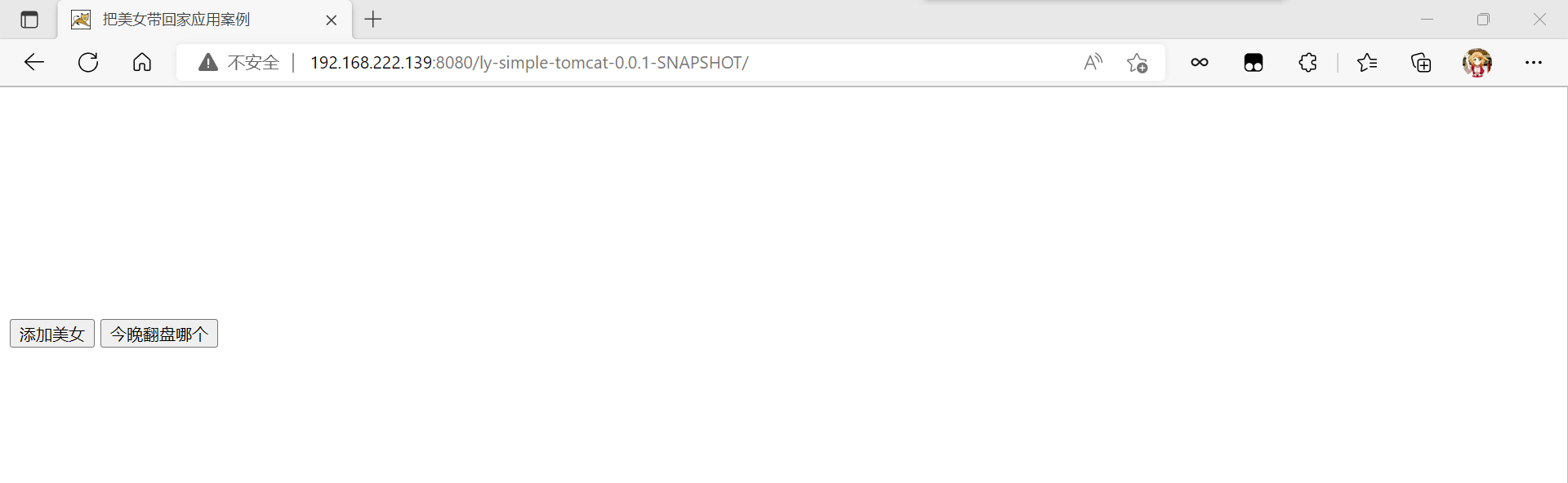- A+
Jenkins
jenkins简介
Jenkins官网
Jenkins是一个开源CI&CD软件、提供友好操作界面的持续集成(CI)工具;
起源于Hudson(Hudson是商用的),主要用于持续、自动的构建/测试软件项目、监控外部任务的运行;Jenkins用Java语言编写,可在Tomcat等流行的servlet容器中运行,也可独立运行;通常与版本管理工具(SCM)、构建工具结合使用。
常用的版本控制工具:SVN、GIT
构建工具有:Maven、Ant、Gradle
jenkins工作原理
将源代码从SVN/Git版本控制系统中拷贝一份到本地,然后根据设置的脚本进行build(构建);整个系统的关键就是build脚本,build脚本告诉Jenkins在一次集成中需要执行的任务。
jenkins特点
(1)易安装:仅仅一个 Jenkins.war,从官网下载该文件后,直接运行,无需额外的安装,更无需安装数据库
(2)易配置:提供友好的 GUI 配置界面
(3)变更支持:Jenkins 能从代码仓库(SVN/Git)中获取并产生代码更新列表,并输出到编译输出信息中
(4)支持永久链接:用户是通过 Web 来访问 Jenkins 的,而这些 Web 页面的链接地址都是永久链接地址,可以在各种文档中直接使用该链接;
(5)集成 E-Mail/RSS/IM:当完成一次集成时,可通过这些工具实时收取集成结果(构建一次集成需要花费一定时间,有了这个功能,就可以在等待结果过程中,干别的事情);
(6)JUnit/TestNG 测试报告:也就是用以图表等形式提供详细的测试报表功能;
(7)支持分布式构建:Jenkins 可以把集成构建等工作分发到多台计算机中完成;
(8)文件指纹信息:Jenkins 会保存构建集成所产生的 jars 文件、集成构建使用了哪个版本;
(9)支持第三方插件:Jenkins 支持 第三方插件,这使得 Jenkins 功能变得越来越强大
CI/CD是什么
CI持续集成
1、简介
CI 持续集成(全称:Continuous integration),中文意思是持续集成是一种软件开发时间;持续集成强调开发人员提交了新代码之后,立刻进行构建、(单元)测试;根据测试结果,我们可以确定新代码和原有代码能否正确地集成在一起。
假设一个应用程序,其代码存储在GitLab的Git仓库中。开发人员每天都要多次推送代码更改。对于每次向仓库的推送,你都可以创建一组脚本来自动构建和测试你的应用程序,从而减少了向应用程序引入错误的机会。这种做法称为持续集成,对于提交给应用程序(甚至是开发分支)的每项更改,它都会自动连续进行构建和测试,以确保所引入的更改通过你为应用程序建立的所有测试,准则和代码合规性标准。
2、CI工作模式
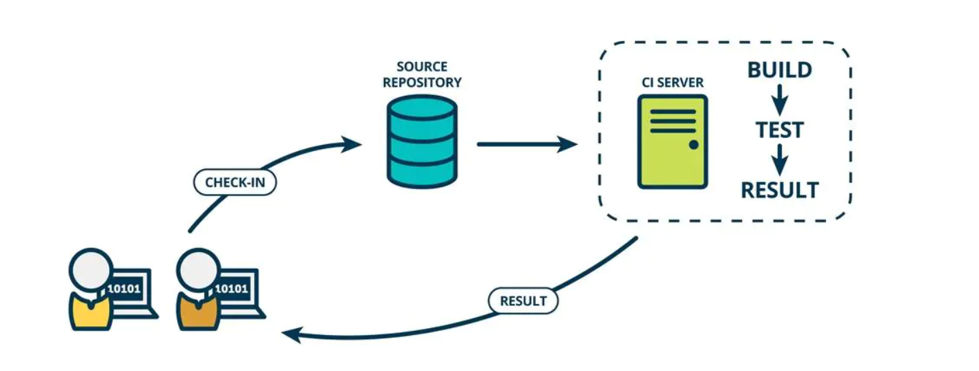
3、持续集成的优势
(1)易于定位错误:
每一次的代码集成都需要执行相关的测试工作,持续集成频繁的集成次数天然的将复杂的代码逻辑切割为了小块,也就使得每一次测试中遇到的错误能够更加容易的被定位。
(2)易于控制开发流程:
更为细致的工作提交也就意味着更容易判断当前的工作进度,这对于管理者规划开发流程而言提供了一个有效的参考,同时也为开发人员省下了汇报工作的时间。
CD持续交付
1、简介
CD 持续交付(全称:Continuous Delivery), 中文意思是:持续交付 是在 CI持续集成 的基础上,将集成后的代码部署到更贴近真实运行环境(类生产环境)中;比如,我们完成单元测试后,可以把代码部署到连接数据库的Staging环境中更多的测试,如果代码没有问题,可以继续手动部署到生产环境。
2、CD工作模式
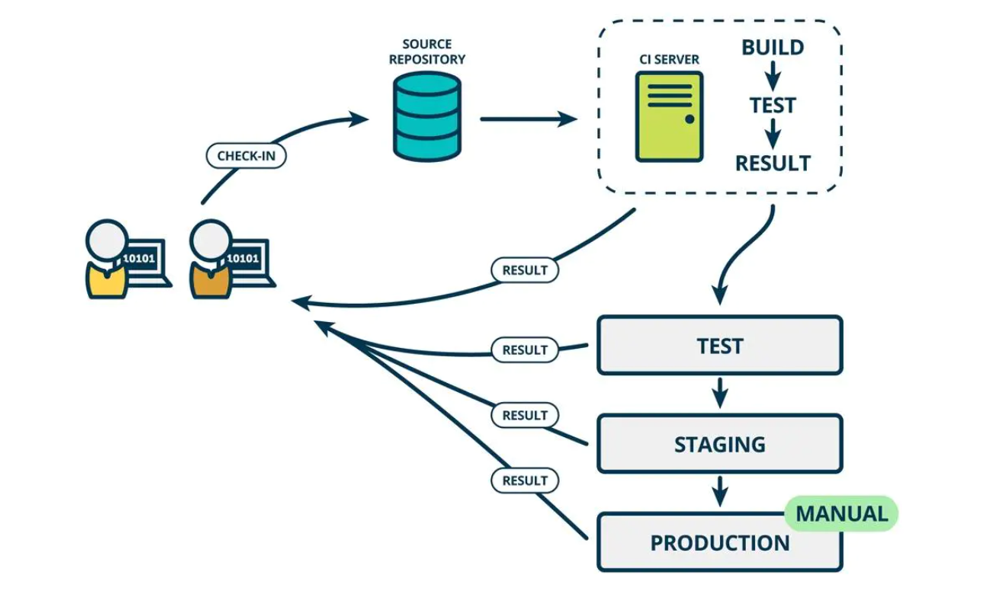
3、CD持续部署
简介
CD 持续部署(全称:Continuous Deployment),是 CI持续集成 ,CD持续交付的延伸。自动将交付的应用部署到生产环境。能及时收到用户反馈,降低部署的风险;
持续部署是持续交付的下一步,在持续交付的基础上,由开发人员或运维人员自助式的定期向生产环境部署稳定的构建版本,持续部署的目标是代码在任何时刻都是可部署的,并可自动进入到生产环境。
工作模式:
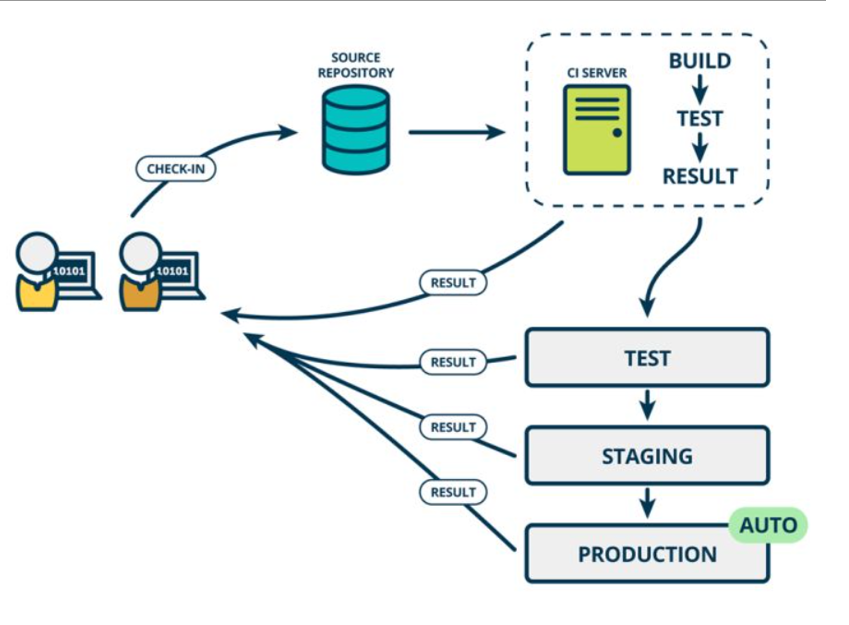
使用tomcat容器安装jenkins
部署tomcat,tomcat下载9.0版本的,10版本部署有bug,无法实现
tomcat下载9.0版本的下载地址
安装jdk
[root@jenkins ~]# dnf -y install java-11-openjdk 下载tomcat,解压tomcat,并部署安装
root@jenkins ~]# wget https://mirrors.tuna.tsinghua.edu.cn/apache/tomcat/tomcat-9/v9.0.67/bin/apache-tomcat-9.0.67.tar.gz [root@jenkins ~]# ls anaconda-ks.cfg apache-tomcat-9.0.67.tar.gz [root@jenkins ~]# tar xf apache-tomcat-9.0.67.tar.gz -C /usr/local/ [root@jenkins ~]# cd /usr/local/ [root@jenkins local]# ln -s apache-tomcat-9.0.67/ tomcat 关闭·防火墙,启动tomcat,测试能否访问tomcat首页
[root@jenkins local]# cd tomcat/ [root@jenkins tomcat]# systemctl stop firewalld.service [root@jenkins tomcat]# vim /etc/selinux/config SELINUX=disabled [root@jenkins tomcat]# setenforce 0 [root@jenkins tomcat]# systemctl disable --now firewalld.service Removed /etc/systemd/system/multi-user.target.wants/firewalld.service. Removed /etc/systemd/system/dbus-org.fedoraproject.FirewallD1.service. [root@jenkins tomcat]# bin/startup.sh Using CATALINA_BASE: /usr/local/tomcat Using CATALINA_HOME: /usr/local/tomcat Using CATALINA_TMPDIR: /usr/local/tomcat/temp Using JRE_HOME: /usr Using CLASSPATH: /usr/local/tomcat/bin/bootstrap.jar:/usr/local/tomcat/bin/tomcat-juli.jar Using CATALINA_OPTS: Tomcat started. 访问:
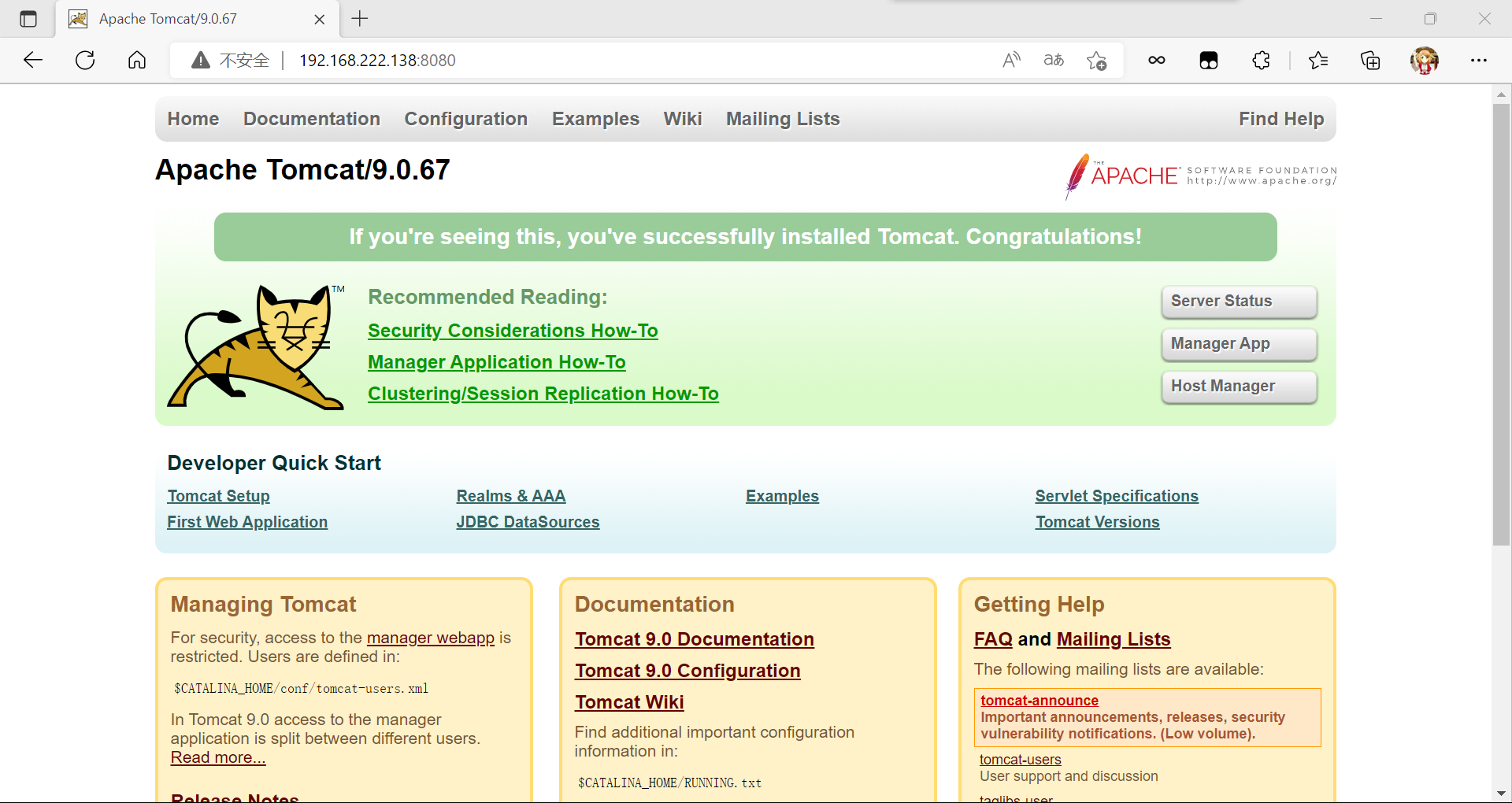
部署jenkins
下载jenkins到/usr/local/tomcat/webapps/目录下
官网地址
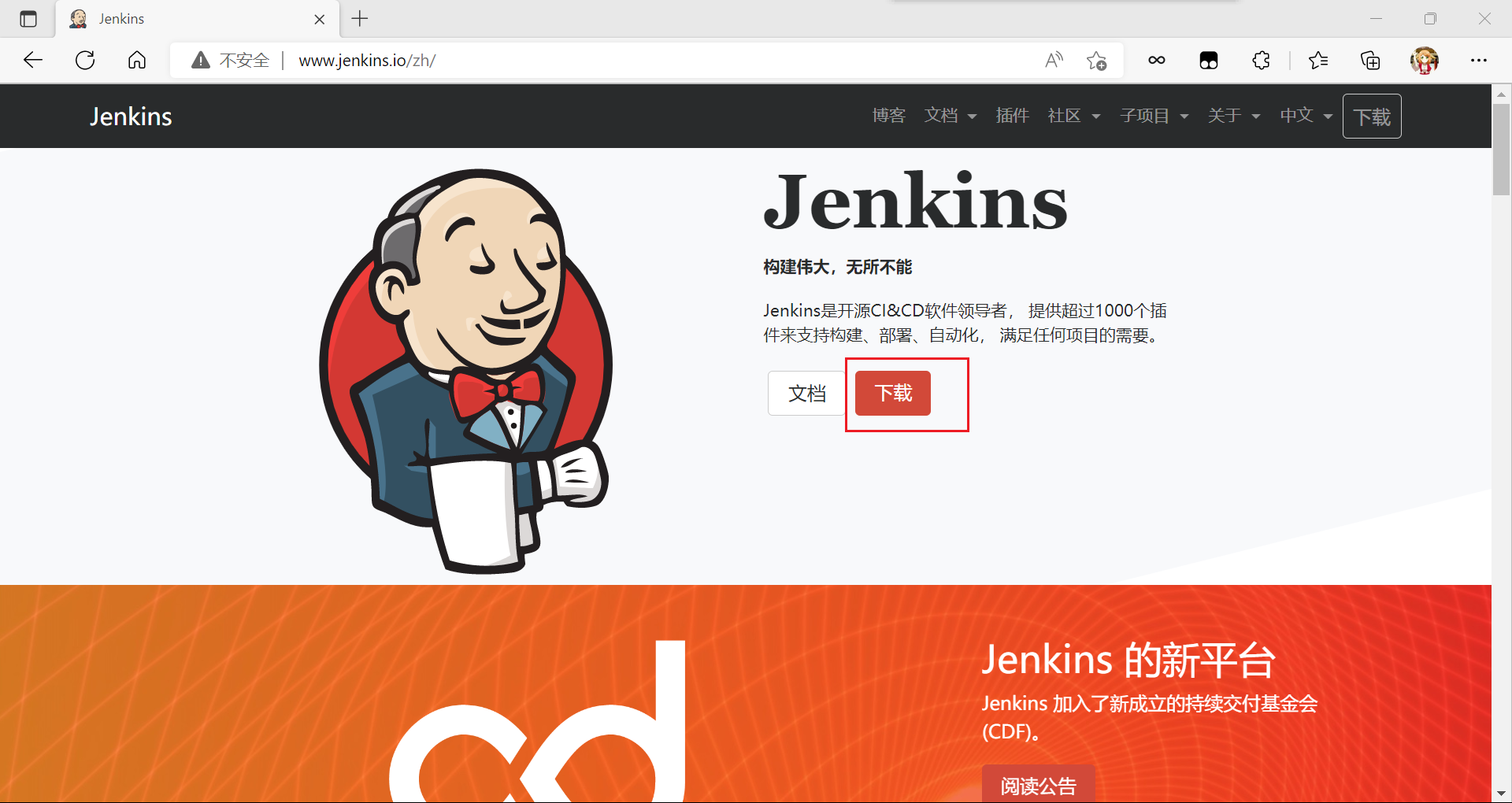
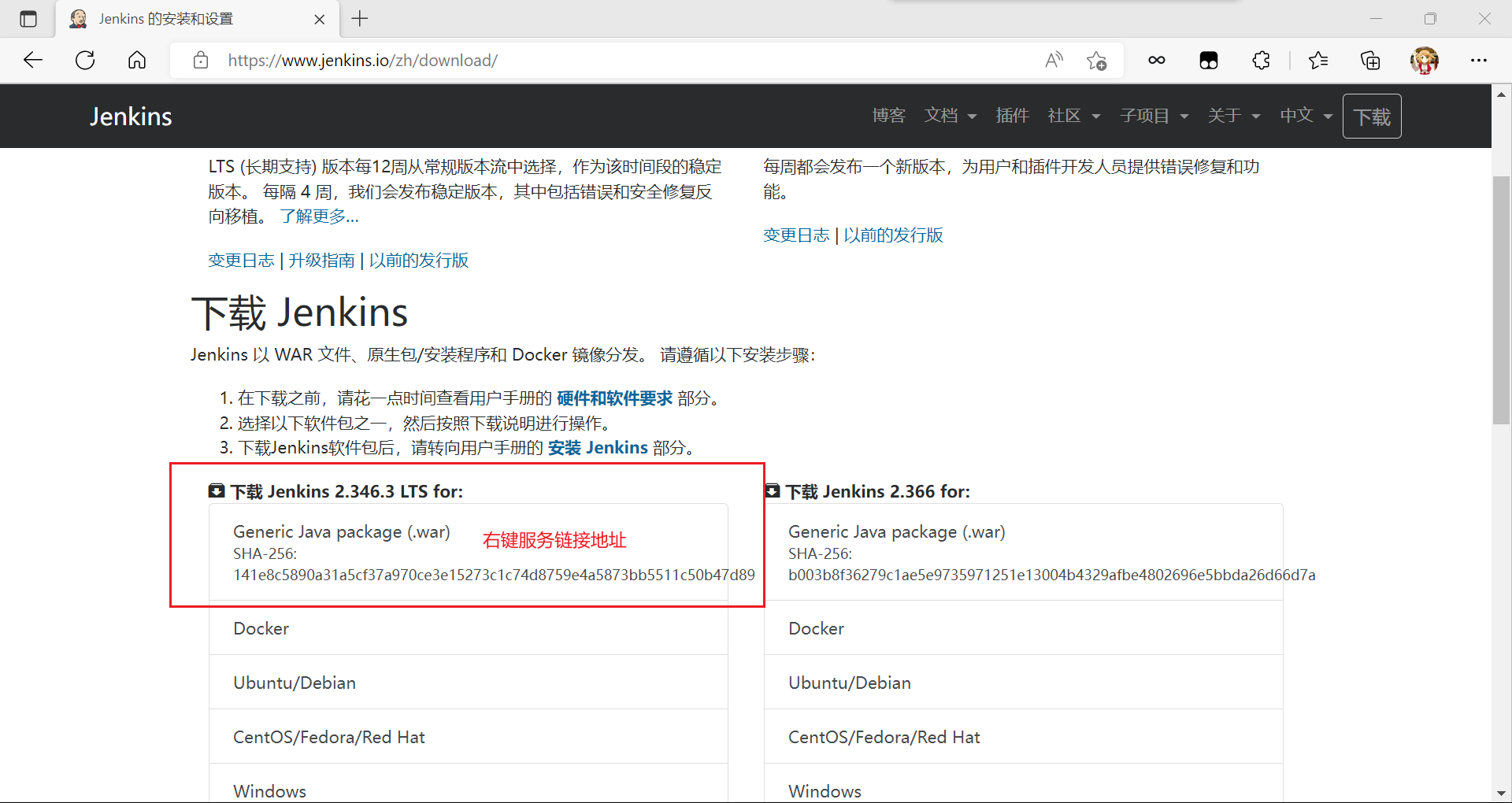
[root@jenkins tomcat]# cd [root@jenkins ~]# cd /usr/local/tomcat/webapps/ [root@jenkins webapps]# pwd /usr/local/tomcat/webapps 下载下来后会自动解压
[root@jenkins webapps]# wget http://mirrors.jenkins.io/war-stable/2.346.3/jenkins.war [root@jenkins webapps]# ls ROOT docs examples host-manager jenkins.war manager 启动服务
[root@jenkins webapps]# cd /usr/local/tomcat/ [root@jenkins tomcat]# pwd /usr/local/tomcat [root@jenkins tomcat]# bin/catalina.sh stop Using CATALINA_BASE: /usr/local/tomcat Using CATALINA_HOME: /usr/local/tomcat Using CATALINA_TMPDIR: /usr/local/tomcat/temp Using JRE_HOME: /usr Using CLASSPATH: /usr/local/tomcat/bin/bootstrap.jar:/usr/local/tomcat/bin/tomcat-juli.jar Using CATALINA_OPTS: NOTE: Picked up JDK_JAVA_OPTIONS: --add-opens=java.base/java.lang=ALL-UNNAMED --add-opens=java.base/java.io=ALL-UNNAMED --add-opens=java.base/java.util=ALL-UNNAMED --add-opens=java.base/java.util.concurrent=ALL-UNNAMED --add-opens=java.rmi/sun.rmi.transport=ALL-UNNAMED [root@jenkins tomcat]# bin/catalina.sh start Using CATALINA_BASE: /usr/local/tomcat Using CATALINA_HOME: /usr/local/tomcat Using CATALINA_TMPDIR: /usr/local/tomcat/temp Using JRE_HOME: /usr Using CLASSPATH: /usr/local/tomcat/bin/bootstrap.jar:/usr/local/tomcat/bin/tomcat-juli.jar Using CATALINA_OPTS: Tomcat started. 浏览器访问jinkins
直接在http://192.168.222.138:8080/后面加jinkins就可以访问到
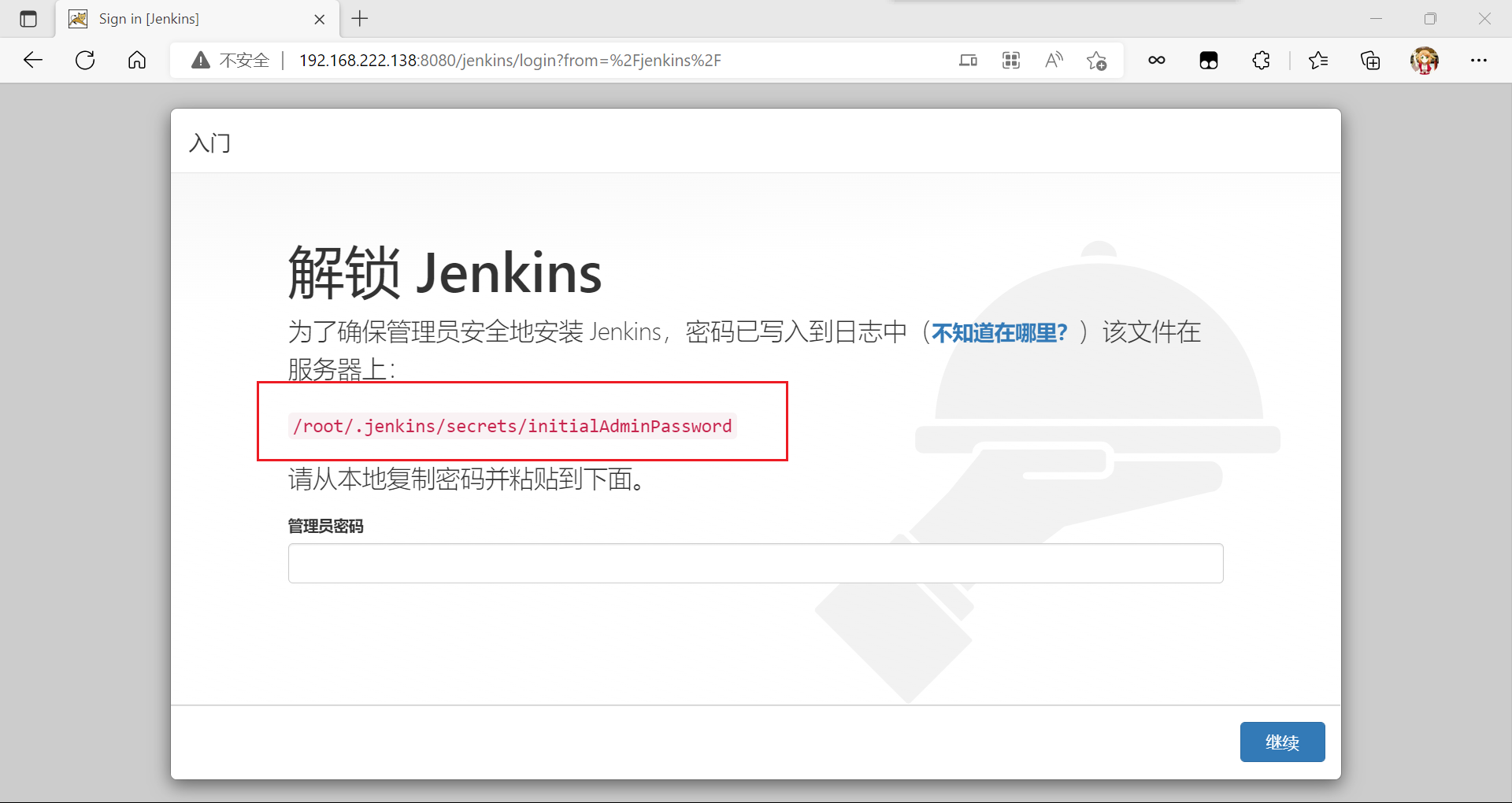
查看上图框出来的文件,该文件中记录这密码,复制密码并登录
[root@jenkins tomcat]# cat /root/.jenkins/secrets/initialAdminPassword 41ec057f2f0643339e015d44019c63ab 
自定义jenkins
选择插件来安装
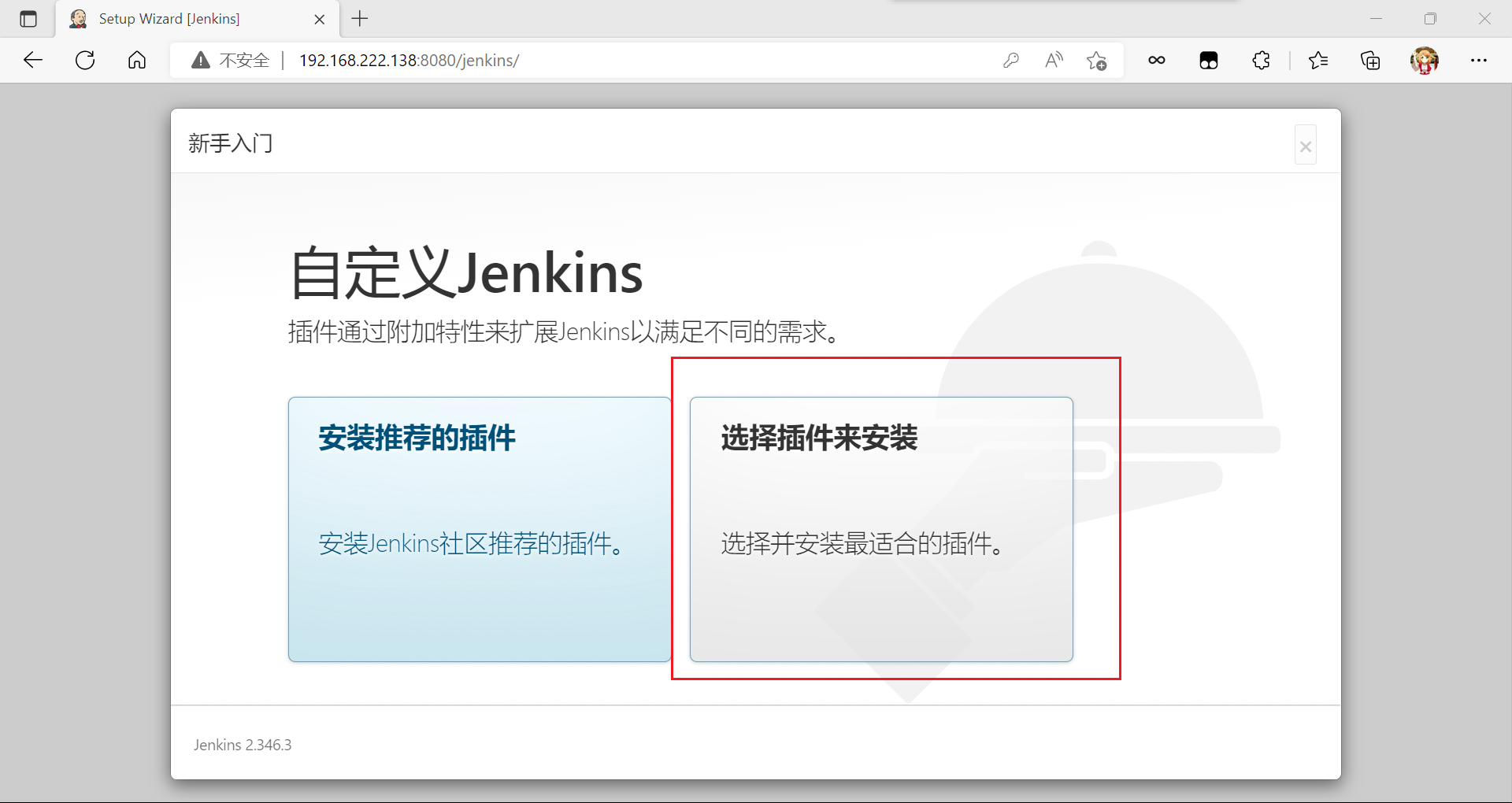
选择无,进行安装,后期需要什么插件就安装什么插件
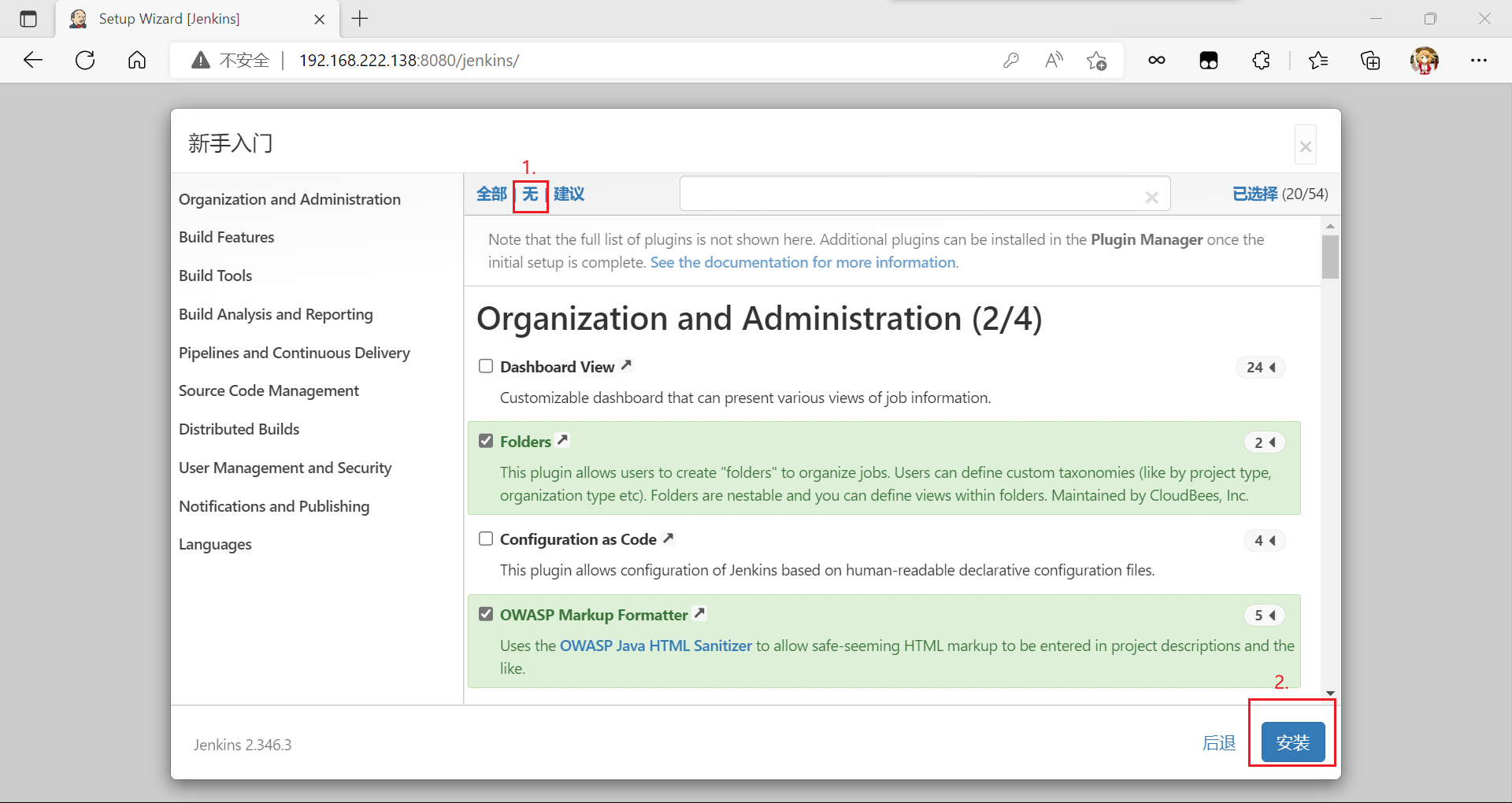
创建管理员用户admin,密码为admin
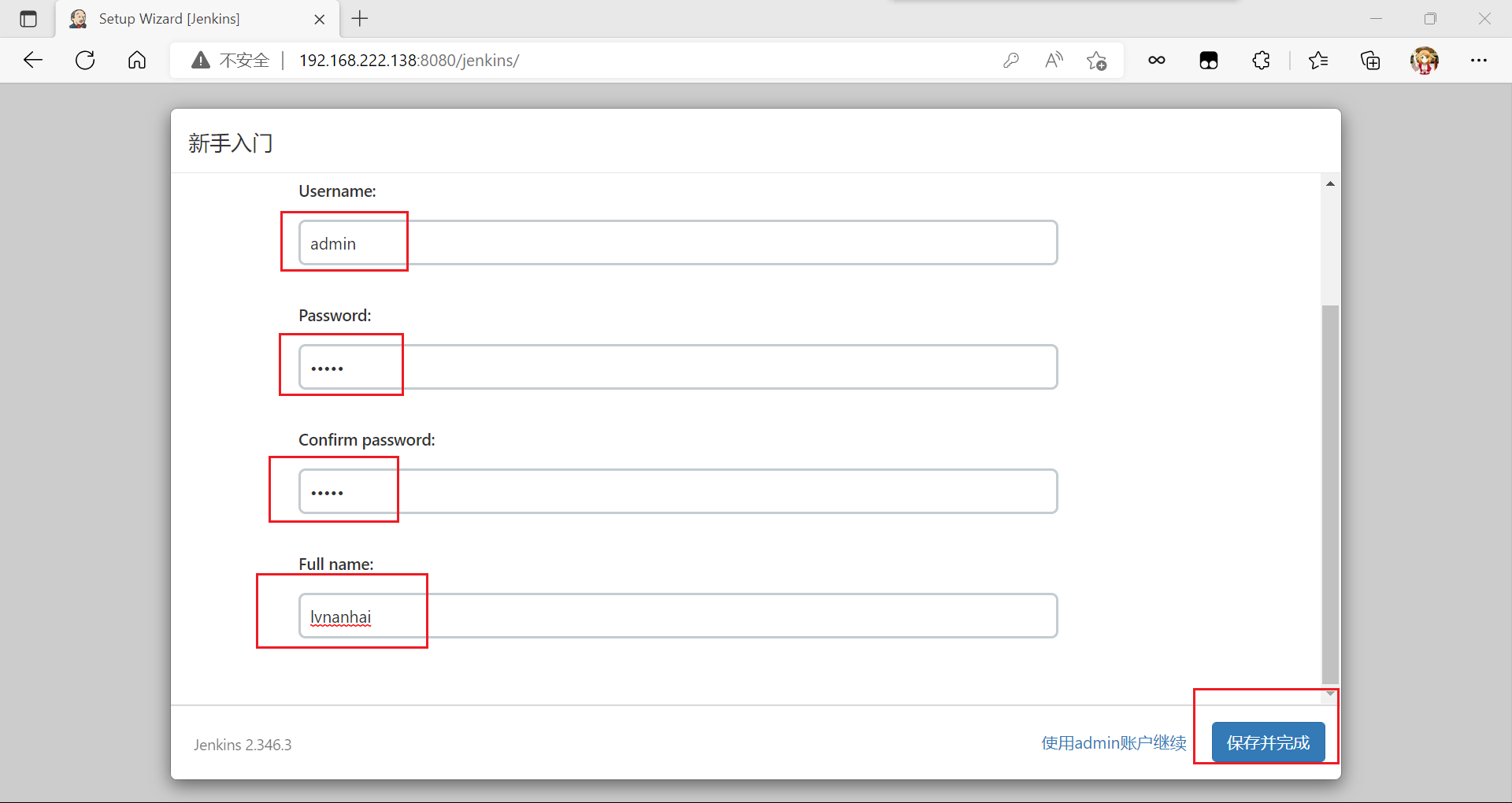
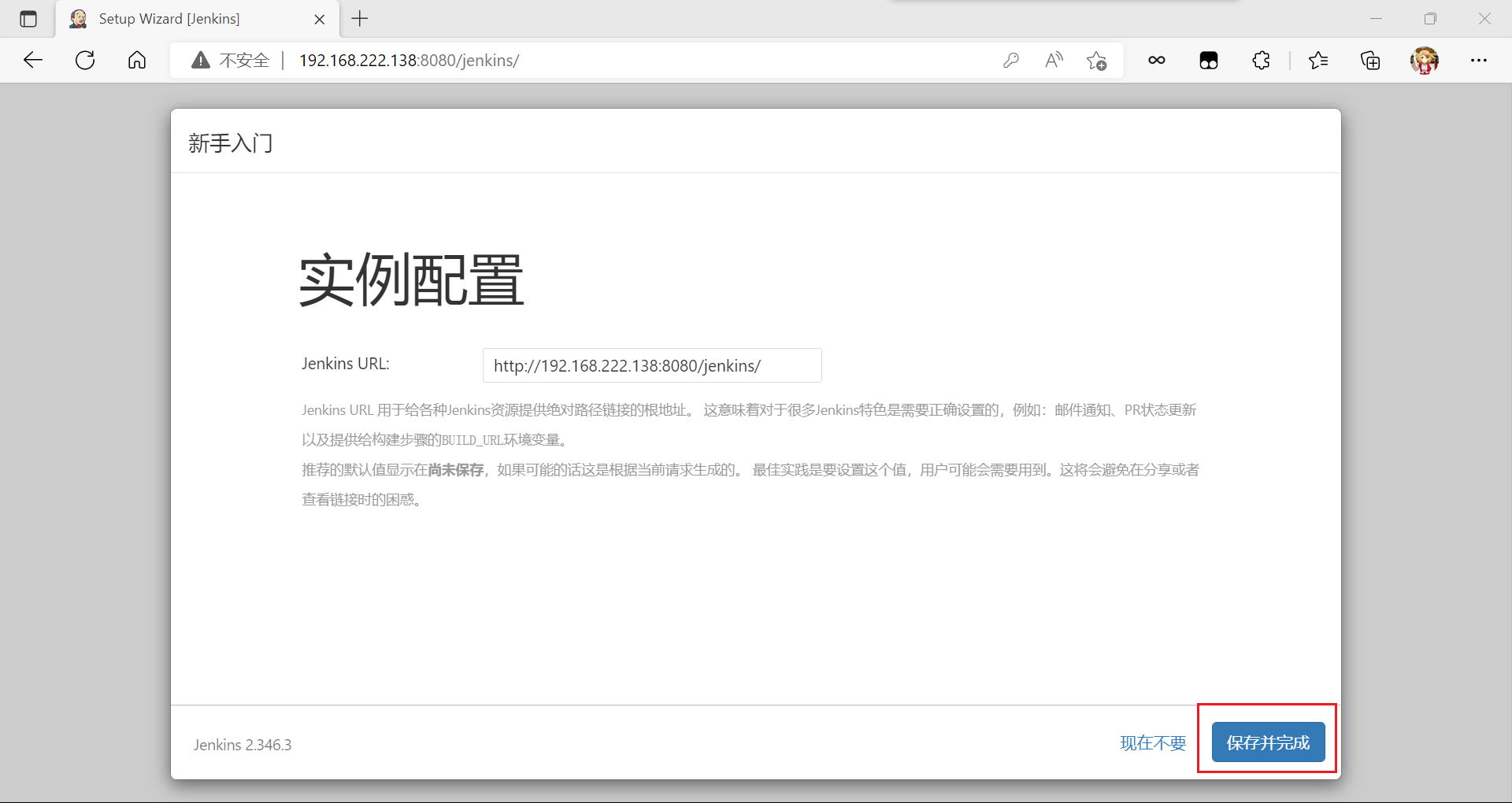
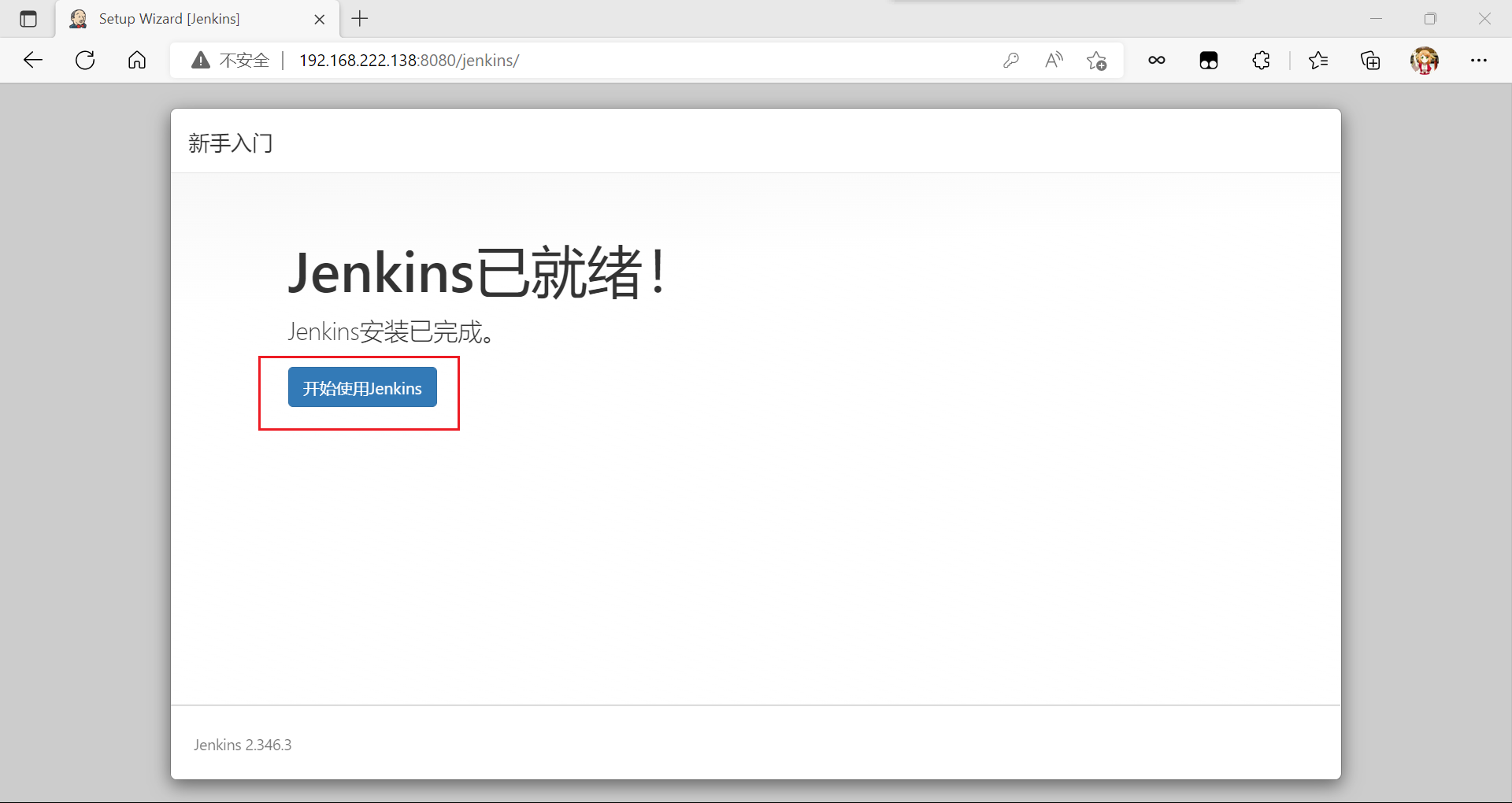
此时登录进去是英文界面,我们进行替换国内源
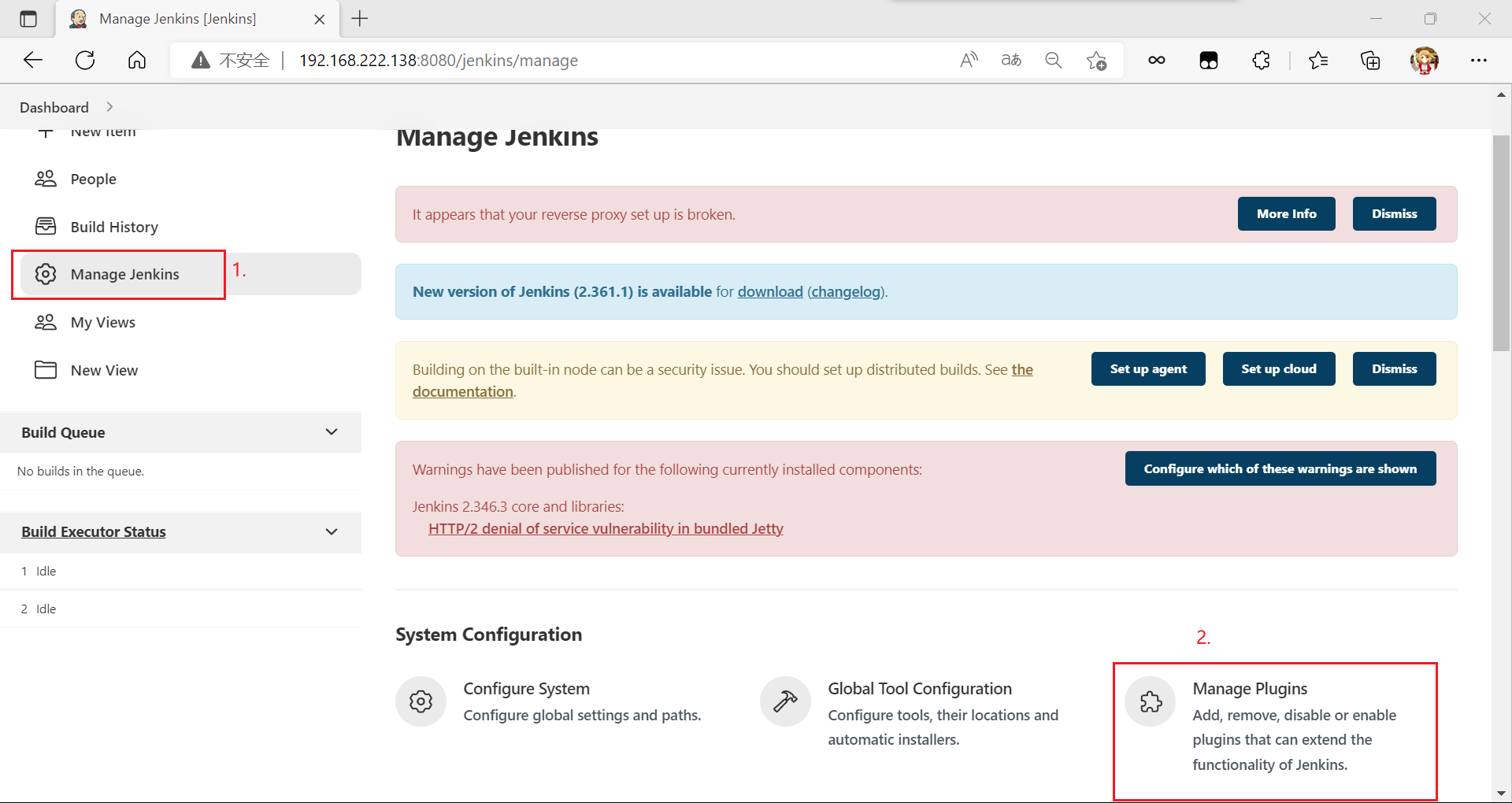
点击 Advanced ---> 更新为国内源 ---> Submit
原国外插件源地址:https://updates.jenkins.io/update-center.json
国内插件源地址:https://mirror.tuna.tsinghua.edu.cn/jenkins/updates/update-center.json
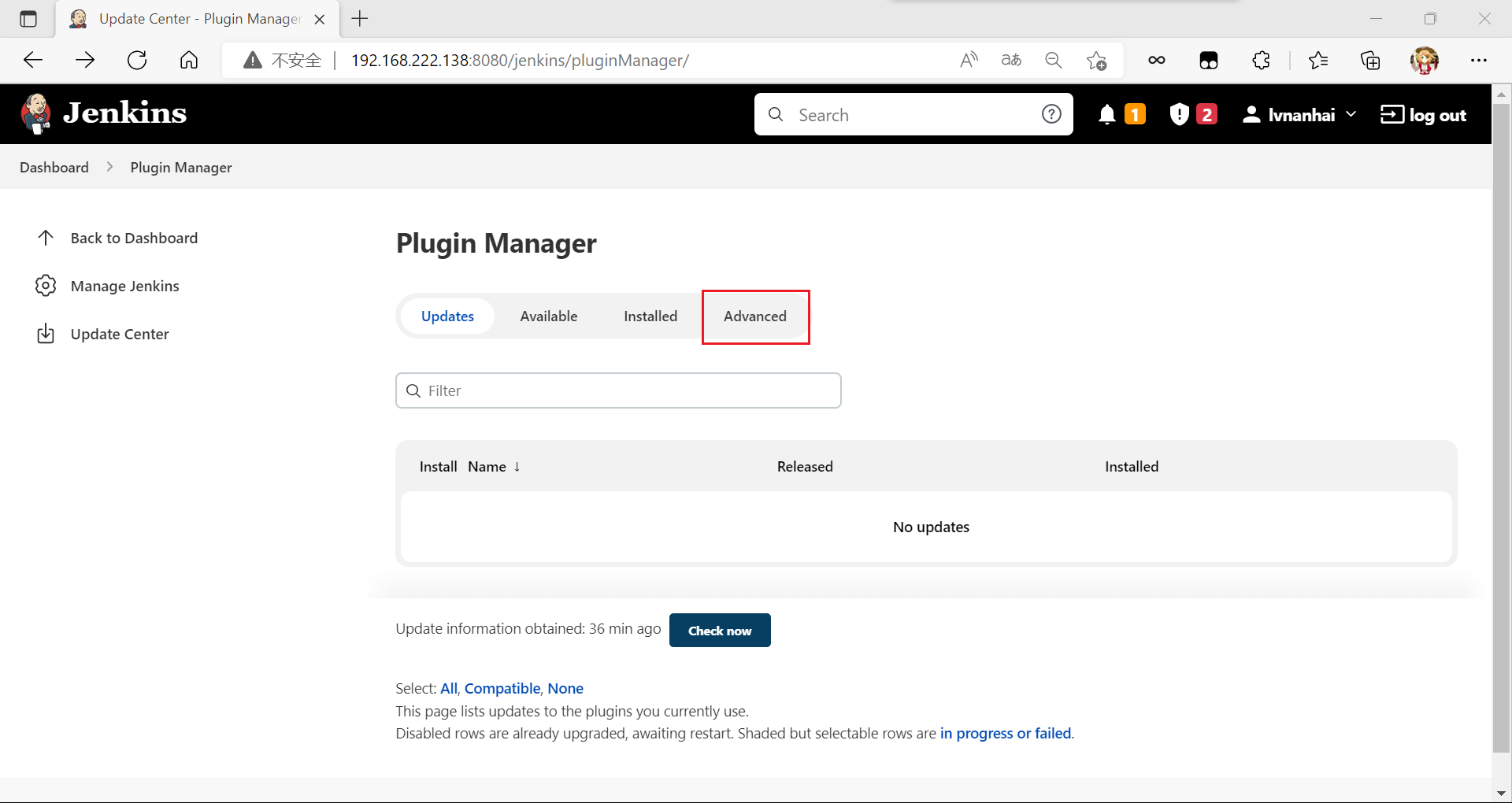
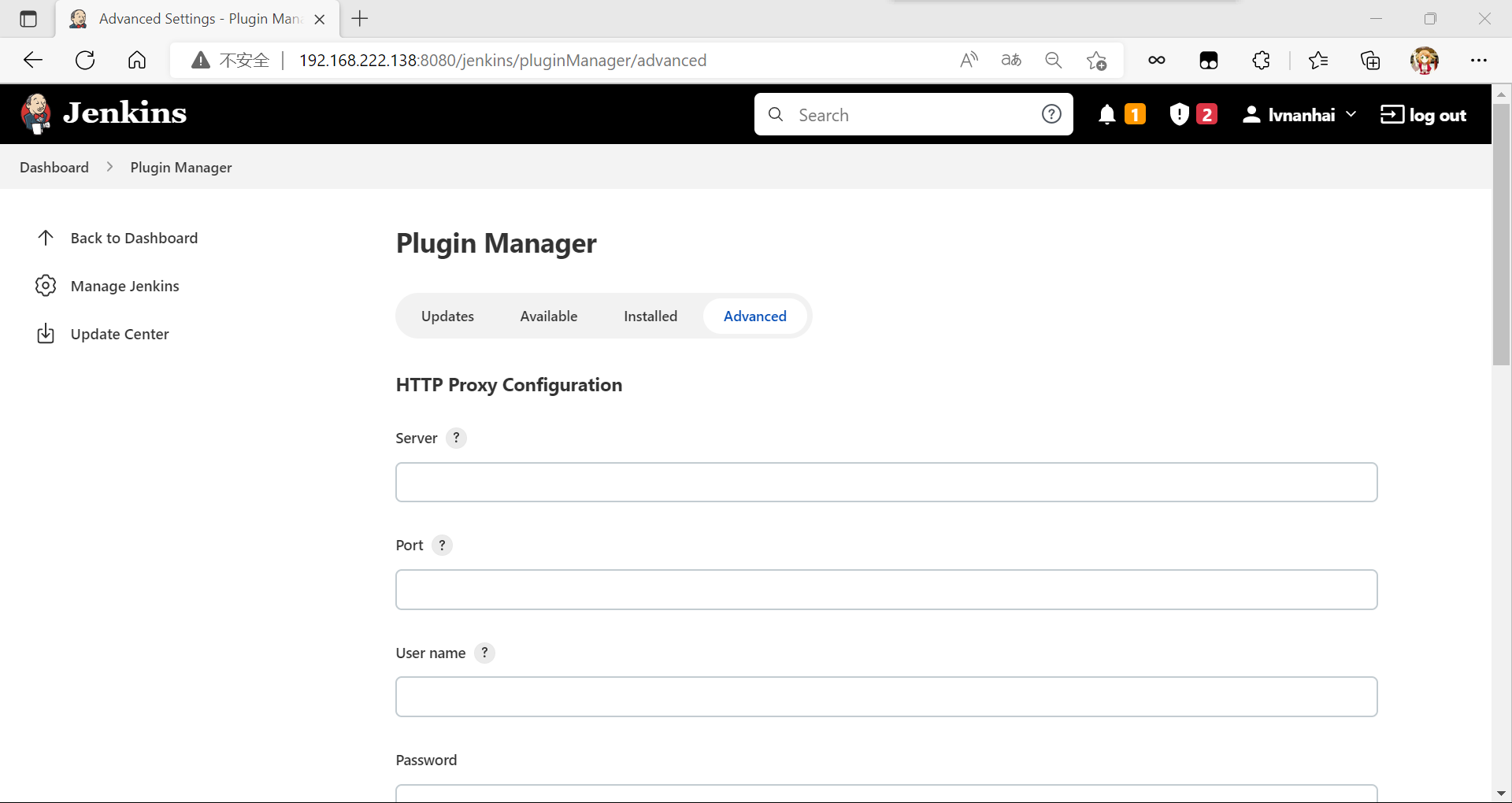
往下面翻
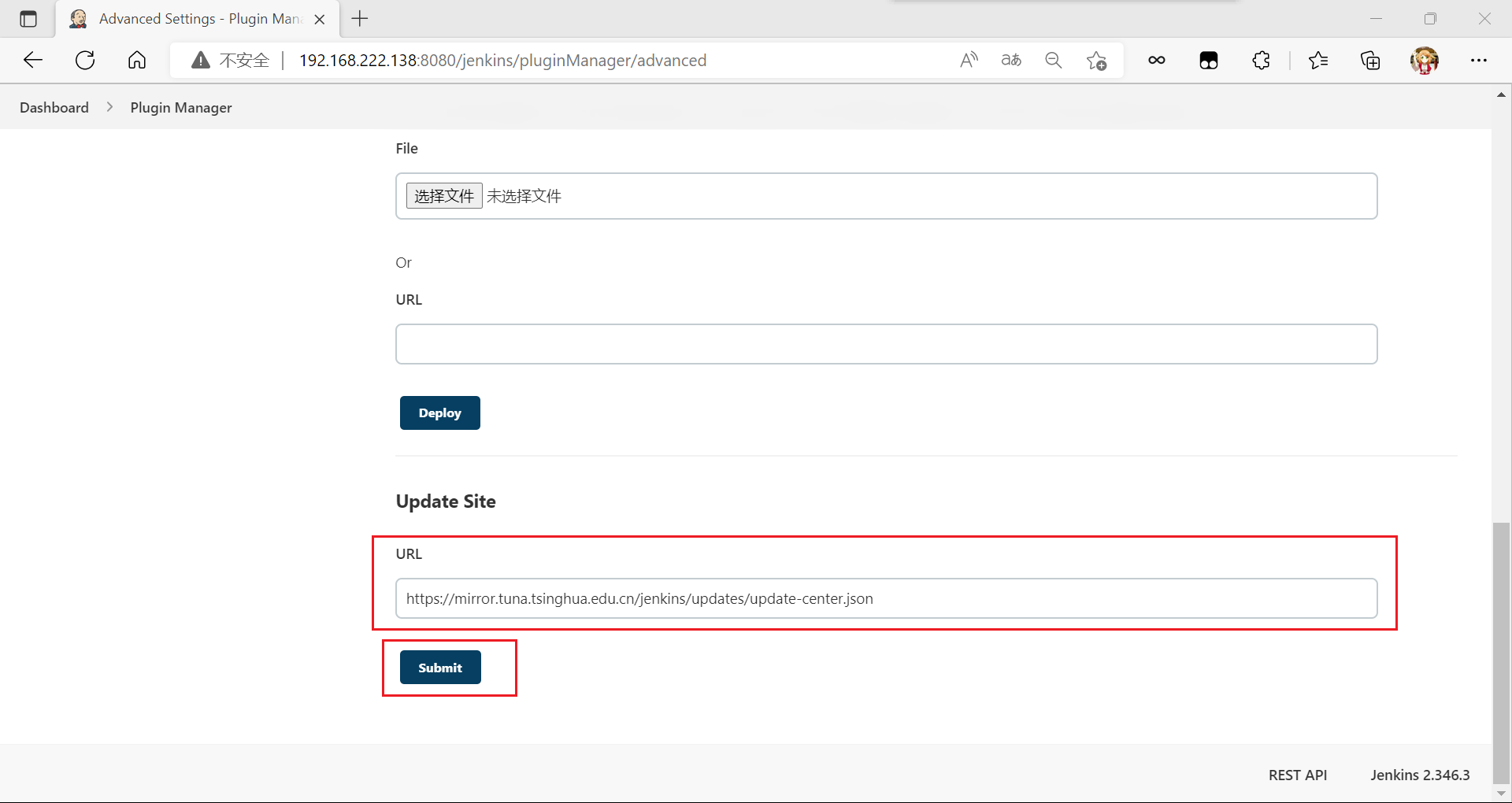
安装简体中文插件
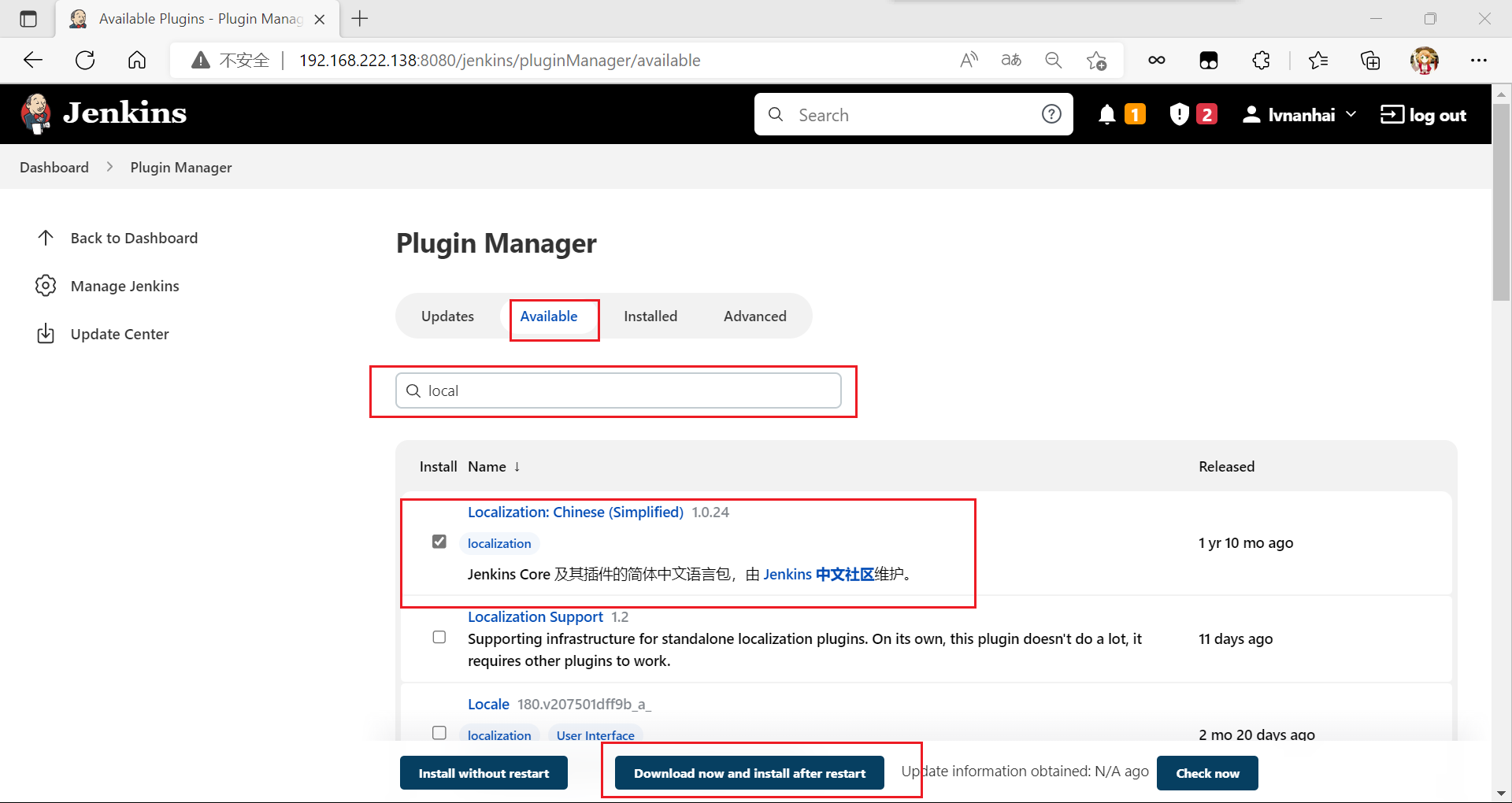
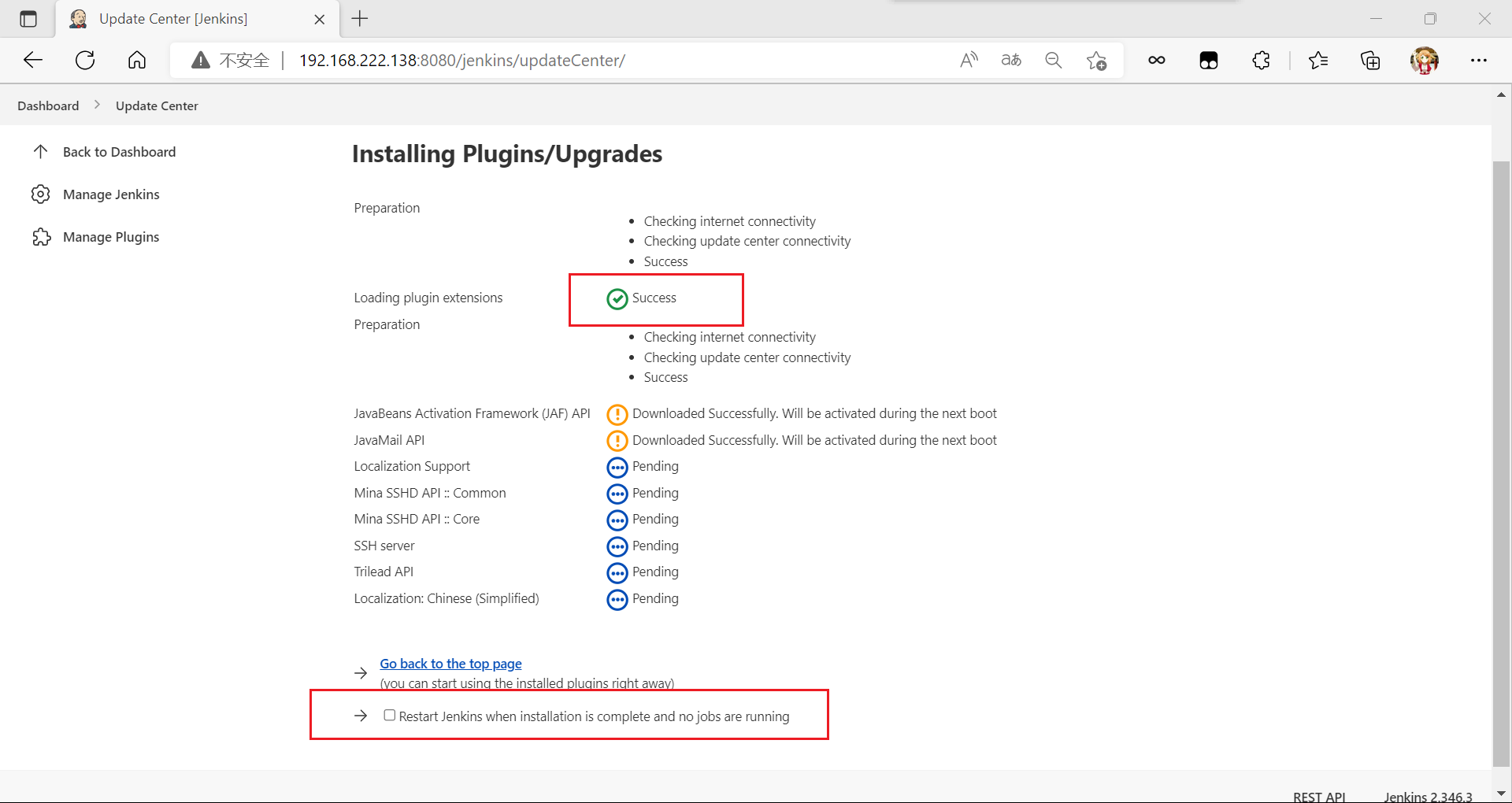
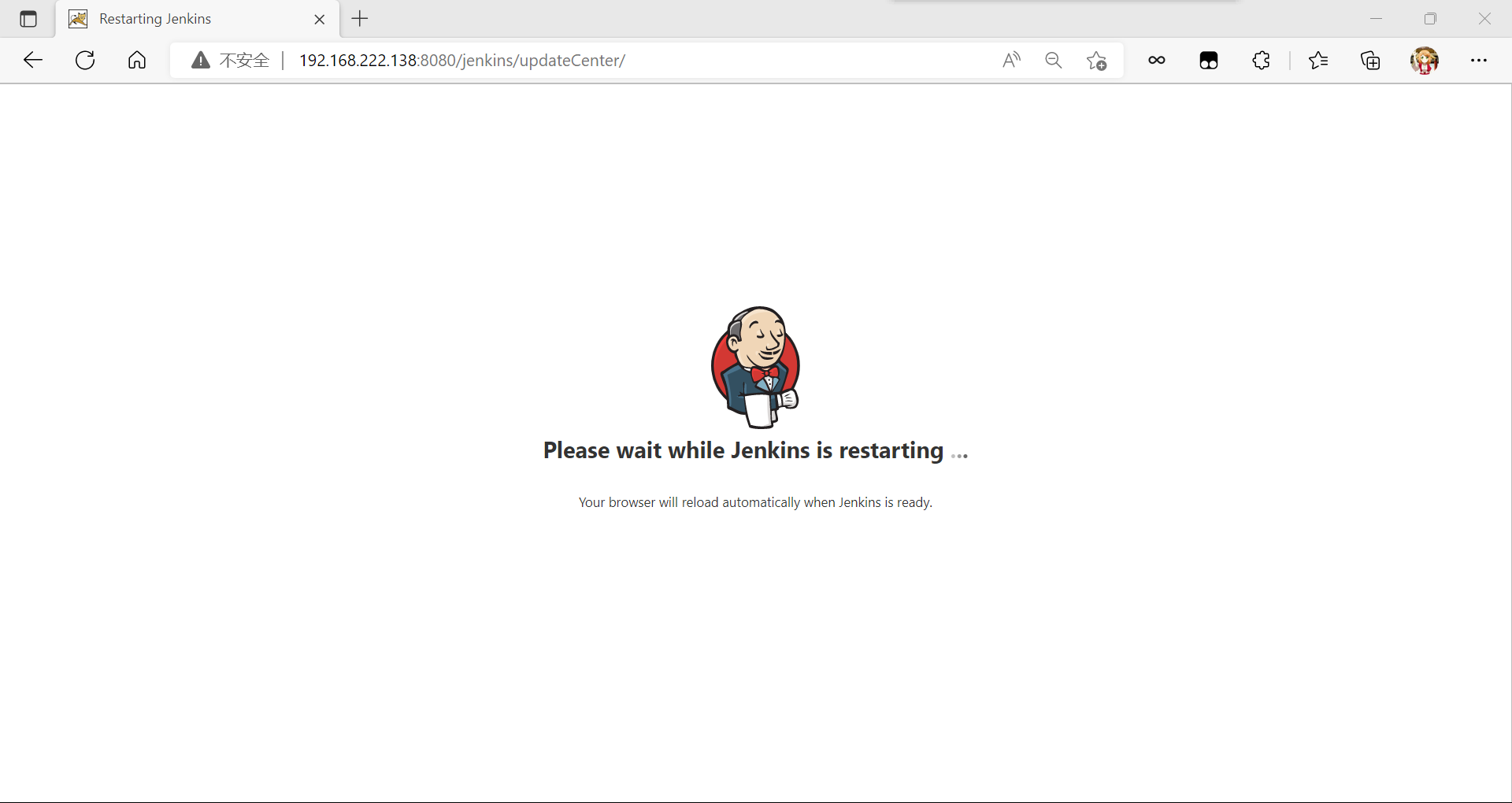
用户名和密码都是admin
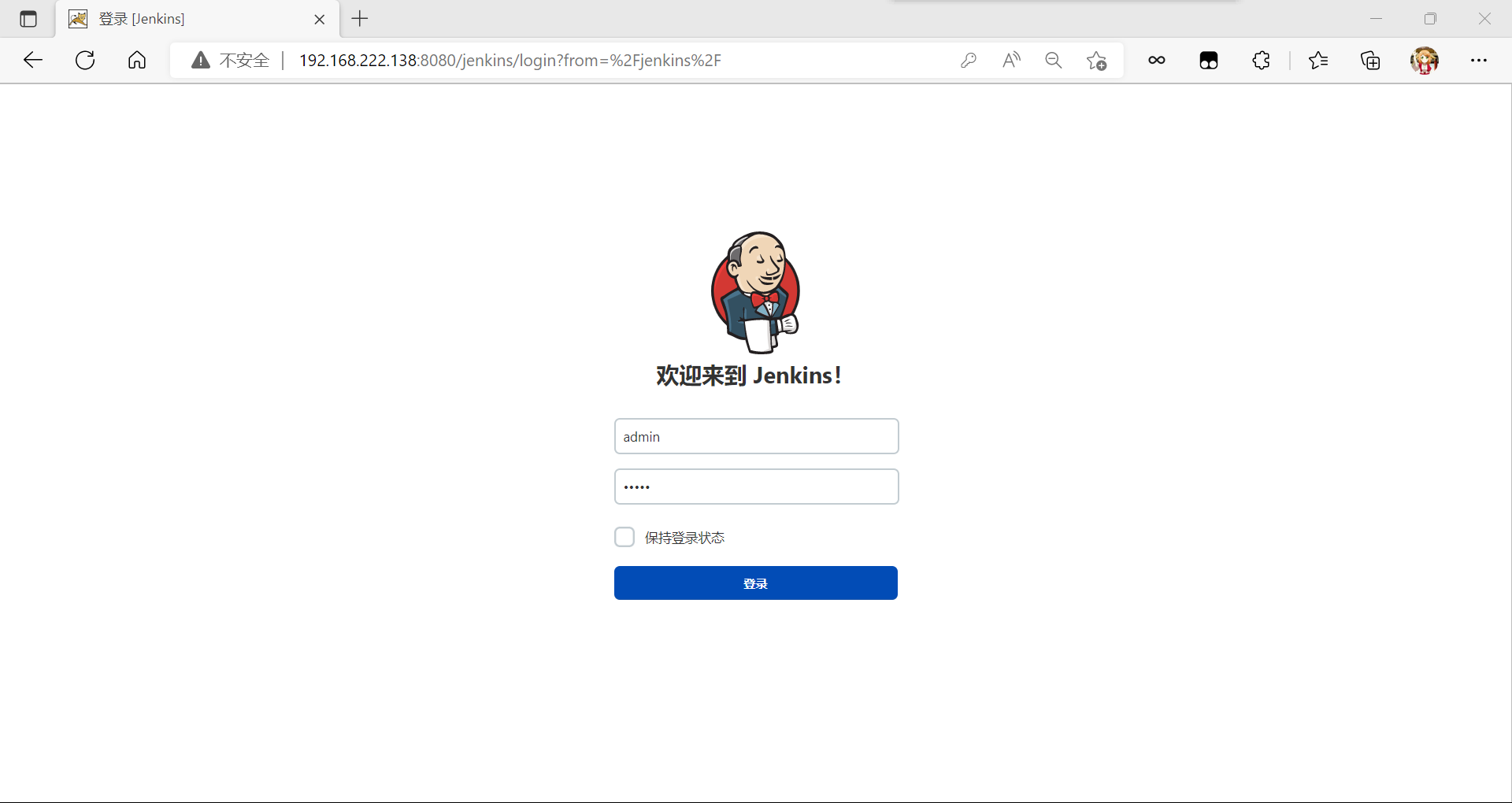
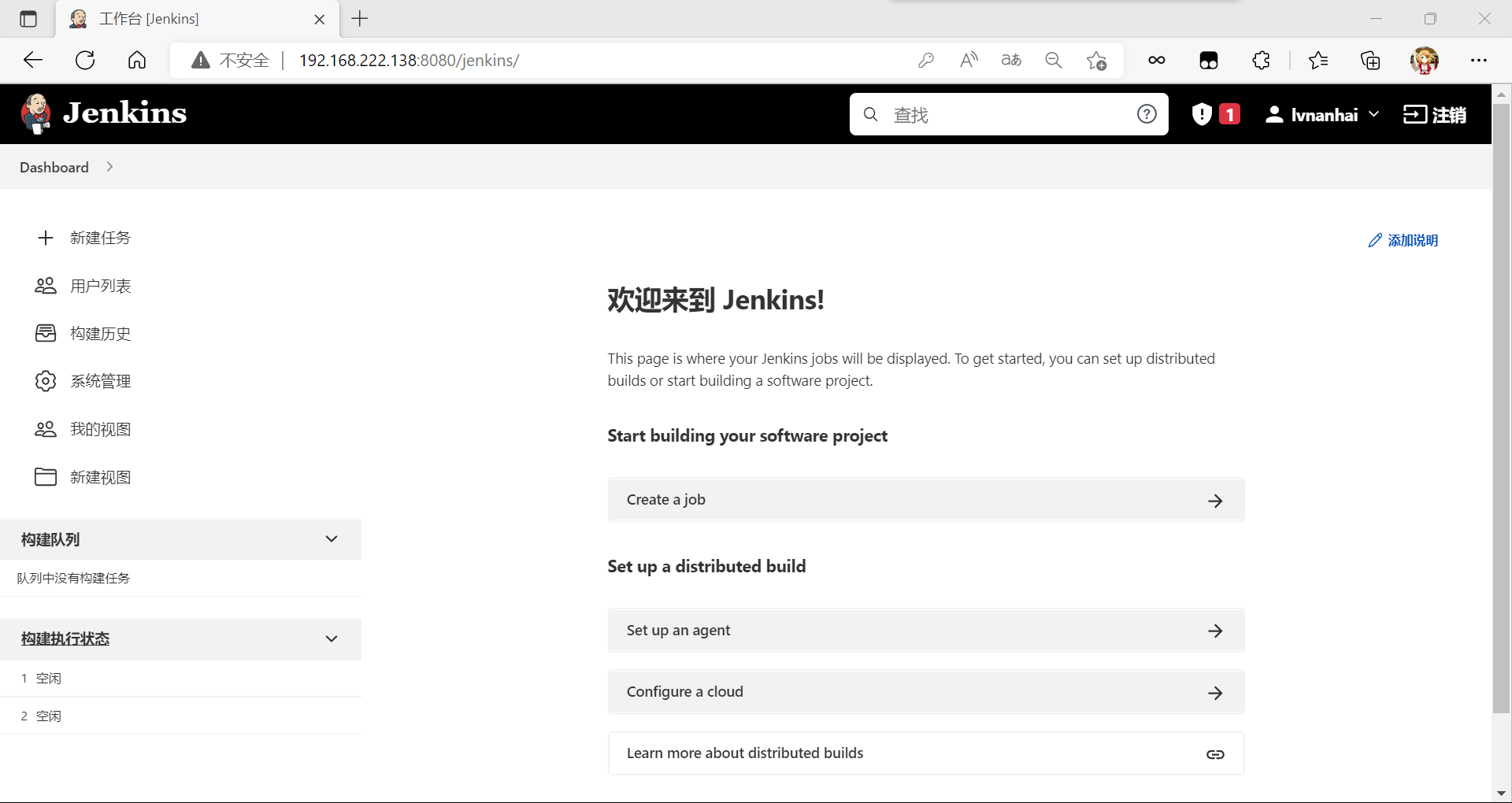
安装Git GitHub GitLab Gitee插件
安装完成后,会重启jenkins
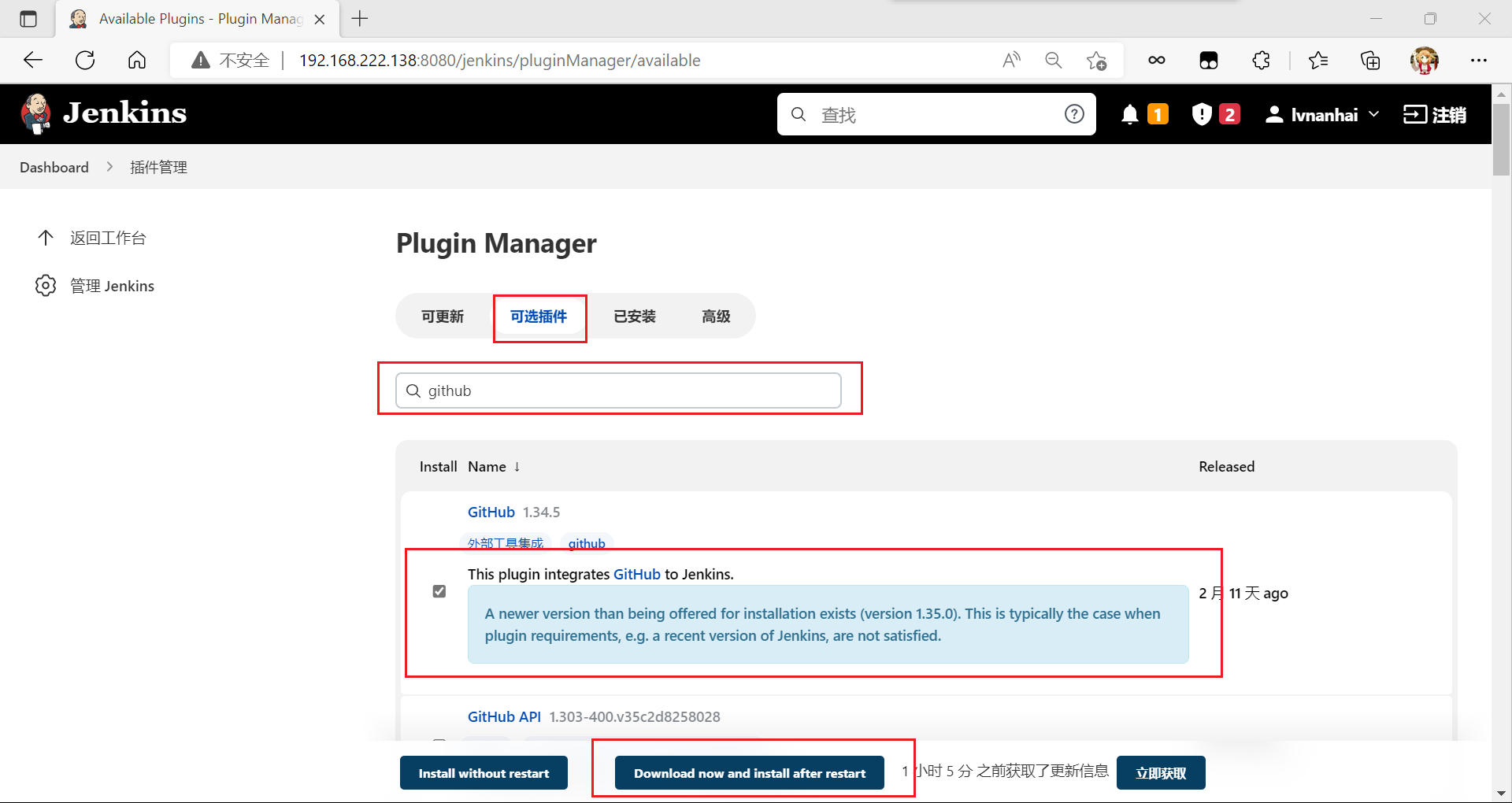
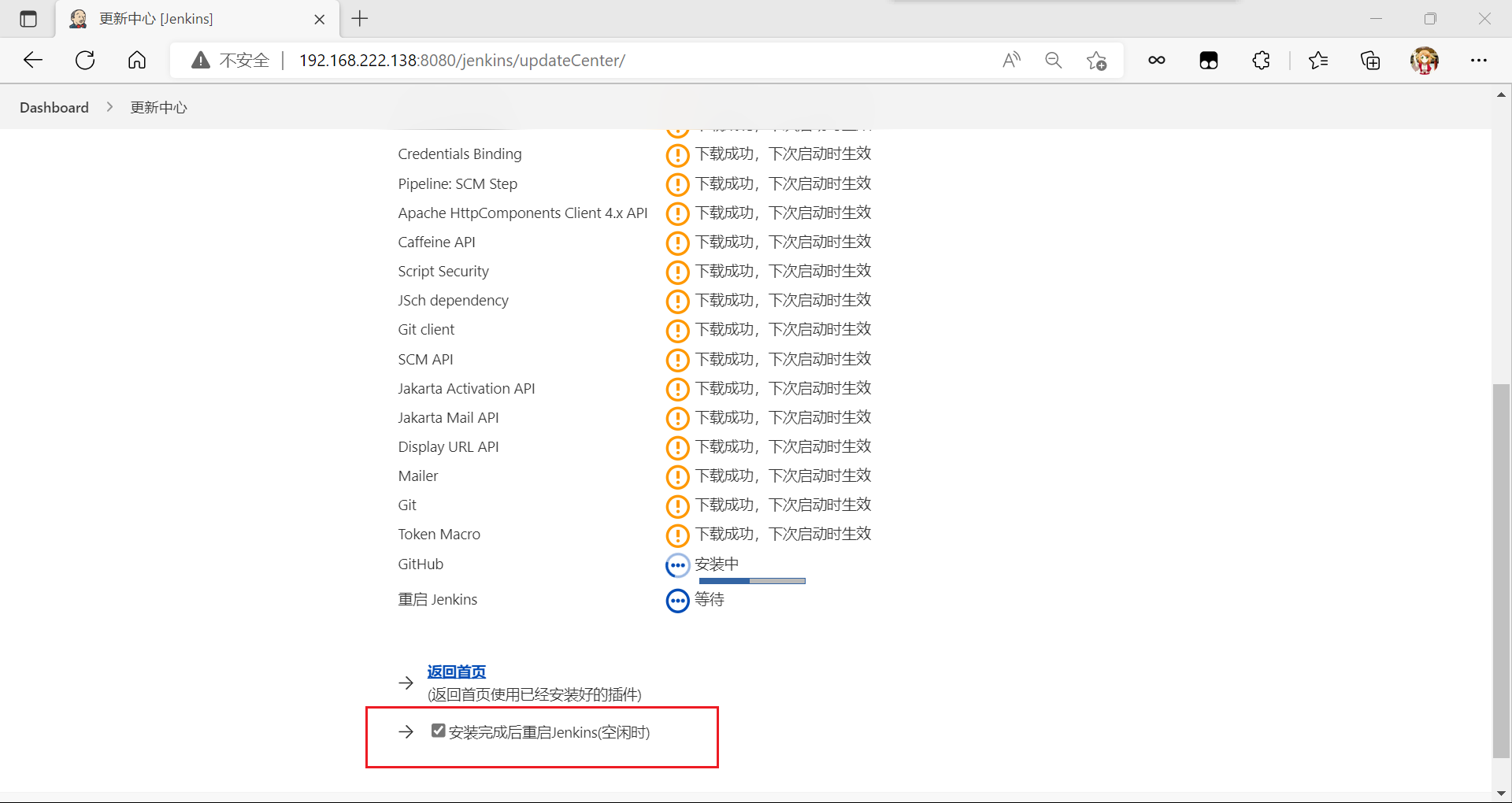
用户界面
任务管理
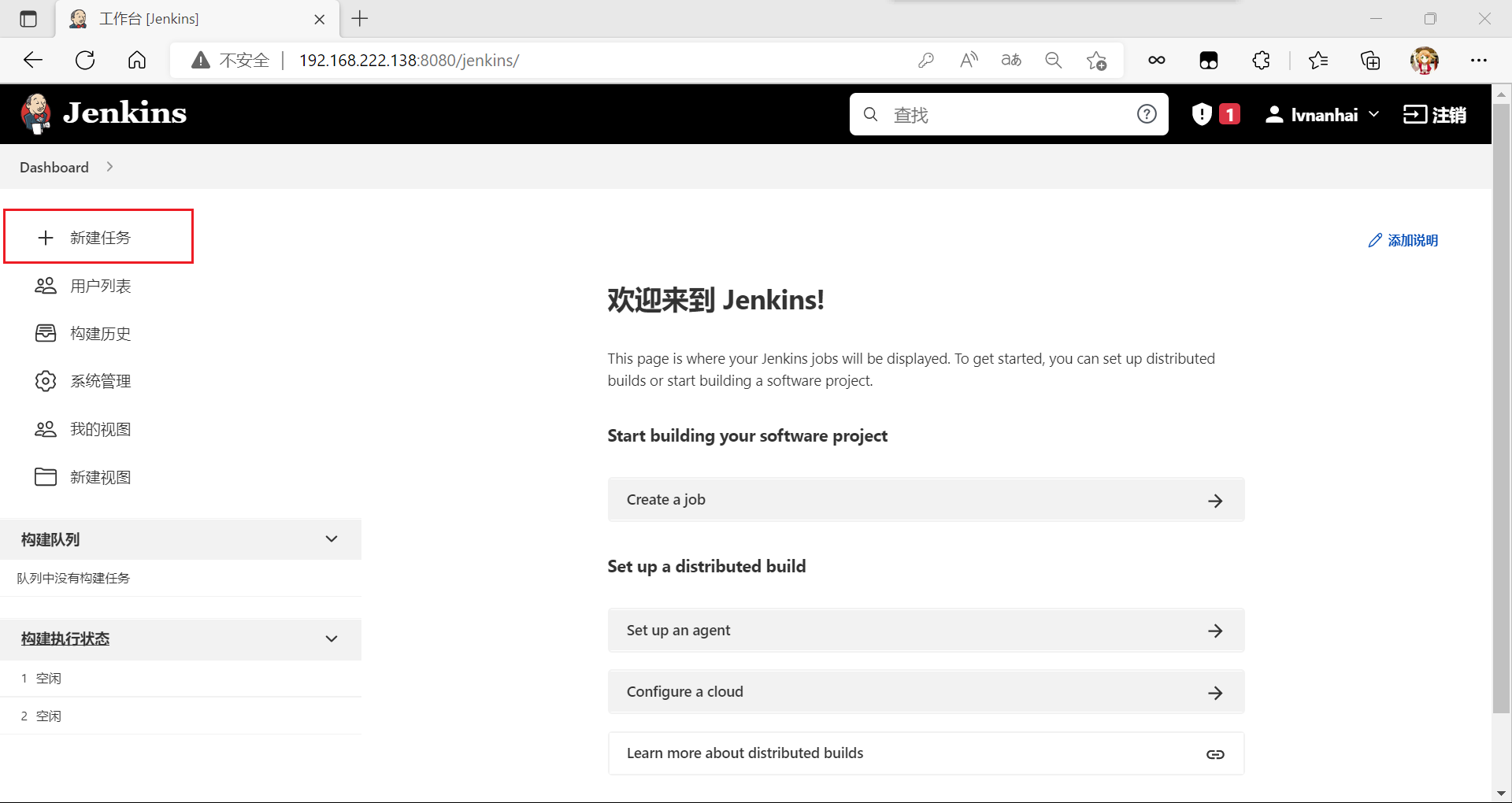
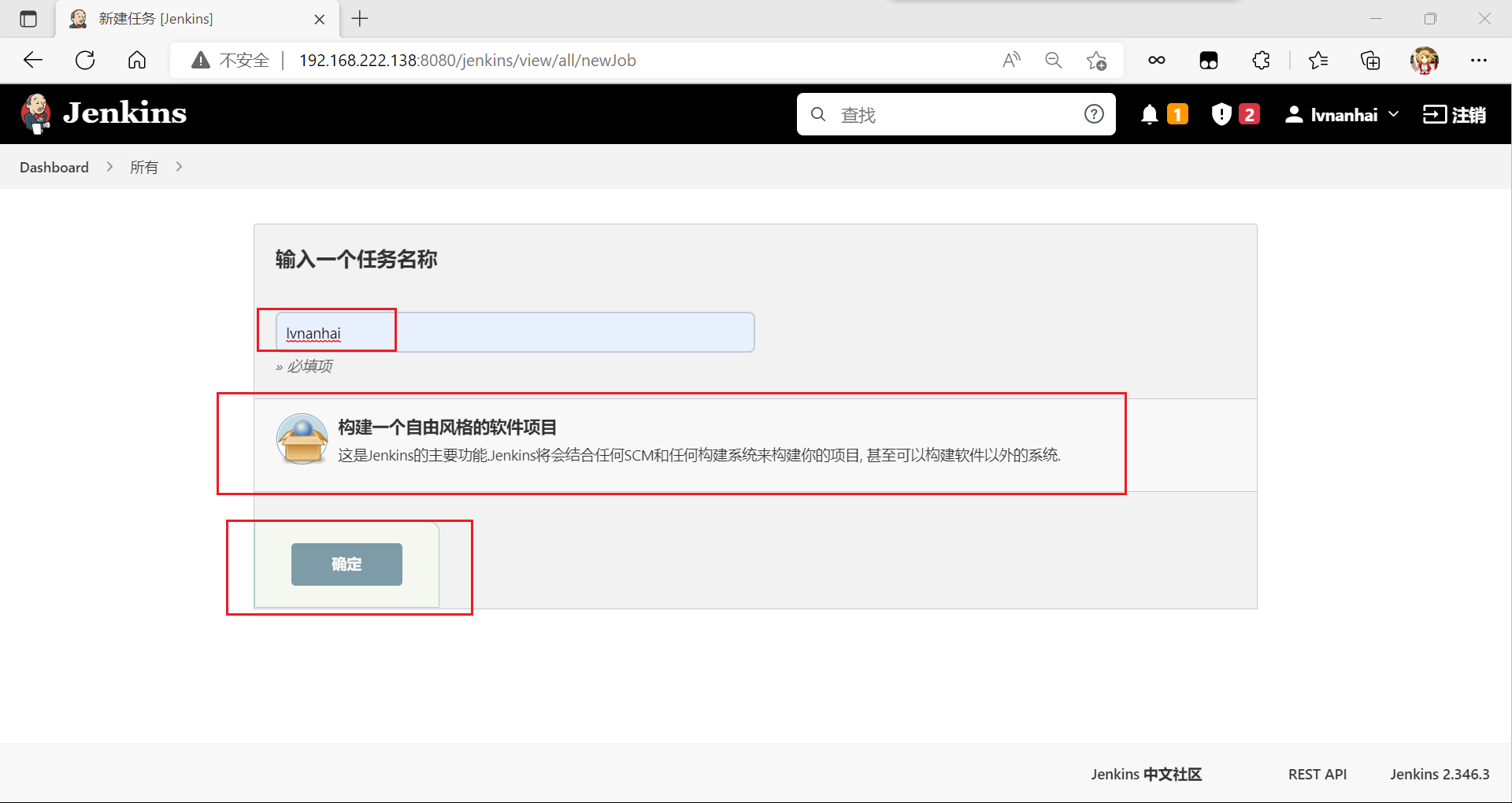
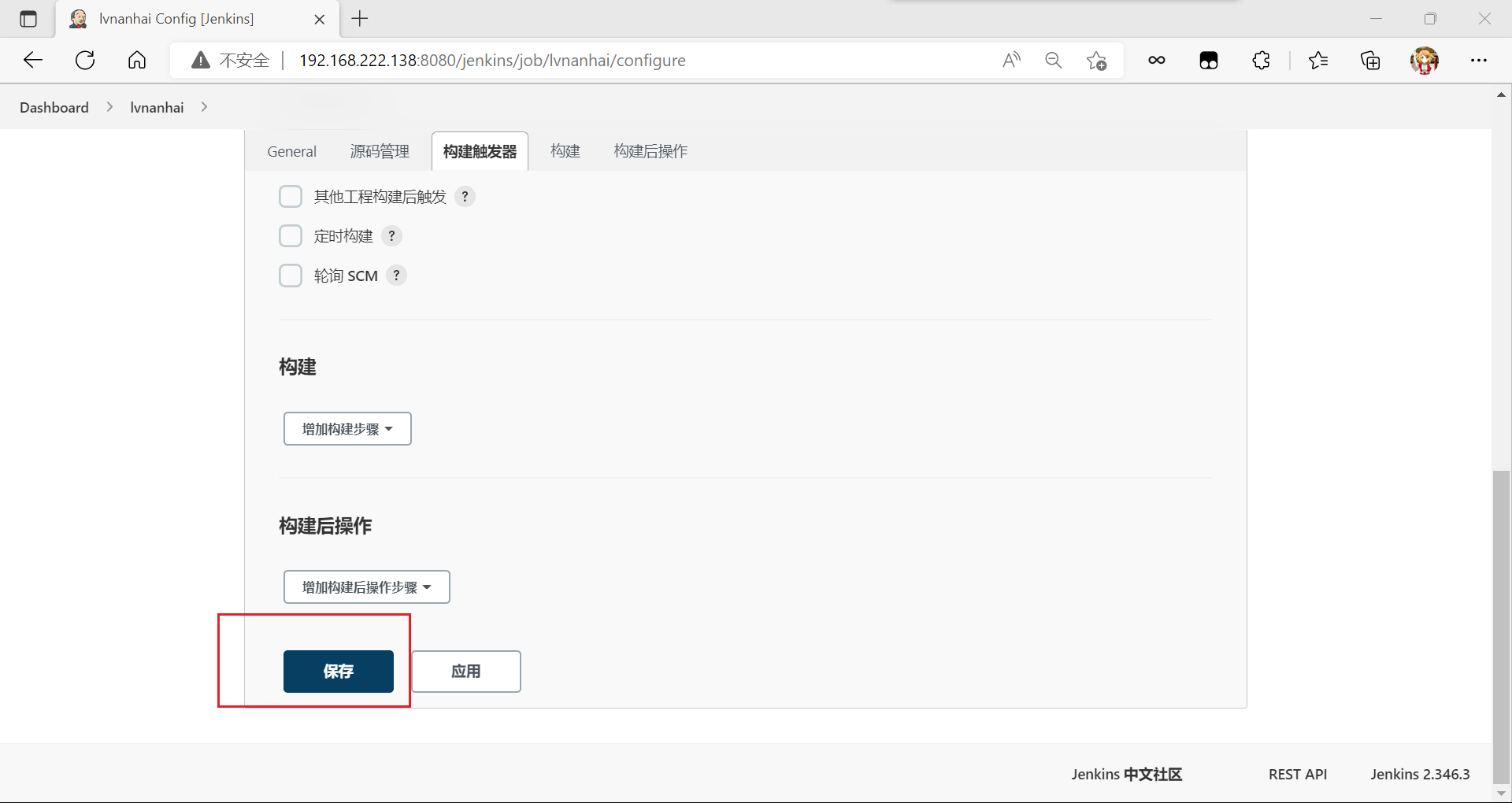
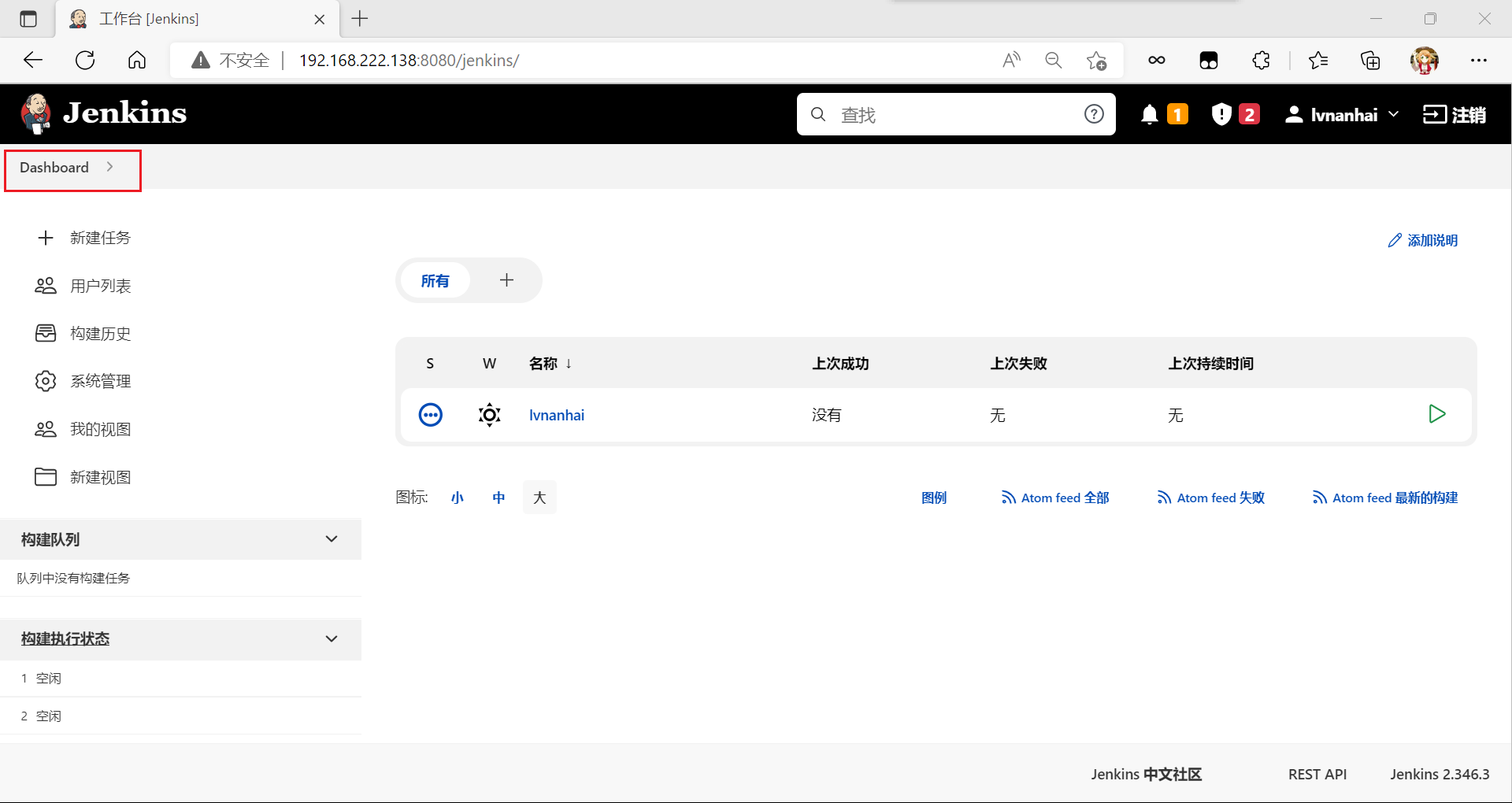
全局工具配置
安装jdk
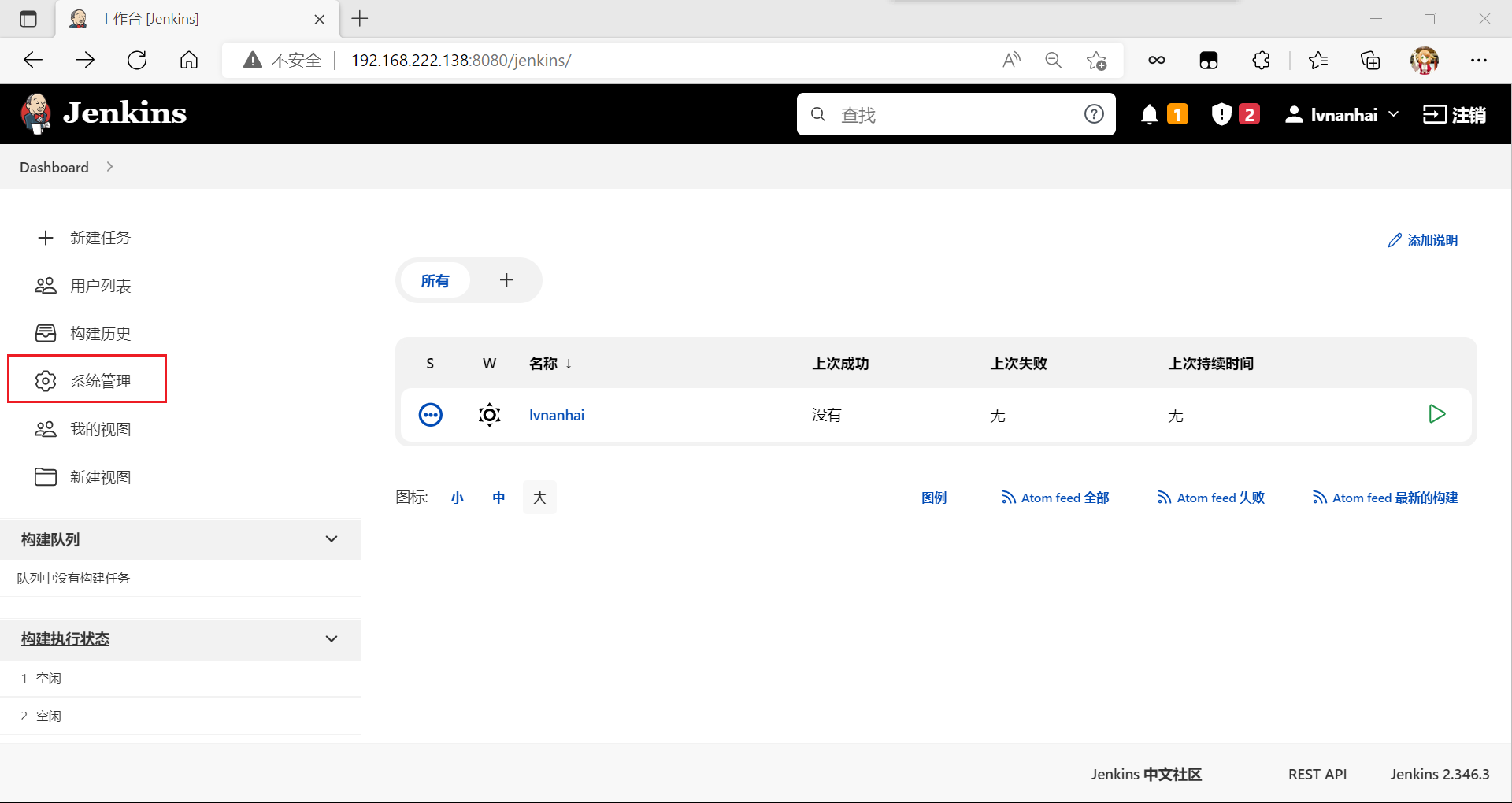
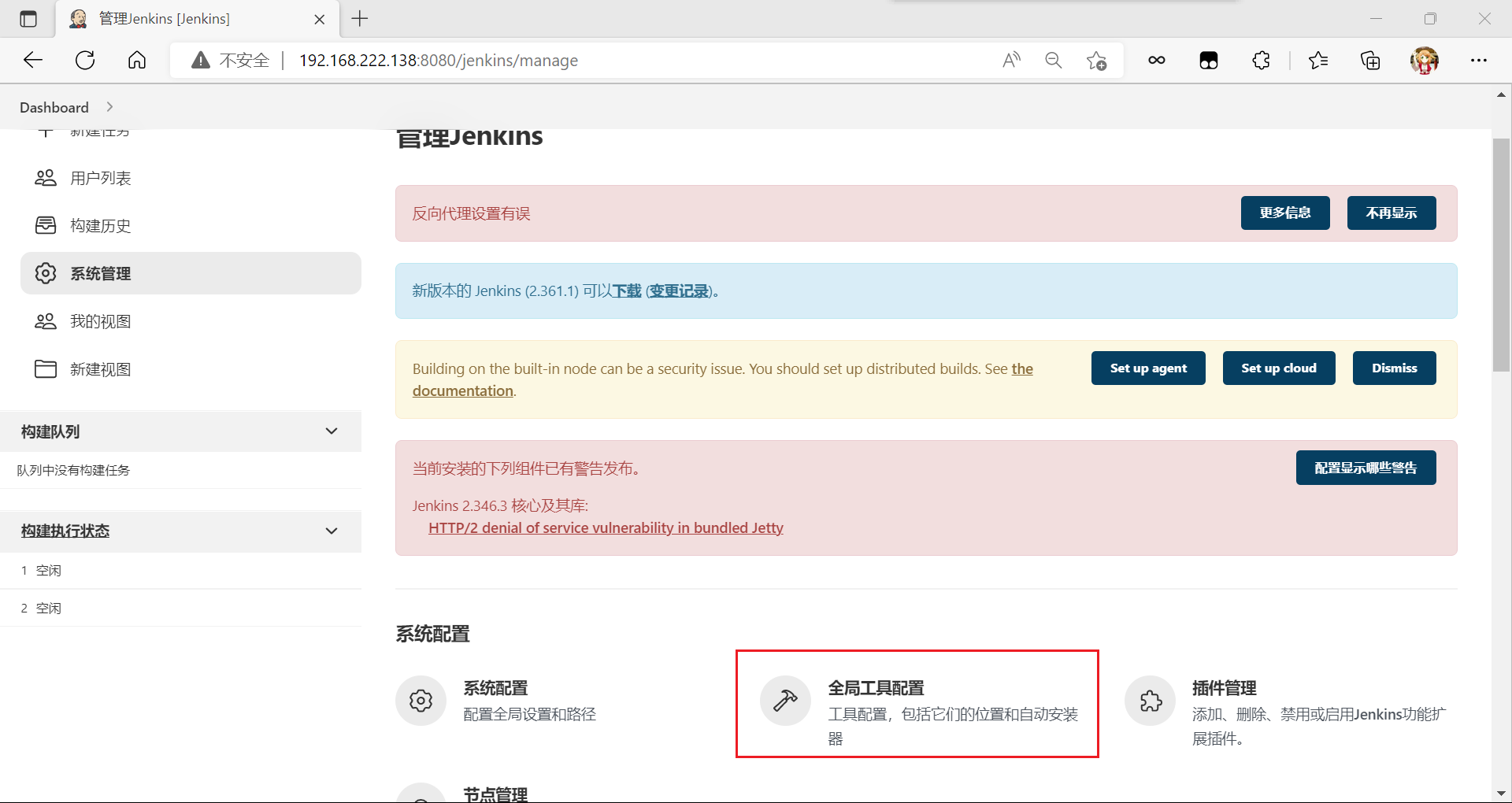
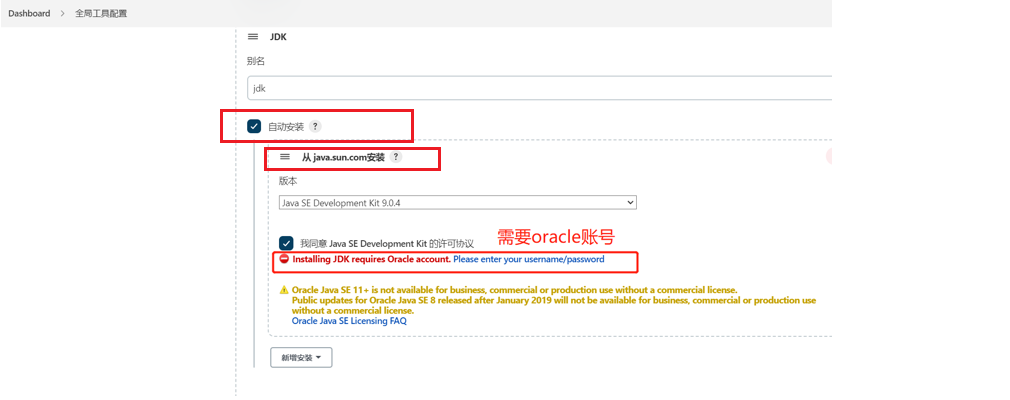
节点管理
jenkins流水线项目发布流程
环境说明:
| 主机名称 | ip地址 | 需要的应用服务 | 工具包 | 系统 |
|---|---|---|---|---|
| jenkins | 192.168.222.138 | tomcat、jenkins | git maven | RHEL8/centos8 |
| node2 | 192.168.222.139 | tomcat | 无 | RHEL8/centos8 |
1、关闭防火墙和selinux
[root@jenkins ~]# systemctl stop firewalld.service [root@jenkins ~]# vim /etc/selinux/config SELINUX=disabled [root@jenkins ~]# setenforce 0 [root@jenkins ~]# systemctl disable --now firewalld.service Removed /etc/systemd/system/multi-user.target.wants/firewalld.service. Removed /etc/systemd/system/dbus-org.fedoraproject.FirewallD1.service. 2、在jenkins上部署服务tomcat和jenkins(上面已经部署),重新部署,登录web界面时选择安装推荐的插件,部署好后,设置国内源
安装jdk
[root@jenkins ~]# dnf -y install java-11-openjdk 下载tomcat,解压tomcat,并部署安装
root@jenkins ~]# wget https://mirrors.tuna.tsinghua.edu.cn/apache/tomcat/tomcat-9/v9.0.67/bin/apache-tomcat-9.0.67.tar.gz [root@jenkins ~]# ls anaconda-ks.cfg apache-tomcat-9.0.67.tar.gz [root@jenkins ~]# tar xf apache-tomcat-9.0.67.tar.gz -C /usr/local/ [root@jenkins ~]# cd /usr/local/ [root@jenkins local]# ln -s apache-tomcat-9.0.67/ tomcat 启动tomcat,测试能否访问tomcat首页
[root@jenkins local]# cd tomcat/ [root@jenkins tomcat]# bin/startup.sh Using CATALINA_BASE: /usr/local/tomcat Using CATALINA_HOME: /usr/local/tomcat Using CATALINA_TMPDIR: /usr/local/tomcat/temp Using JRE_HOME: /usr Using CLASSPATH: /usr/local/tomcat/bin/bootstrap.jar:/usr/local/tomcat/bin/tomcat-juli.jar Using CATALINA_OPTS: Tomcat started. 访问:
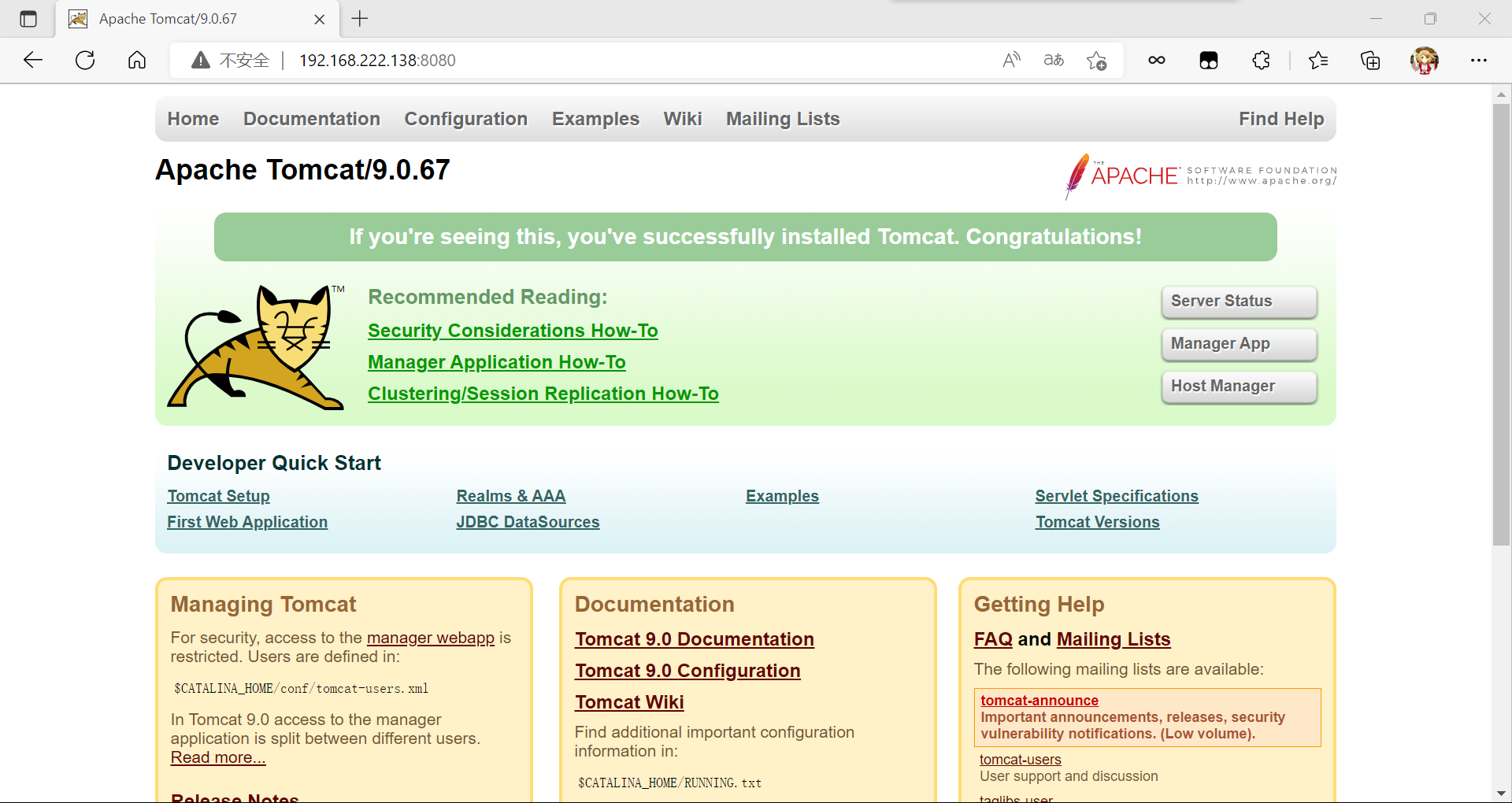
部署jenkins
下载jenkins到/usr/local/tomcat/webapps/目录下
官网地址
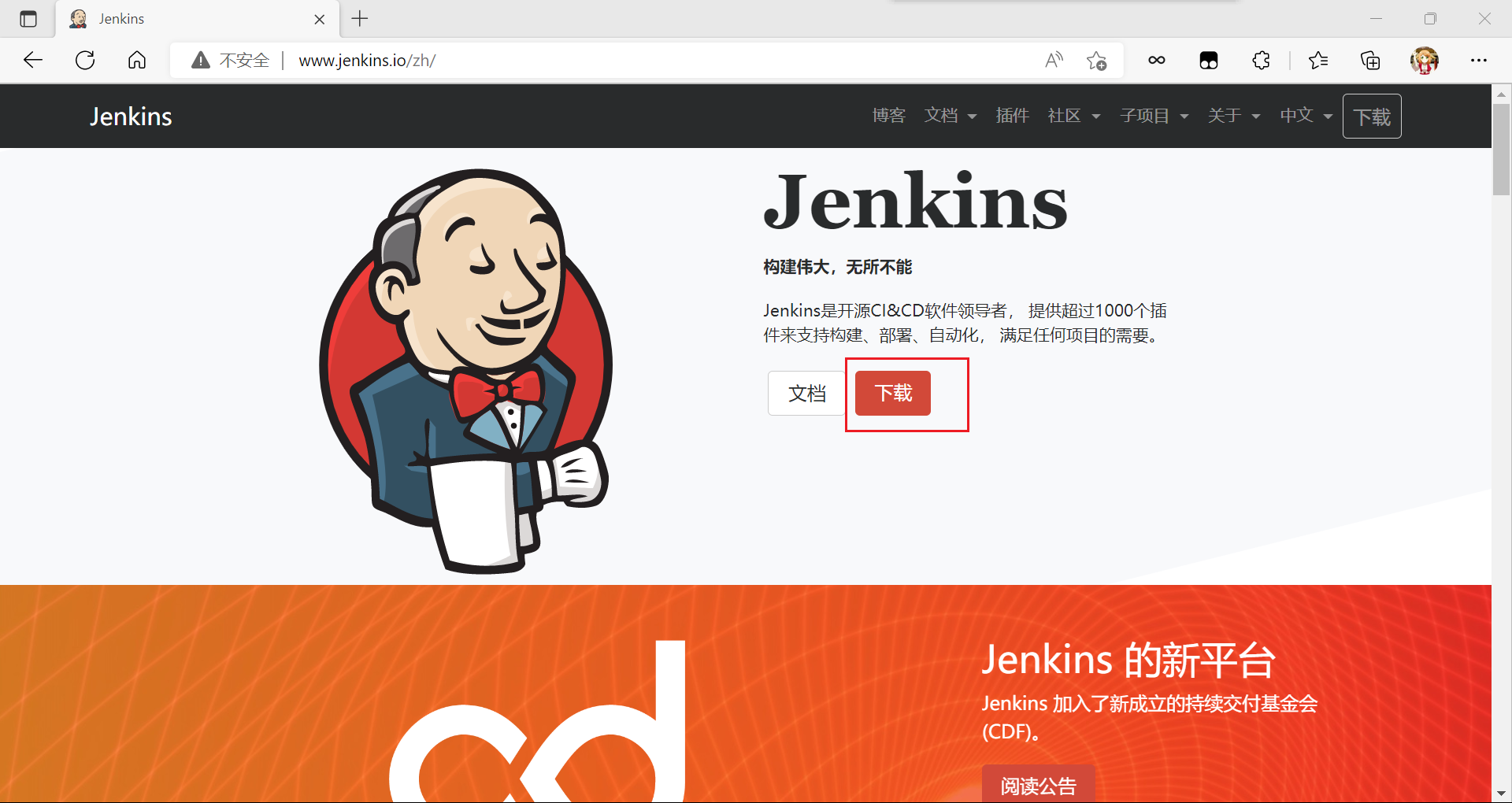
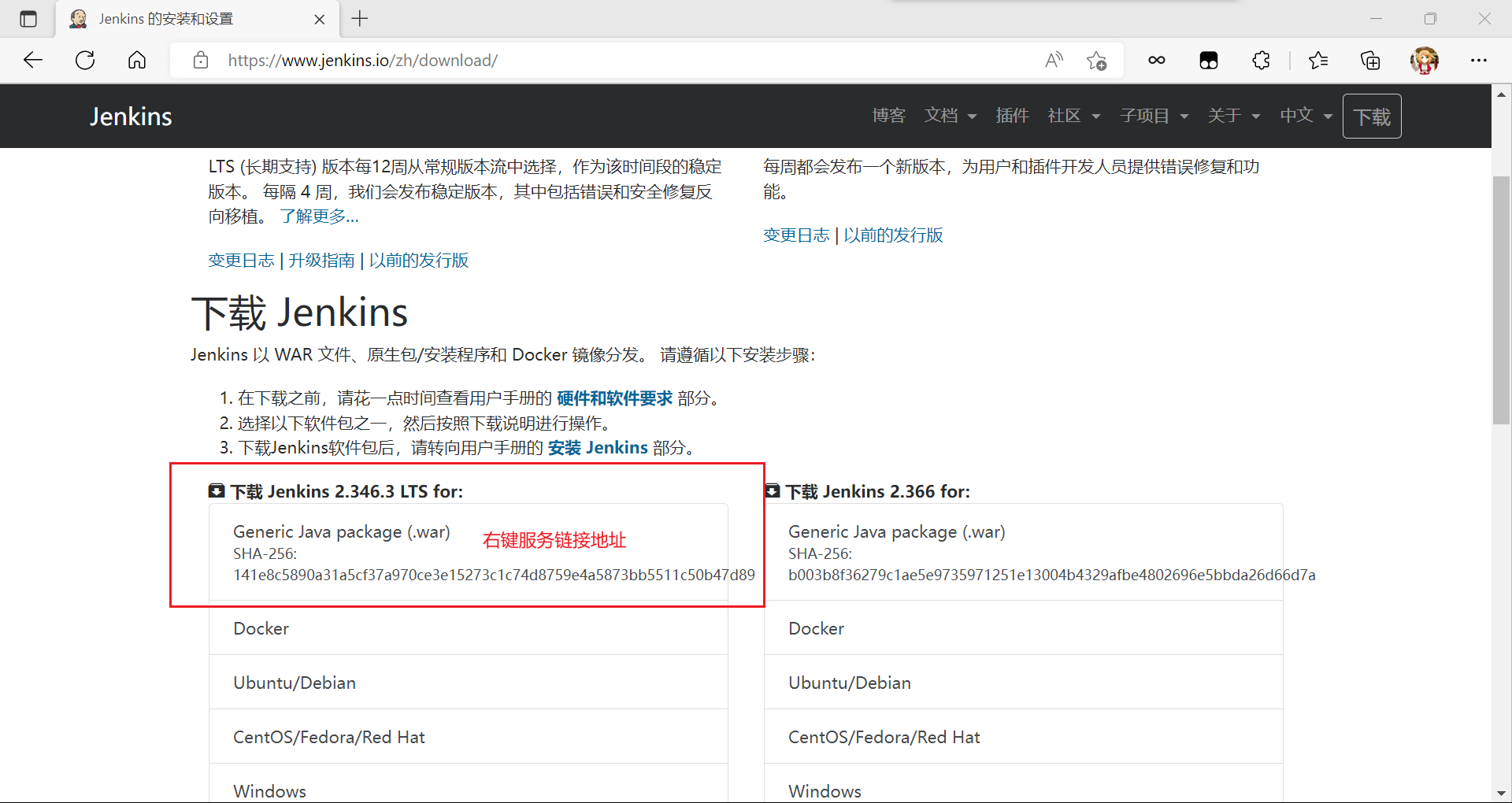
[root@jenkins tomcat]# cd [root@jenkins ~]# cd /usr/local/tomcat/webapps/ [root@jenkins webapps]# pwd /usr/local/tomcat/webapps 下载下来后会自动解压
[root@jenkins webapps]# wget http://mirrors.jenkins.io/war-stable/2.346.3/jenkins.war [root@jenkins webapps]# ls ROOT docs examples host-manager jenkins.war manager 启动服务
[root@jenkins webapps]# cd /usr/local/tomcat/ [root@jenkins tomcat]# pwd /usr/local/tomcat [root@jenkins tomcat]# bin/catalina.sh stop Using CATALINA_BASE: /usr/local/tomcat Using CATALINA_HOME: /usr/local/tomcat Using CATALINA_TMPDIR: /usr/local/tomcat/temp Using JRE_HOME: /usr Using CLASSPATH: /usr/local/tomcat/bin/bootstrap.jar:/usr/local/tomcat/bin/tomcat-juli.jar Using CATALINA_OPTS: NOTE: Picked up JDK_JAVA_OPTIONS: --add-opens=java.base/java.lang=ALL-UNNAMED --add-opens=java.base/java.io=ALL-UNNAMED --add-opens=java.base/java.util=ALL-UNNAMED --add-opens=java.base/java.util.concurrent=ALL-UNNAMED --add-opens=java.rmi/sun.rmi.transport=ALL-UNNAMED [root@jenkins tomcat]# bin/catalina.sh start Using CATALINA_BASE: /usr/local/tomcat Using CATALINA_HOME: /usr/local/tomcat Using CATALINA_TMPDIR: /usr/local/tomcat/temp Using JRE_HOME: /usr Using CLASSPATH: /usr/local/tomcat/bin/bootstrap.jar:/usr/local/tomcat/bin/tomcat-juli.jar Using CATALINA_OPTS: Tomcat started. 浏览器访问jinkins
直接在http://192.168.222.138:8080/后面加jinkins就可以访问到
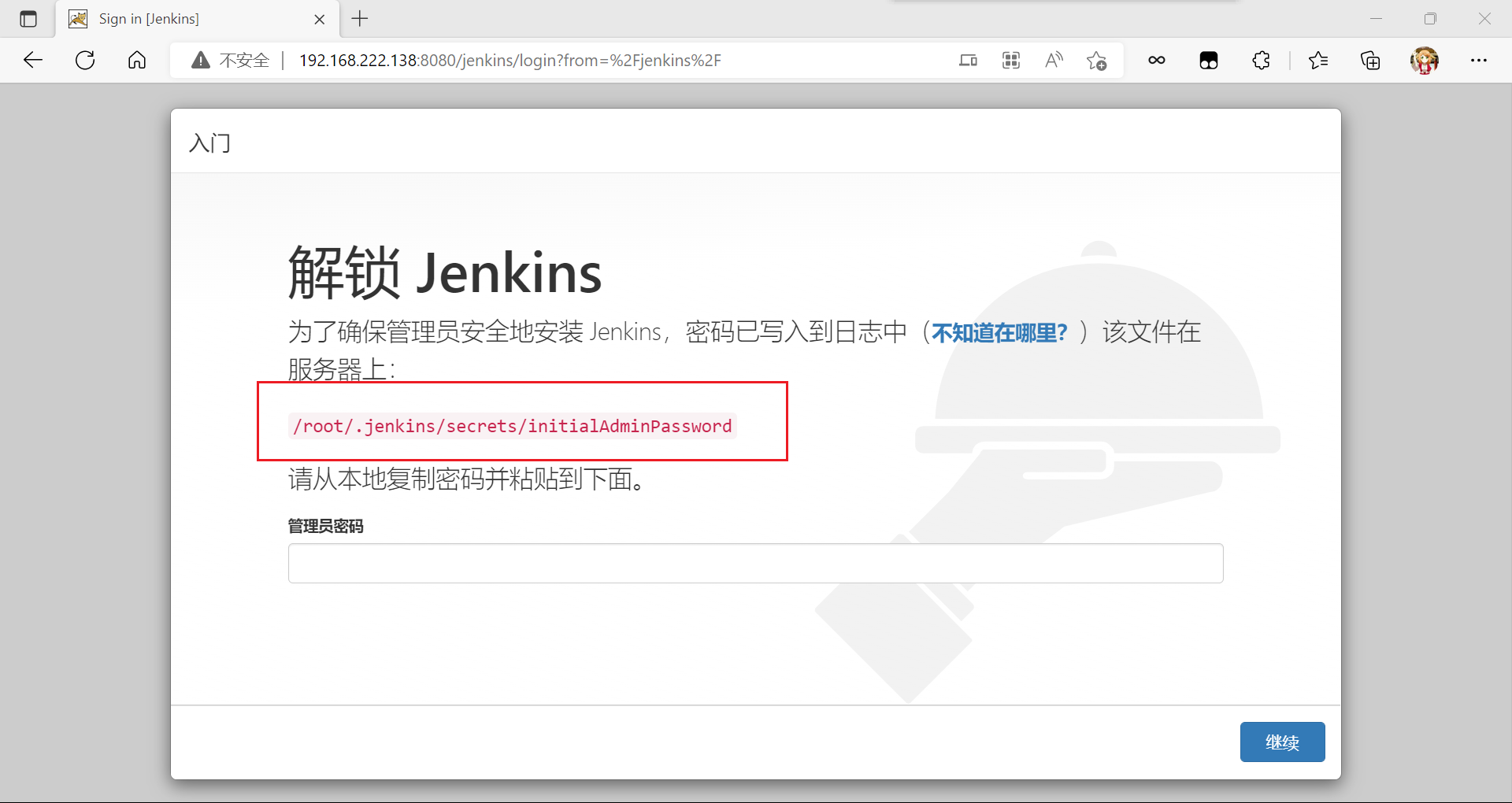
查看上图框出来的文件,该文件中记录这密码,复制密码并登录
root@jenkins tomcat]# cat /root/.jenkins/secrets/initialAdminPassword fc3a1c3be0d94327a9ba48790f2ebfbb 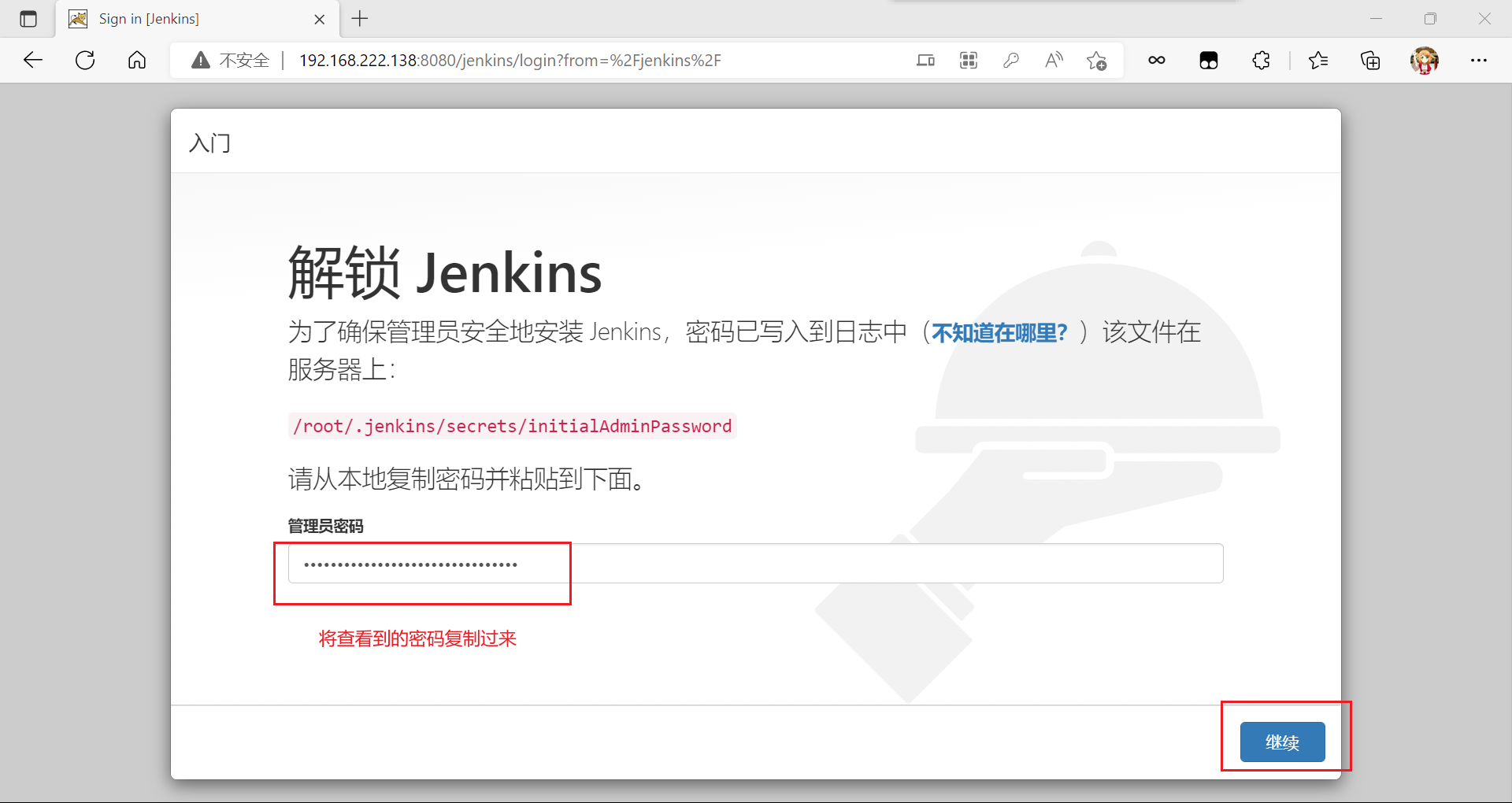
使用推荐插件进行安装
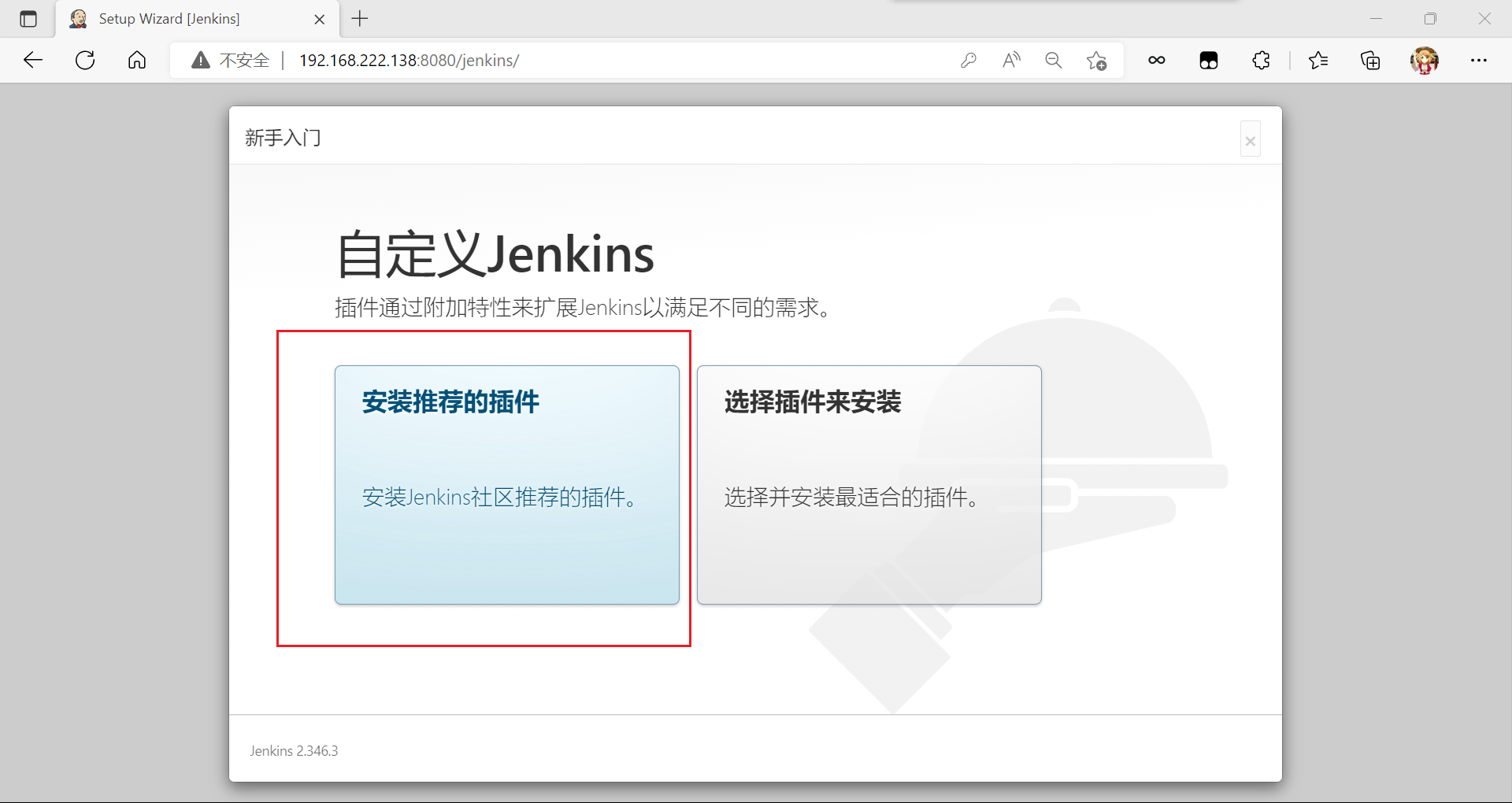
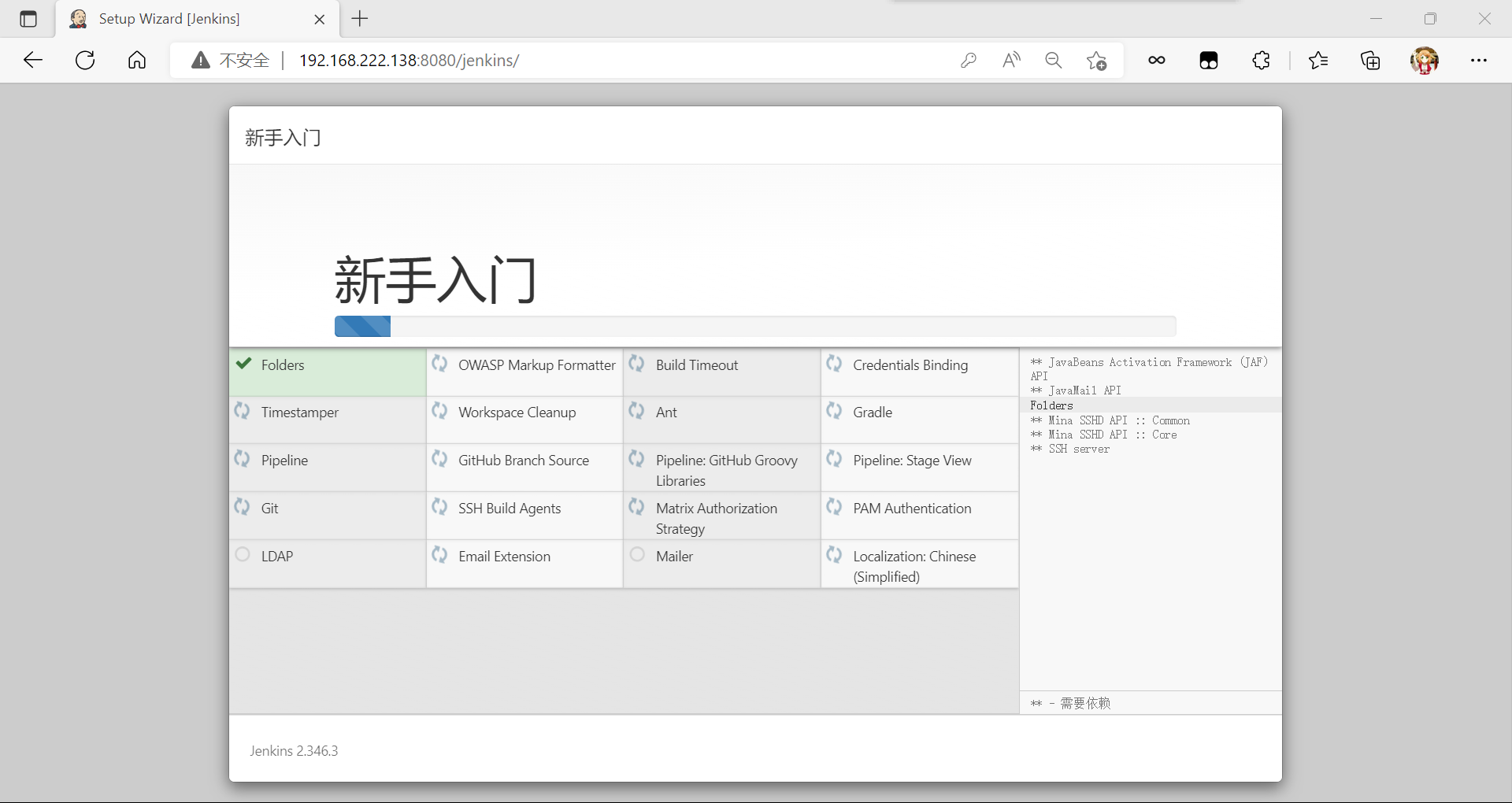
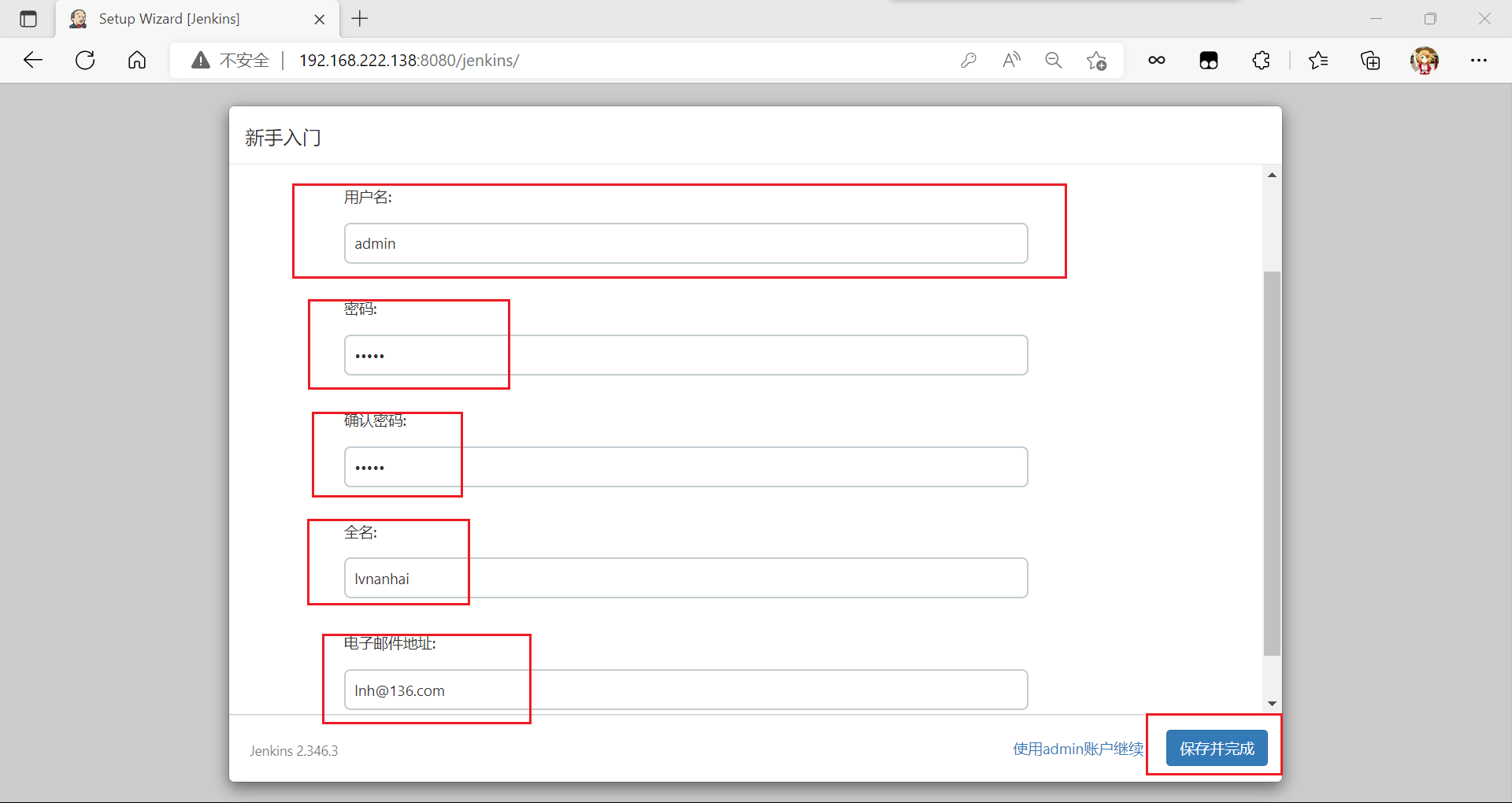
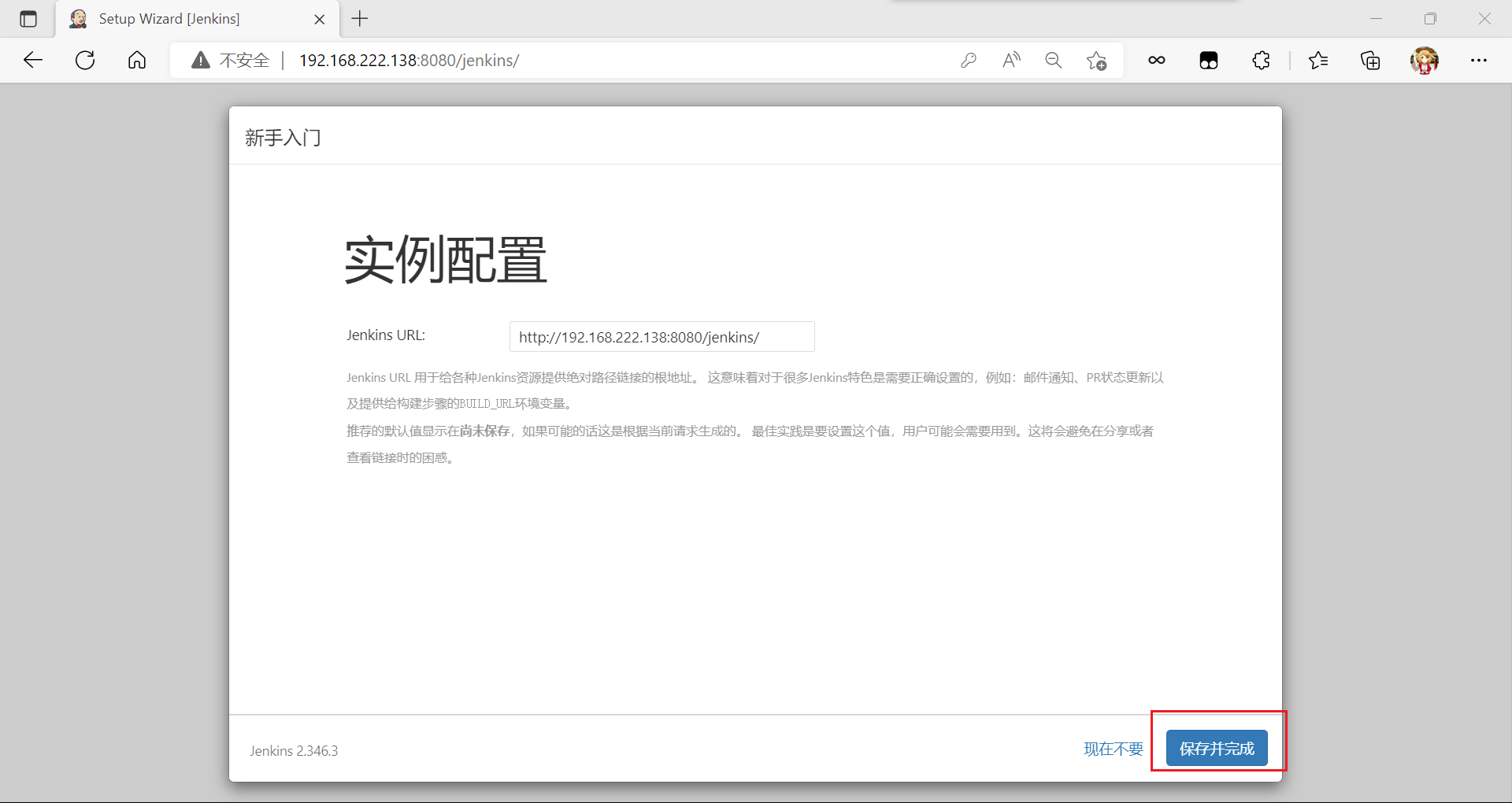
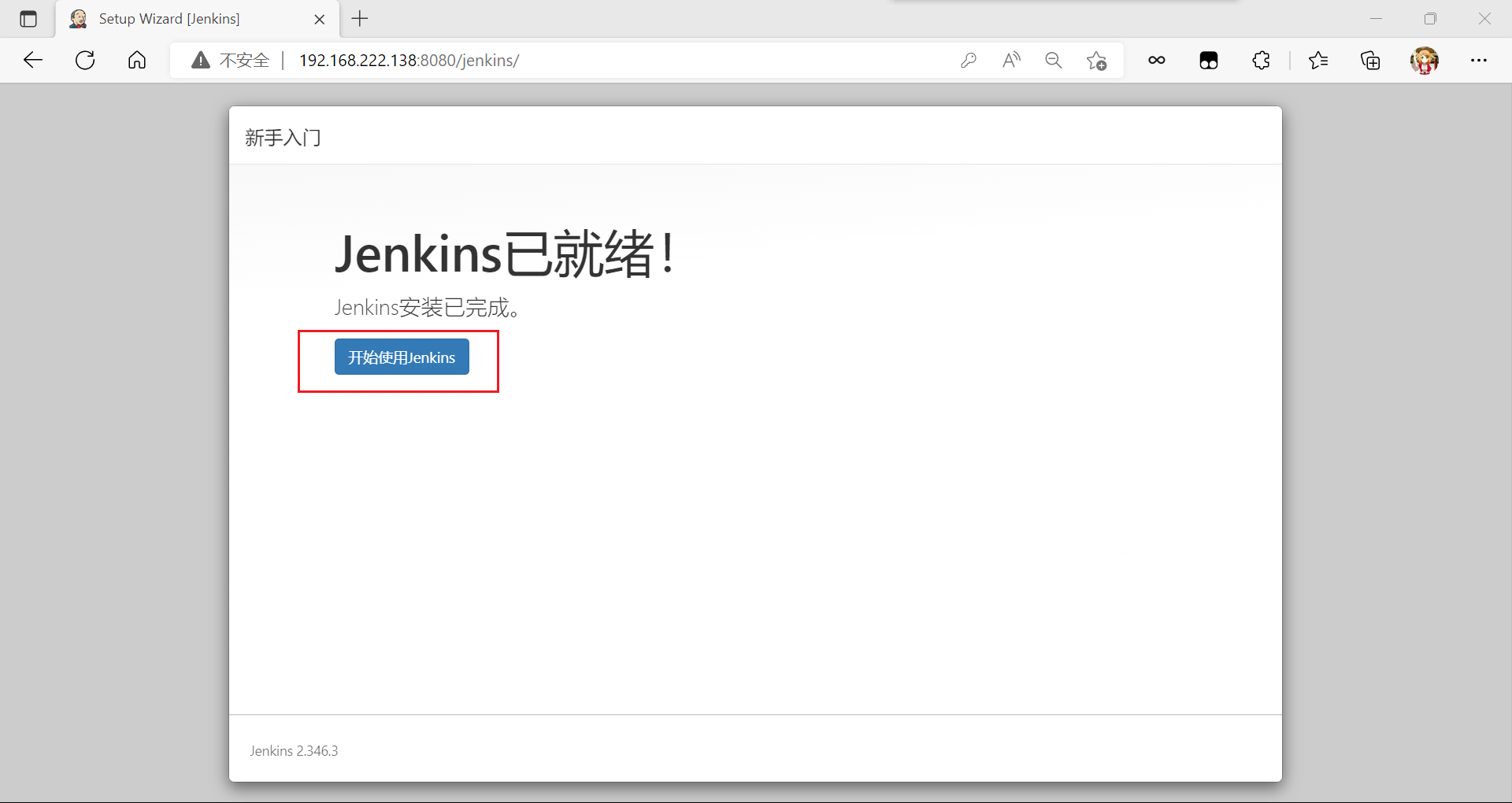
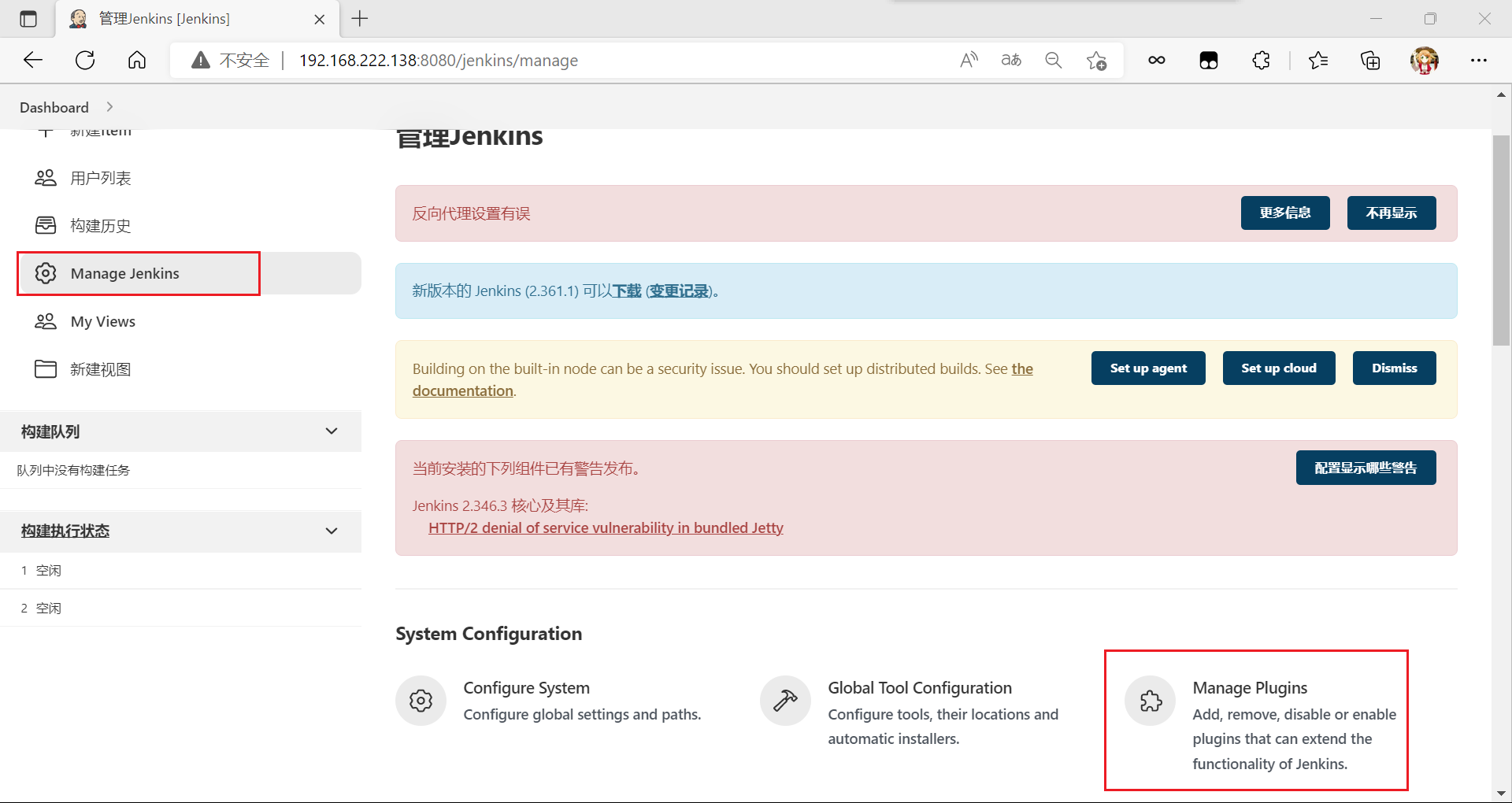
点击 Advanced ---> 更新为国内源 ---> Submit
原国外插件源地址:https://updates.jenkins.io/update-center.json
国内插件源地址:https://mirror.tuna.tsinghua.edu.cn/jenkins/updates/update-center.json
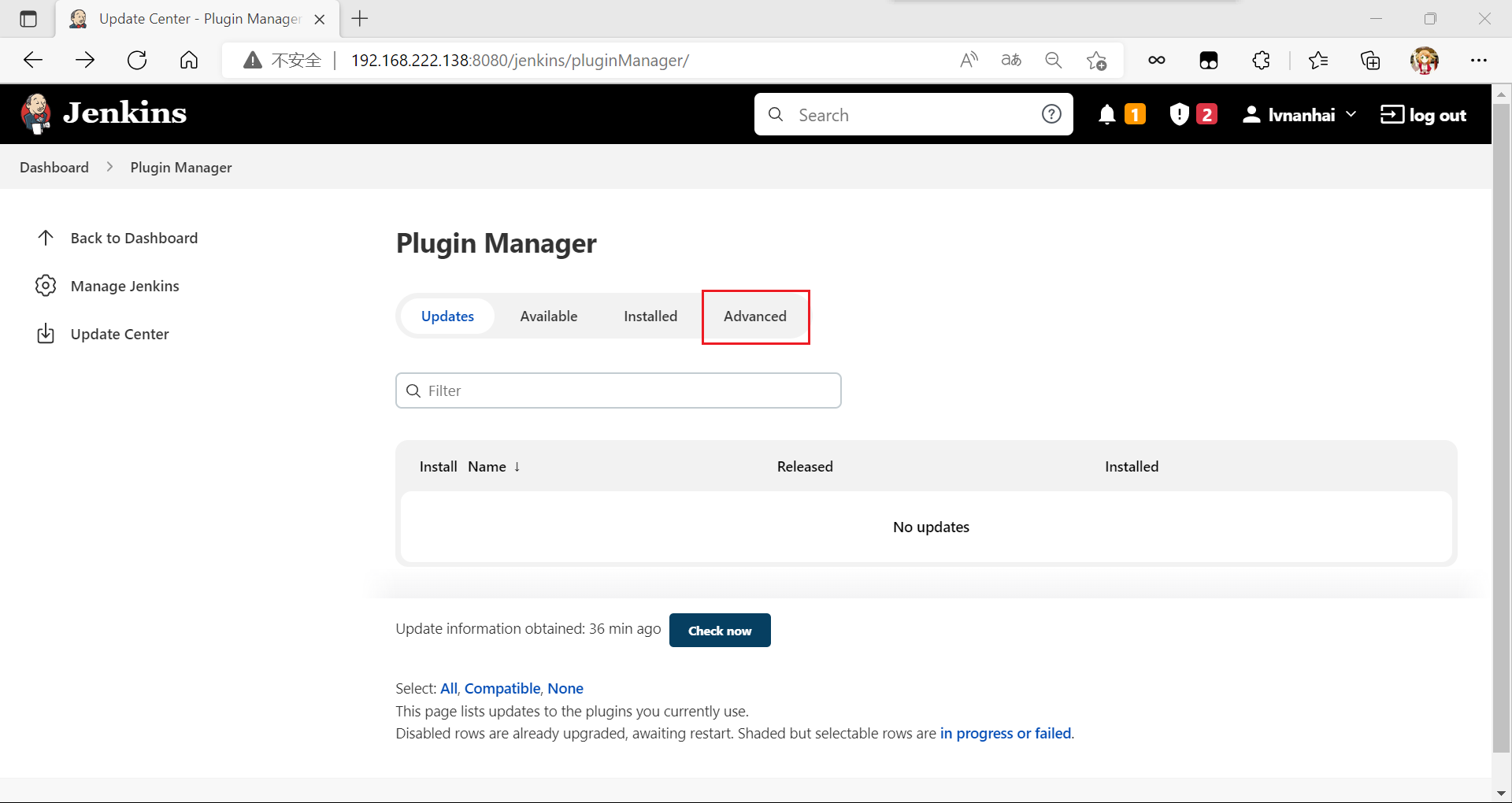

往下面翻
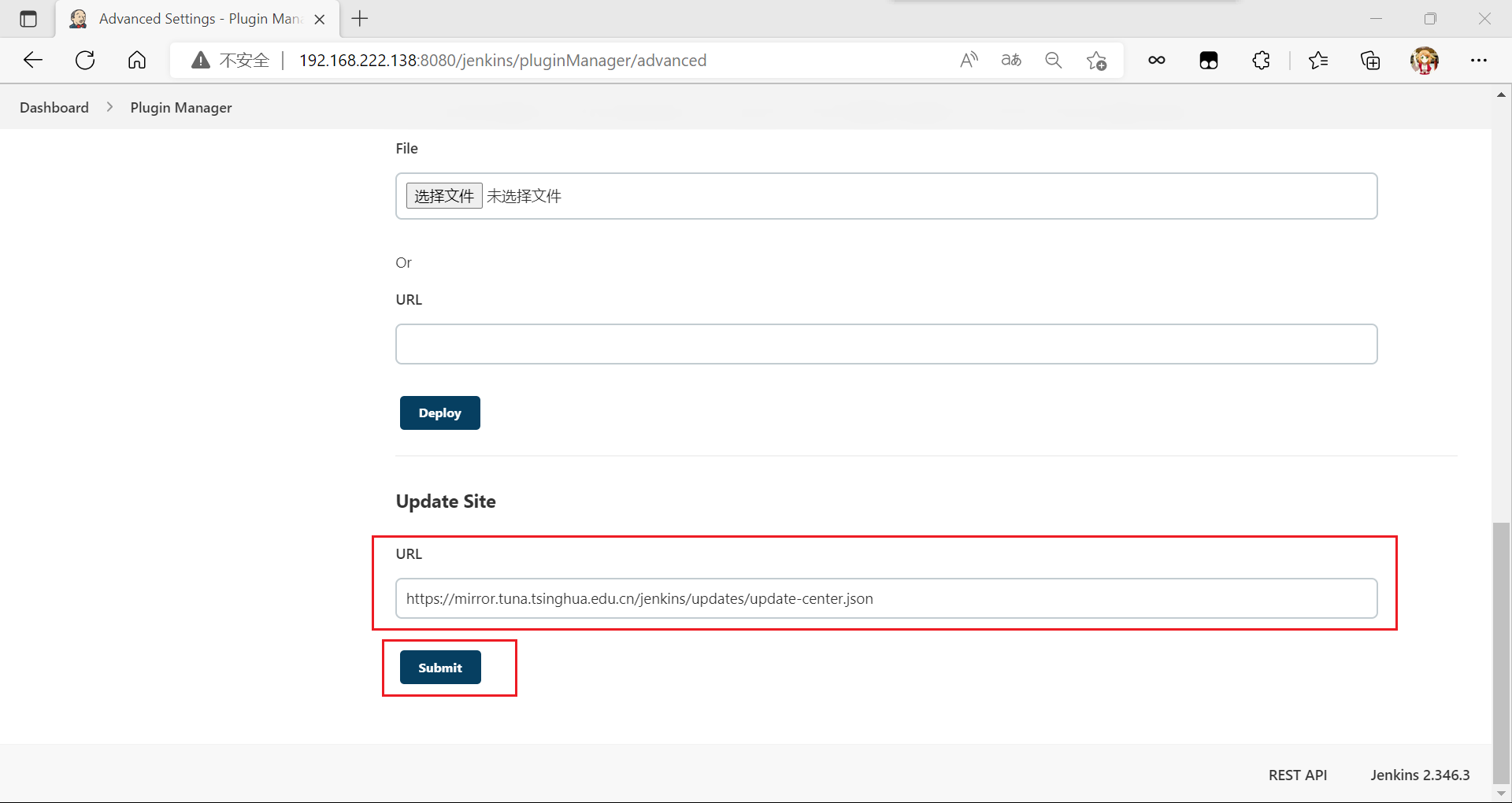
3、先在jenkins主机上生成一个密钥,传给node2主机
[root@jenkins ~]# ssh-keygen Generating public/private rsa key pair. Enter file in which to save the key (/root/.ssh/id_rsa): //回车 Created directory '/root/.ssh'. Enter passphrase (empty for no passphrase): //回车 Enter same passphrase again: Your identification has been saved in /root/.ssh/id_rsa. Your public key has been saved in /root/.ssh/id_rsa.pub. The key fingerprint is: //回车 SHA256:ZYs4NKha67nu0hX2GP7sXokv4f6IXMBNLCsS8iPKjCw root@jenkins The key's randomart image is: //回车 +---[RSA 3072]----+ | | | o | |o o = o | |.o o+* o + . | |o *o+=+ S . | |*= ++.oo . | |E=.. +o.o | |o..o o=+ | | +*.o+=oo | +----[SHA256]-----+ [root@jenkins ~]# ssh-copy-id -i ~/.ssh/id_rsa.pub root@192.168.222.139 /usr/bin/ssh-copy-id: INFO: Source of key(s) to be installed: "/root/.ssh/id_rsa.pub" The authenticity of host '192.168.222.139 (192.168.222.139)' can't be established. ECDSA key fingerprint is SHA256:anVVbTlEIzA1E8rB7IbLzaf7t9oQjB0qFP6Dd/ijnJI. Are you sure you want to continue connecting (yes/no/[fingerprint])? yes /usr/bin/ssh-copy-id: INFO: attempting to log in with the new key(s), to filter out any that are already installed /usr/bin/ssh-copy-id: INFO: 1 key(s) remain to be installed -- if you are prompted now it is to install the new keys root@192.168.222.139's password: Number of key(s) added: 1 Now try logging into the machine, with: "ssh 'root@192.168.222.139'" and check to make sure that only the key(s) you wanted were added. 可以提前做一个映射,防止访问不了github
[root@jenkins ~]# vim /etc/hosts [root@jenkins ~]# cat /etc/hosts 127.0.0.1 localhost localhost.localdomain localhost4 localhost4.localdomain4 ::1 localhost localhost.localdomain localhost6 localhost6.localdomain6 20.205.243.166 github.com //添加 4、在node2上部署tomcat
[root@node2 ~]# systemctl stop firewalld.service [root@node2 ~]# vim /etc/selinux/config SELINUX=disabled [root@node2 ~]# setenforce 0 [root@node2 ~]# systemctl disable --now firewalld.service Removed /etc/systemd/system/multi-user.target.wants/firewalld.service. Removed /etc/systemd/system/dbus-org.fedoraproject.FirewallD1.service. [root@node2 ~]# dnf -y install java-11-openjdk [root@node2 ~]# wget https://mirrors.tuna.tsinghua.edu.cn/apache/tomcat/tomcat-9/v9.0.67/bin/apache-tomcat-9.0.67.tar.gz [root@node2 ~]# ls anaconda-ks.cfg apache-tomcat-9.0.67.tar.gz [root@node2 ~]# tar xf apache-tomcat-9.0.67.tar.gz -C /usr/local/ [root@node2 ~]# cd /usr/local/ [root@node2 local]# ln -s apache-tomcat-9.0.67/ tomcat [root@node2 local]# ls tomcat/ BUILDING.txt LICENSE README.md RUNNING.txt conf logs webapps CONTRIBUTING.md NOTICE RELEASE-NOTES bin lib temp work [root@node2 local]# cd tomcat/ [root@node2 tomcat]# bin/catalina.sh start Using CATALINA_BASE: /usr/local/tomcat Using CATALINA_HOME: /usr/local/tomcat Using CATALINA_TMPDIR: /usr/local/tomcat/temp Using JRE_HOME: /usr Using CLASSPATH: /usr/local/tomcat/bin/bootstrap.jar:/usr/local/tomcat/bin/tomcat-juli.jar Using CATALINA_OPTS: Tomcat started. 进行访问:
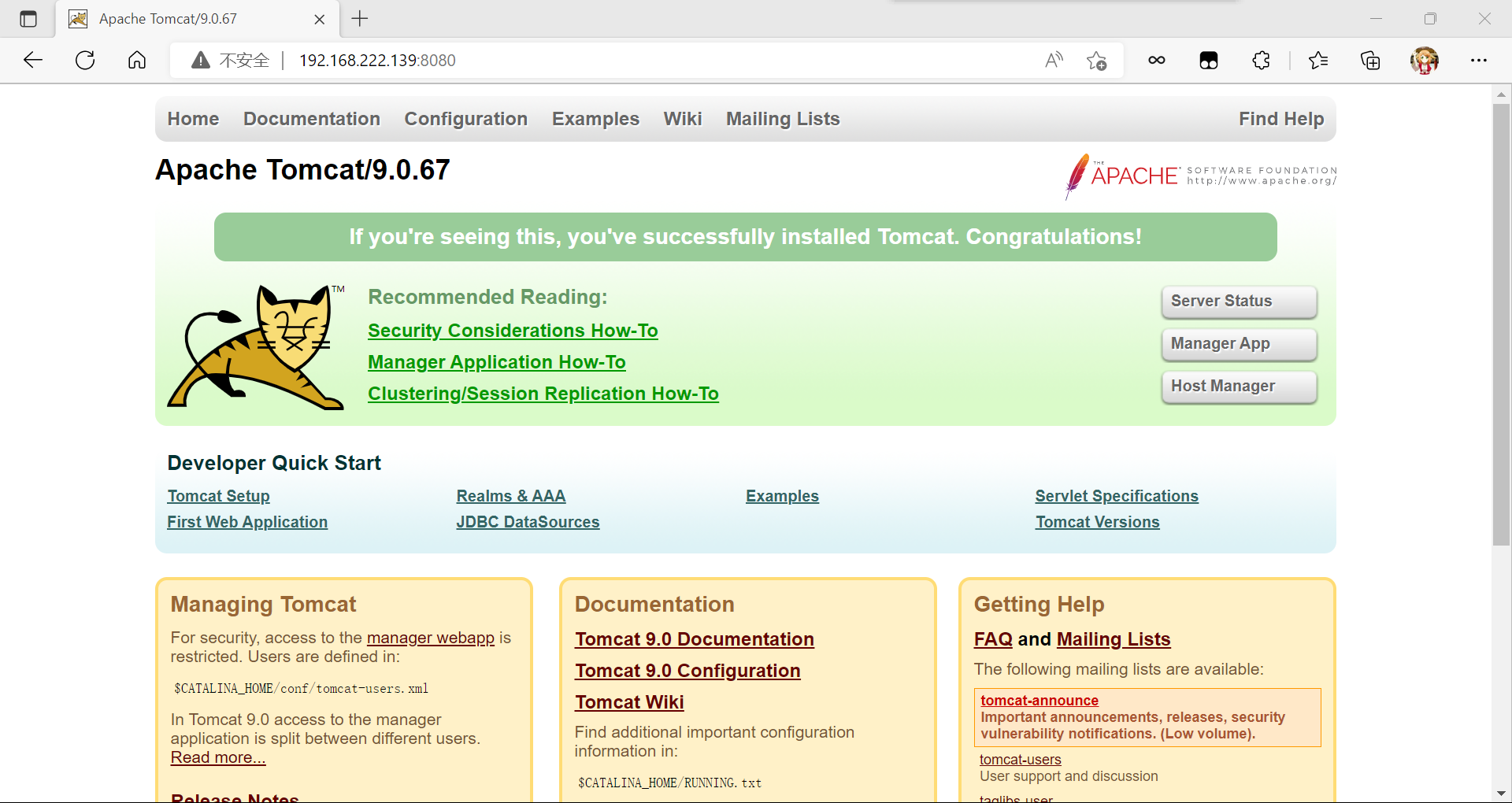
可以提前做一个映射,防止访问不了github
[root@node2 ~]# vim /etc/hosts [root@node2 ~]# cat /etc/hosts 127.0.0.1 localhost localhost.localdomain localhost4 localhost4.localdomain4 ::1 localhost localhost.localdomain localhost6 localhost6.localdomain6 20.205.243.166 github.com //添加 5、在node1中配置jenkins
创建任务
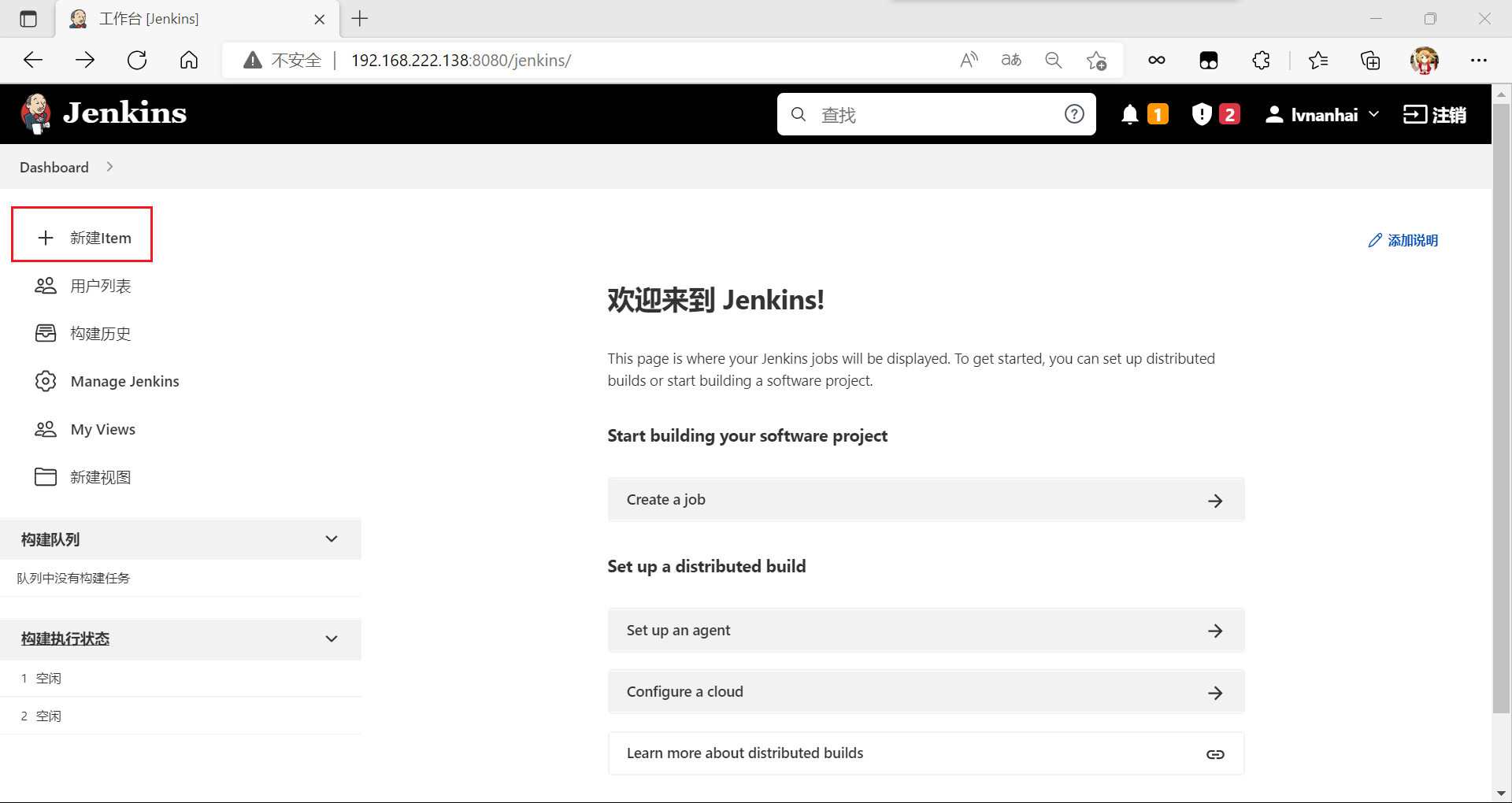
创建流水线任务
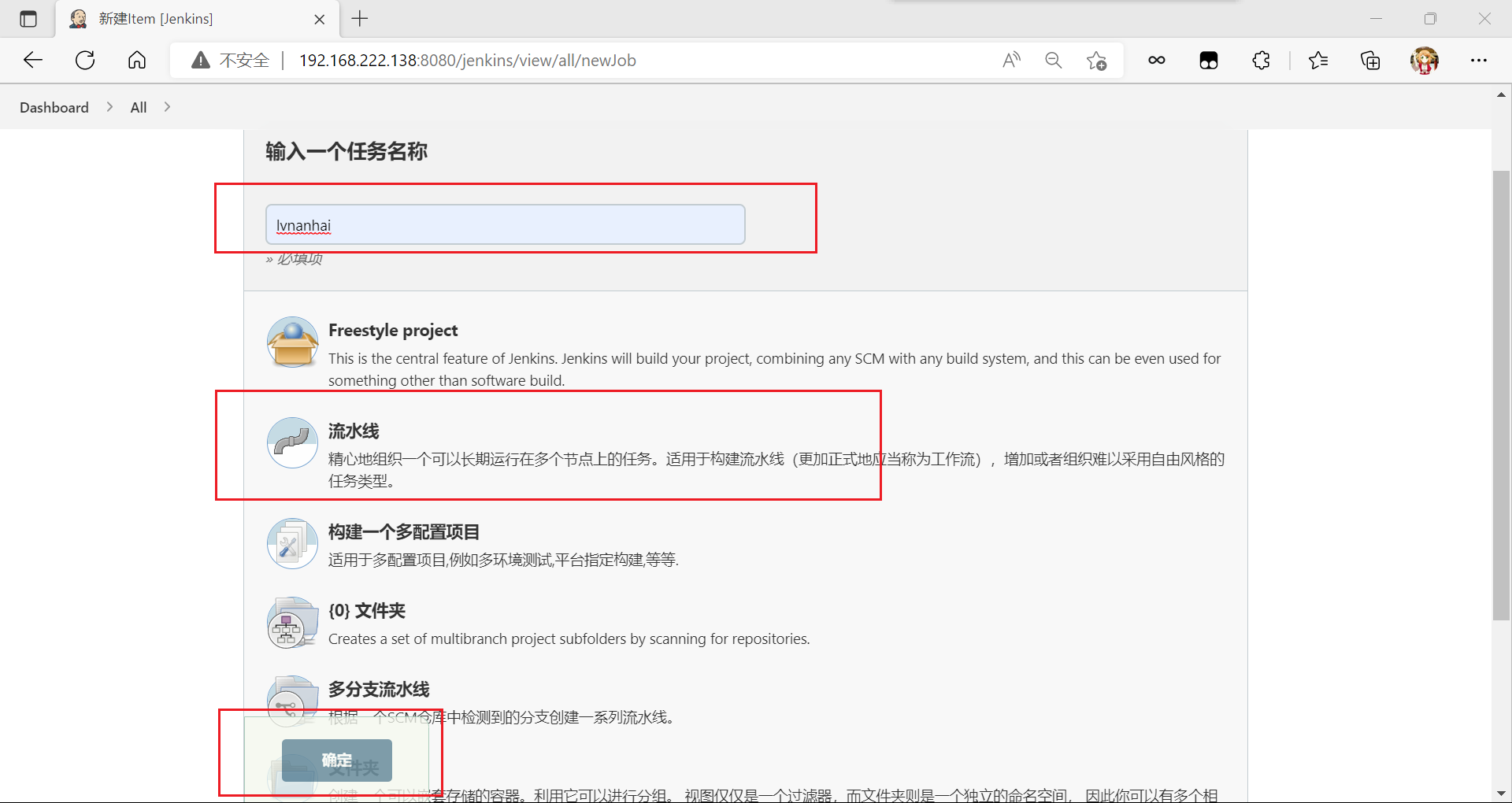
发布流水线的方法我在这里给大家介绍两种,一种是脚本的方式,一种是使用文本参数的方式
首选都需要在jinkins所在服务器,也就是jenkins中安装git和maven
[root@jenkins ~]# dnf -y install git maven 就是通过文本参数来实现流水线项目发布
添加文本参数
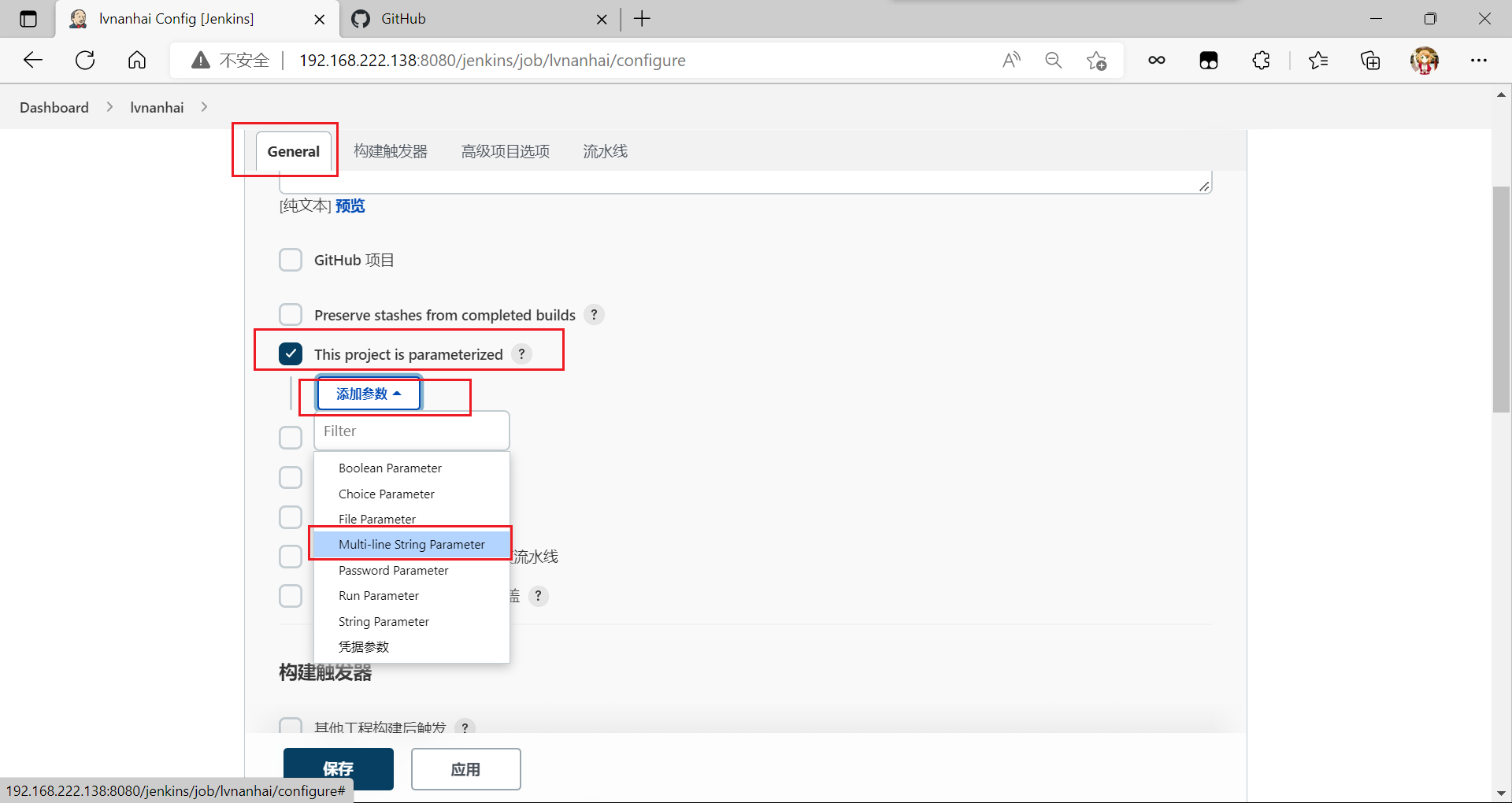
添加git下载信息 http://github.com/lizhenliang/tomcat-java-demo.git
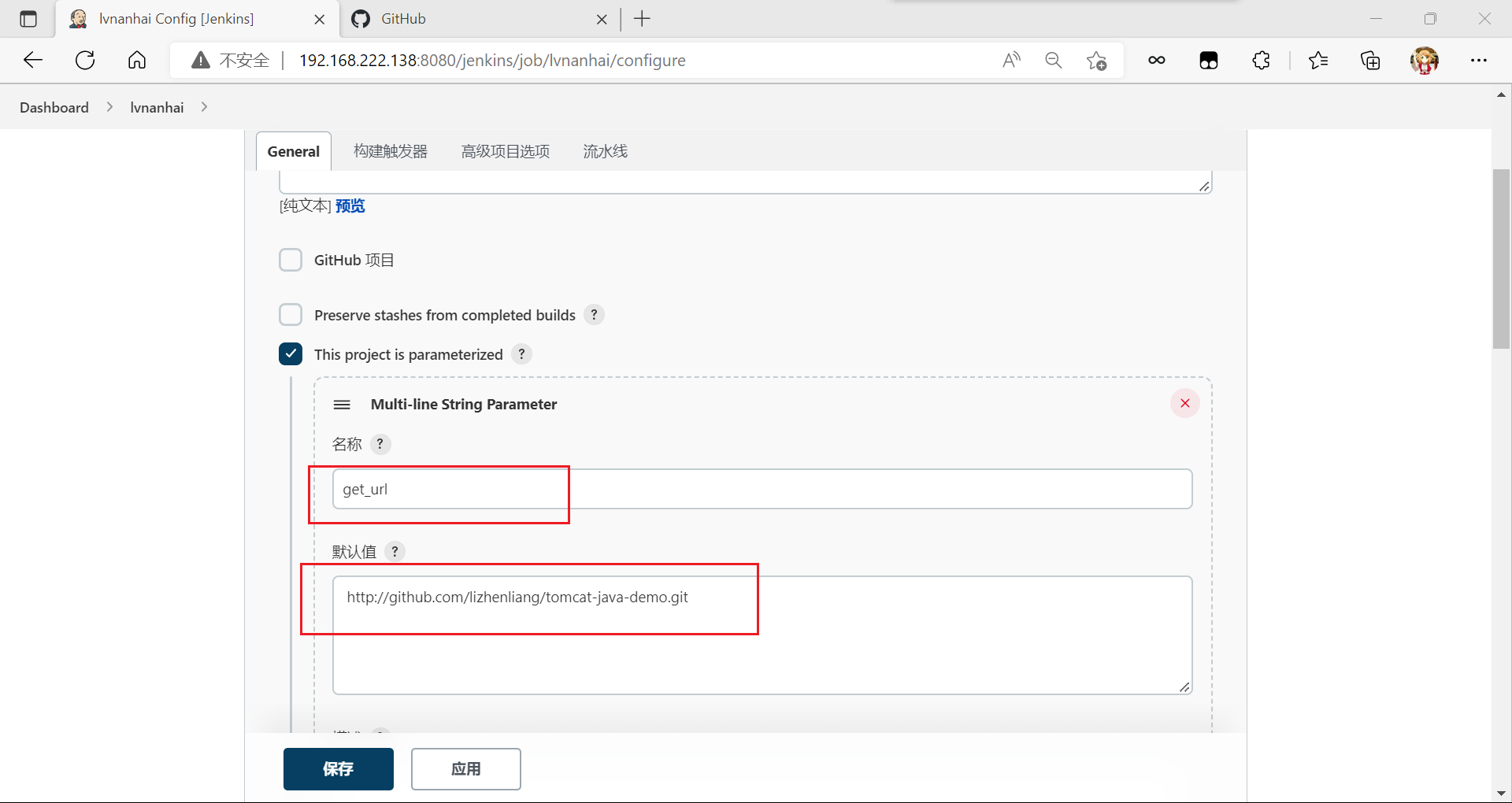
添加字符参数,打包
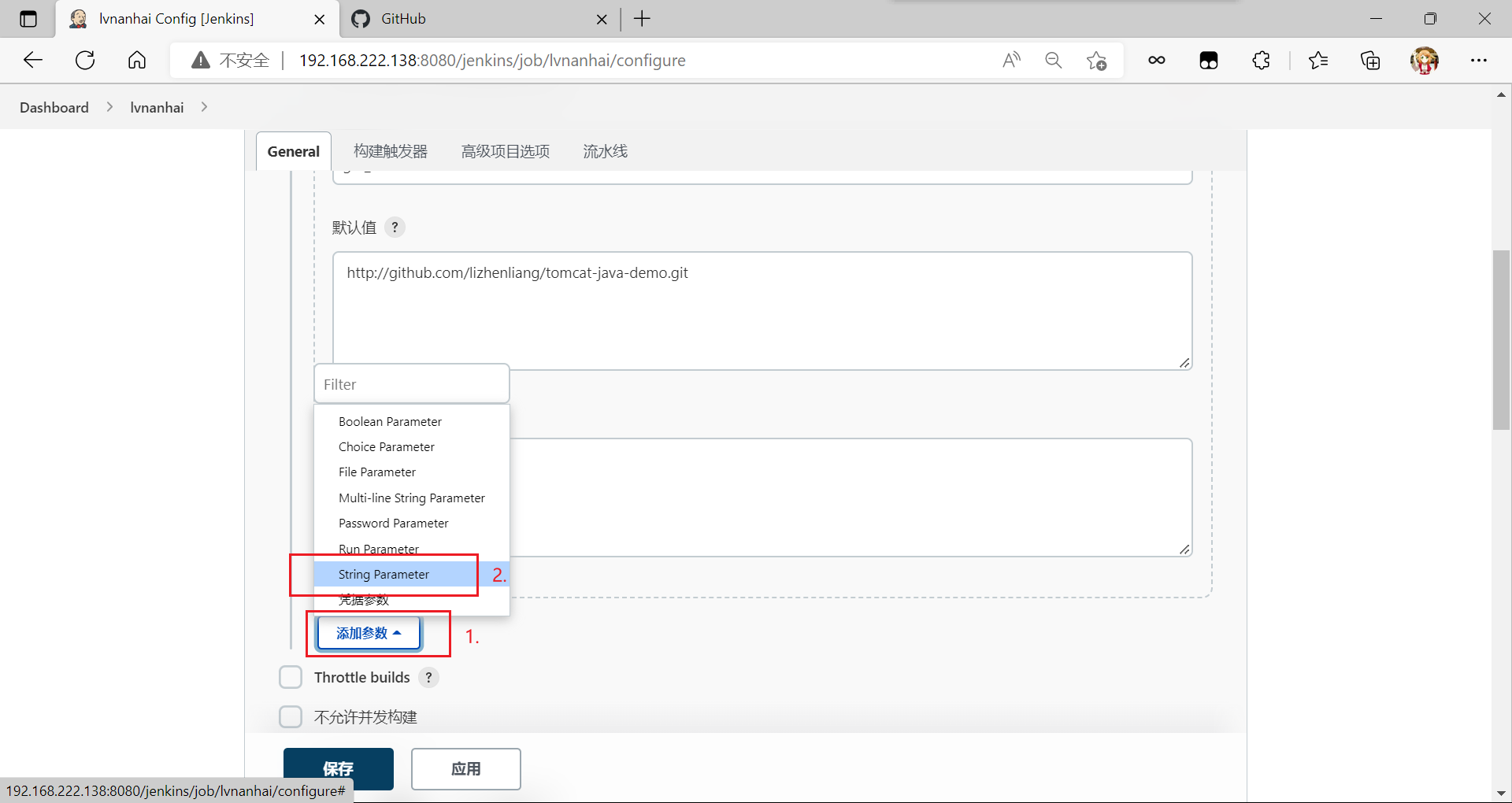
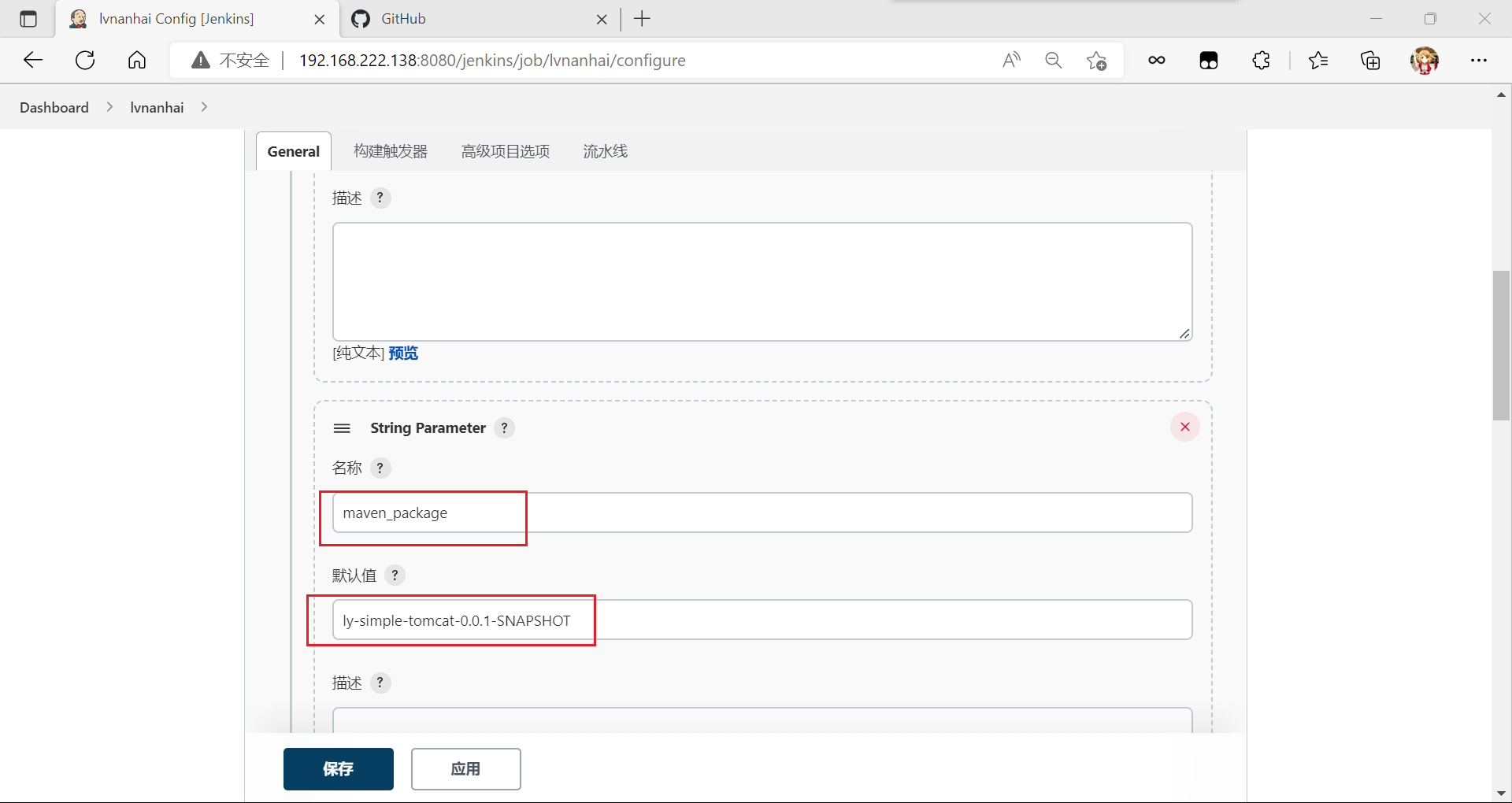
添加字符参数 定义tomcat路径
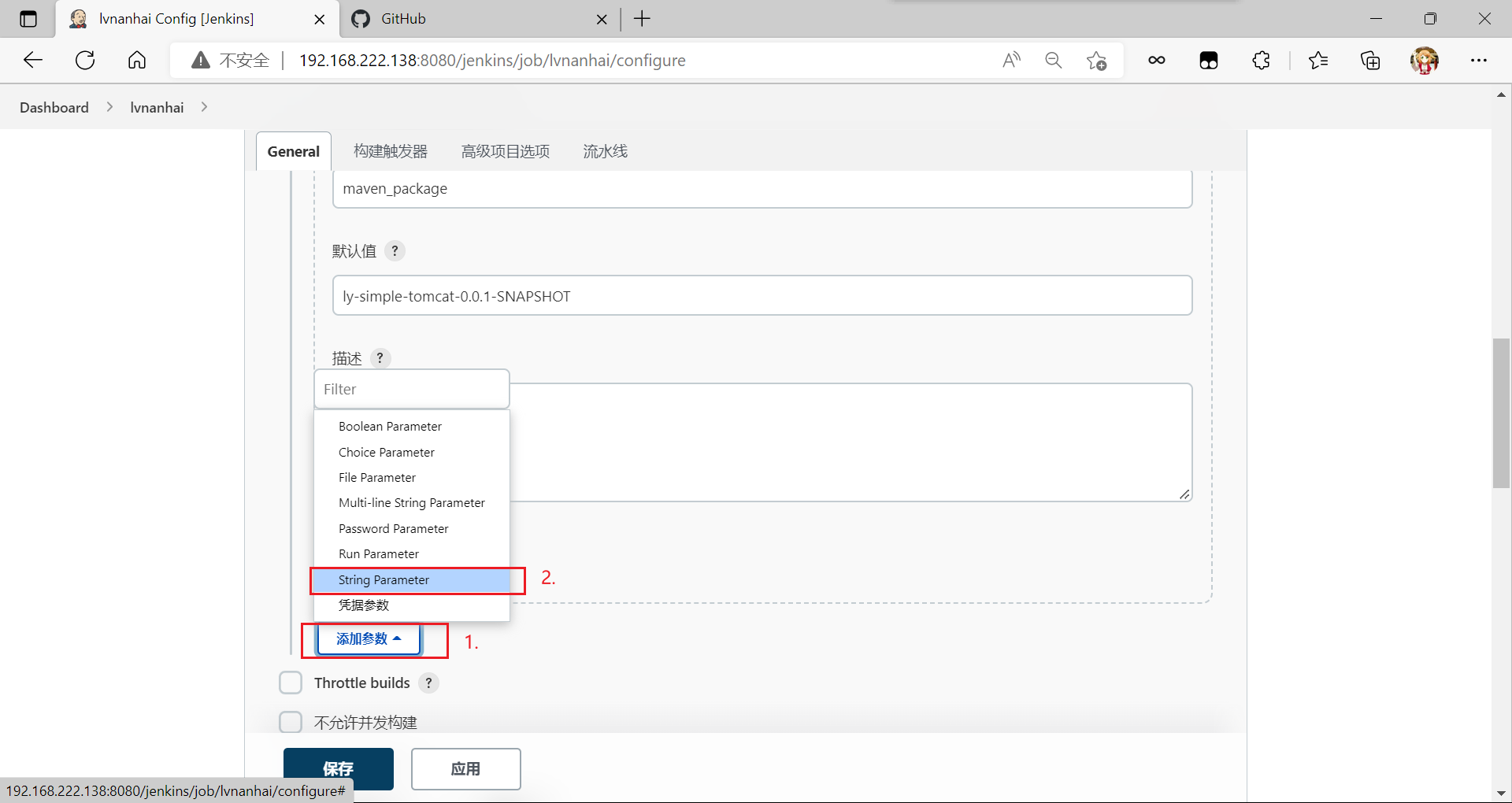
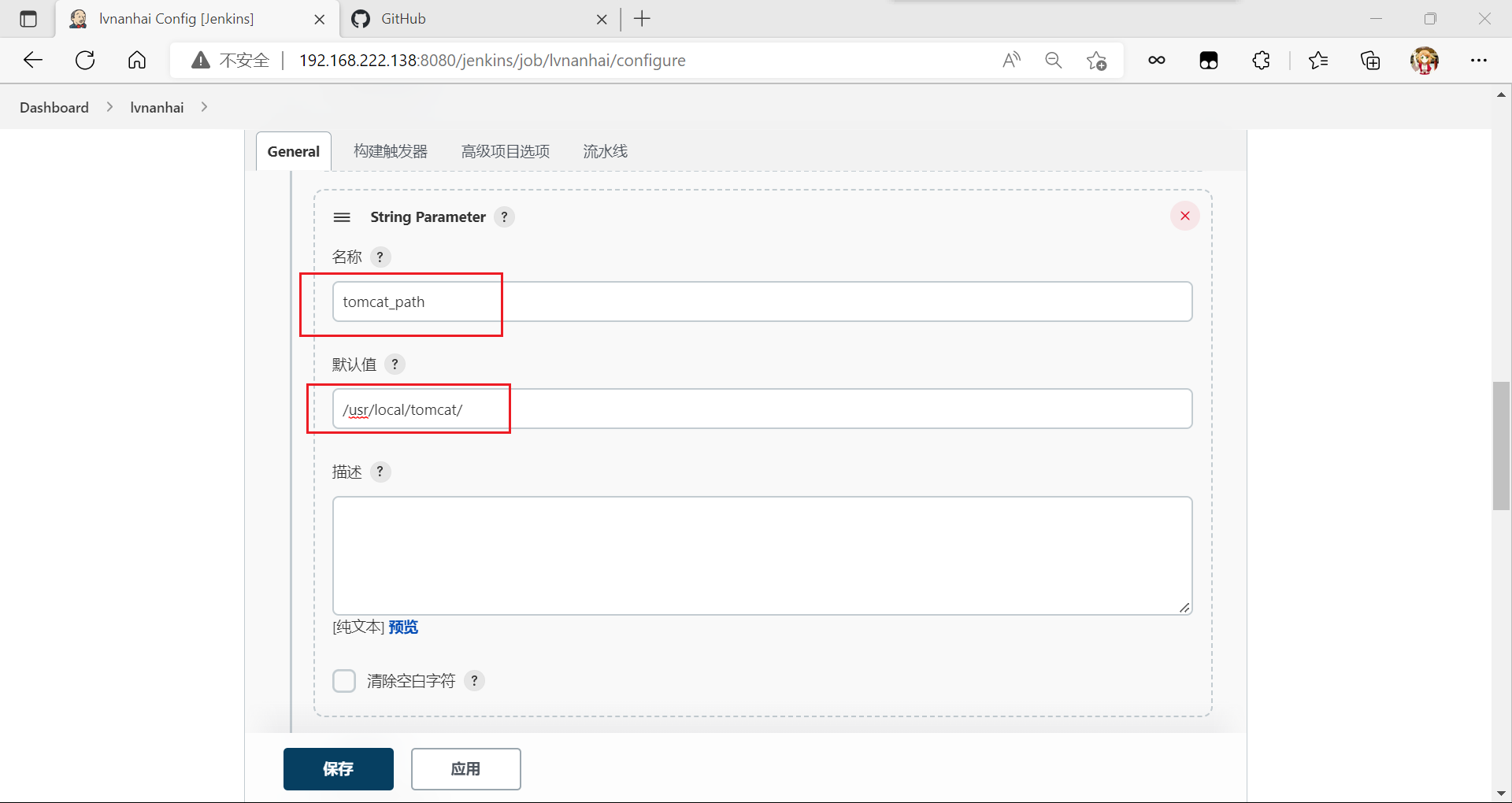
添加文本参数 定义客户端ip
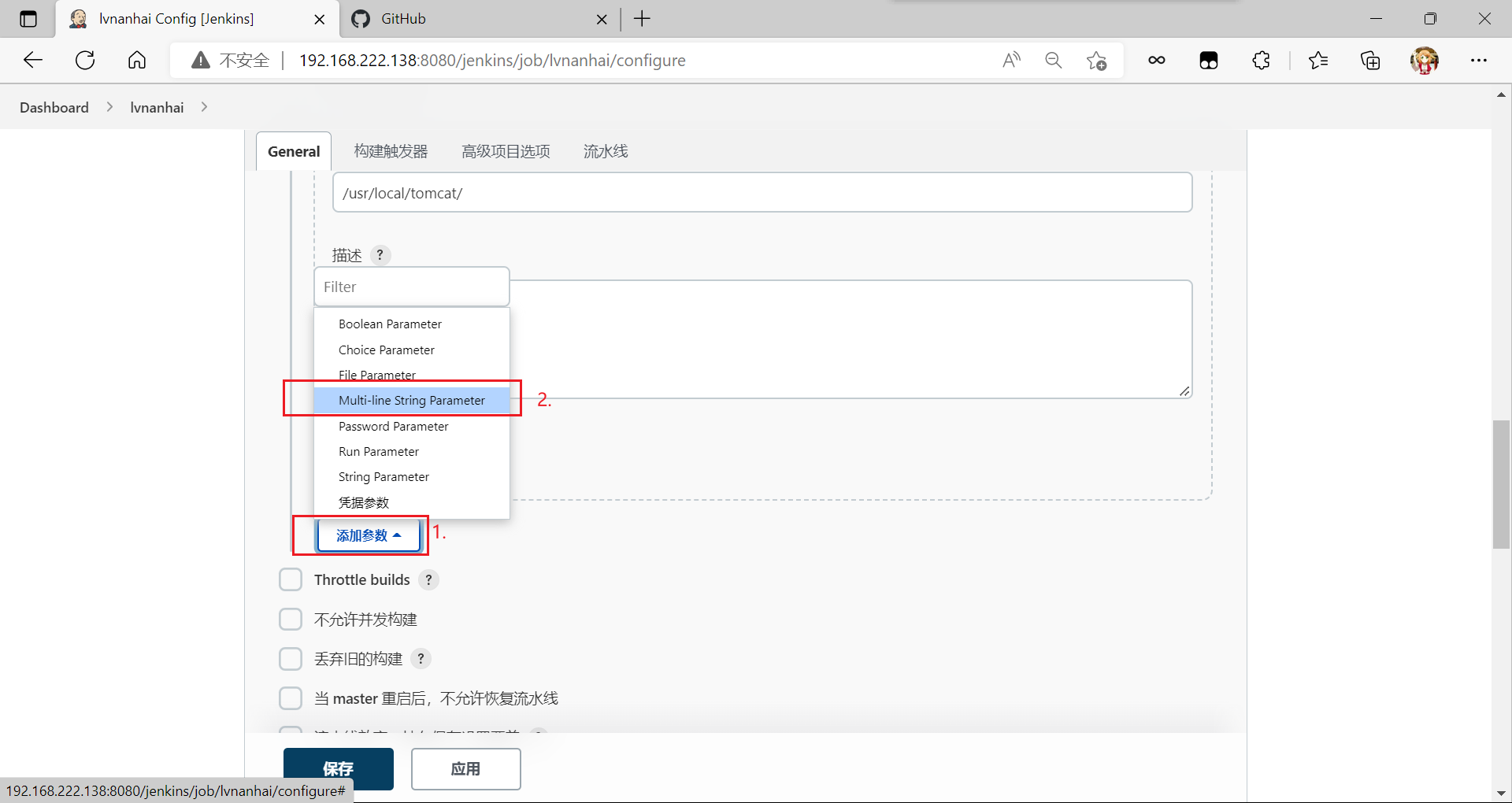
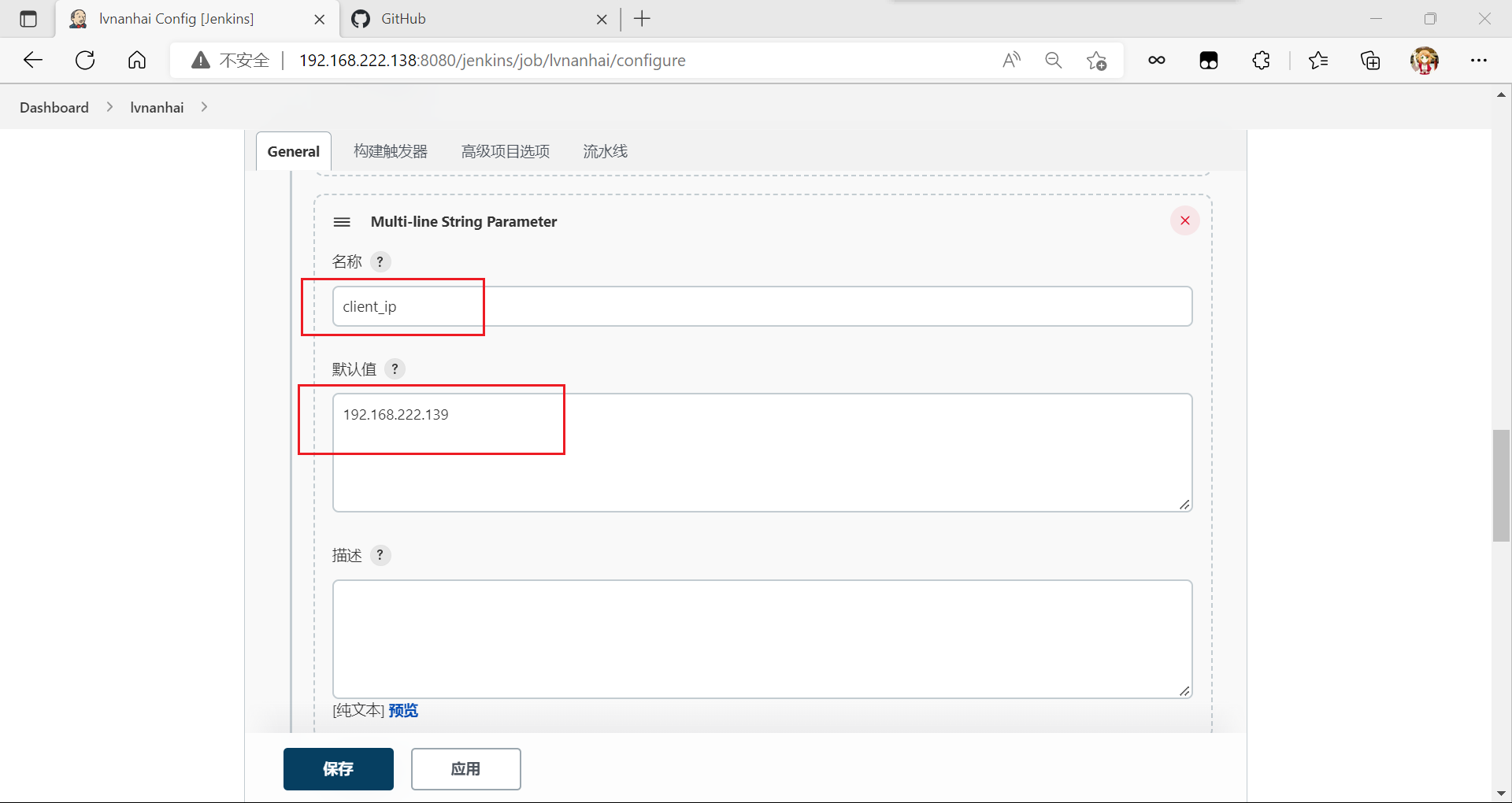
编写流水线脚本
pipeline { agent any stages { stage('pull code') { steps { git "http://github.com/lizhenliang/tomcat-java-demo.git" } } stage('package') { steps { sh """ mvn clean mvn package """ } } stage('deploy') { steps { sh """ scp target/ly-simple-tomcat-0.0.1-SNAPSHOT.war root@192.168.222.139:/usr/local/tomcat/webapps/ ssh root@192.168.222.139 '/usr/local/tomcat/bin/catalina.sh stop && /usr/local/tomcat/bin/catalina.sh start' """ } } } } 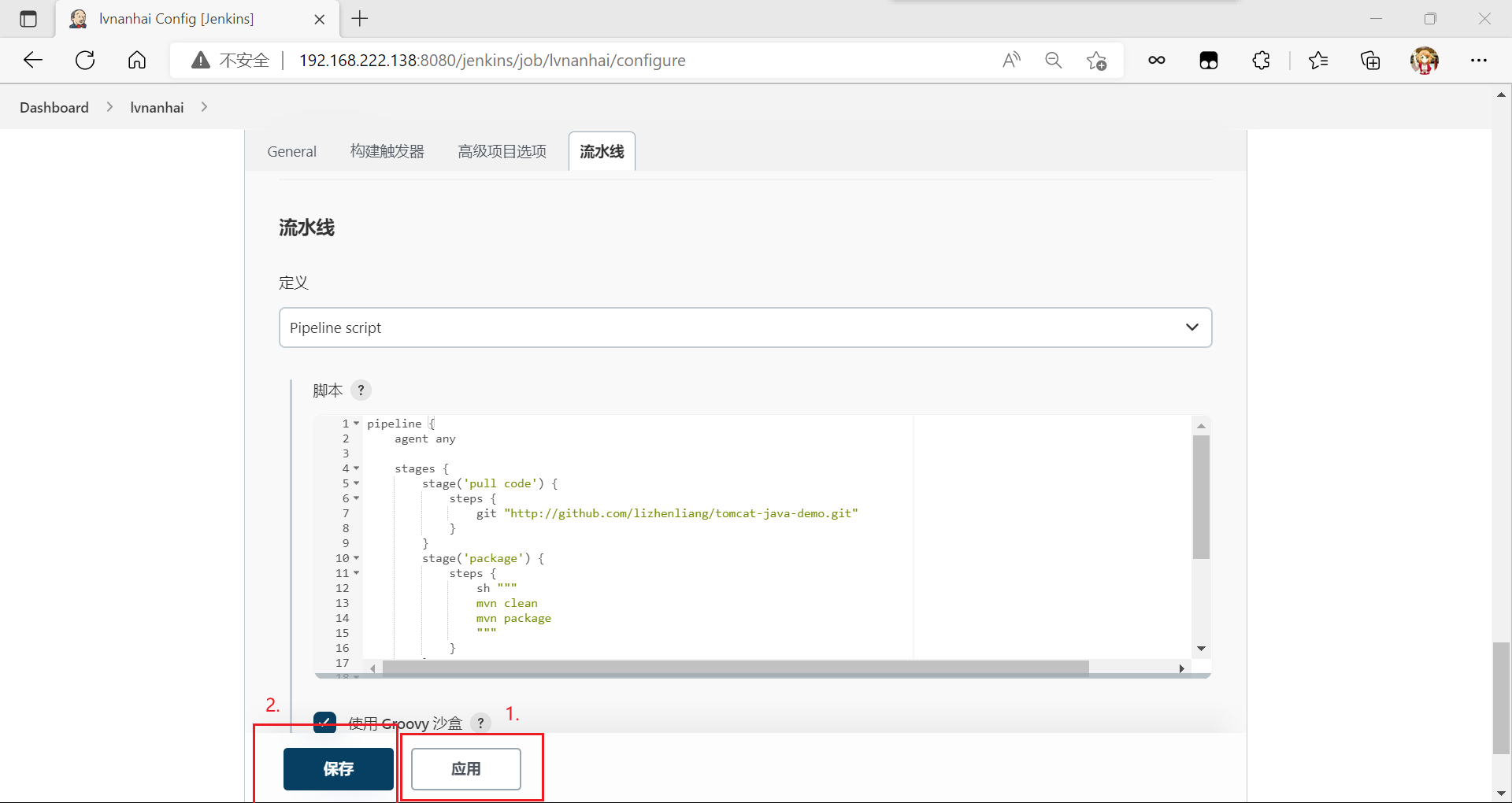
进行创建,并查看刚刚定义好的变量参数值
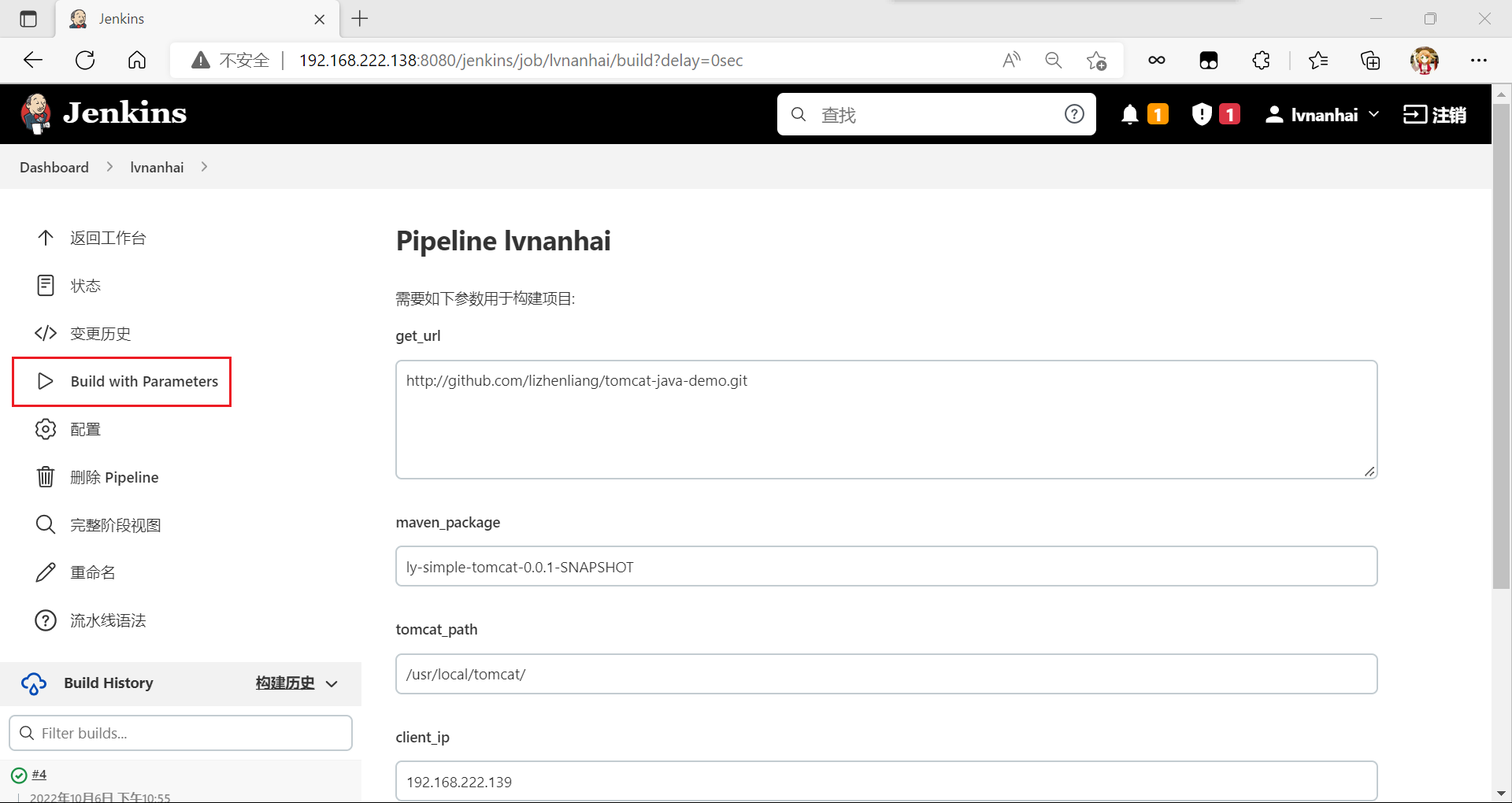
构建
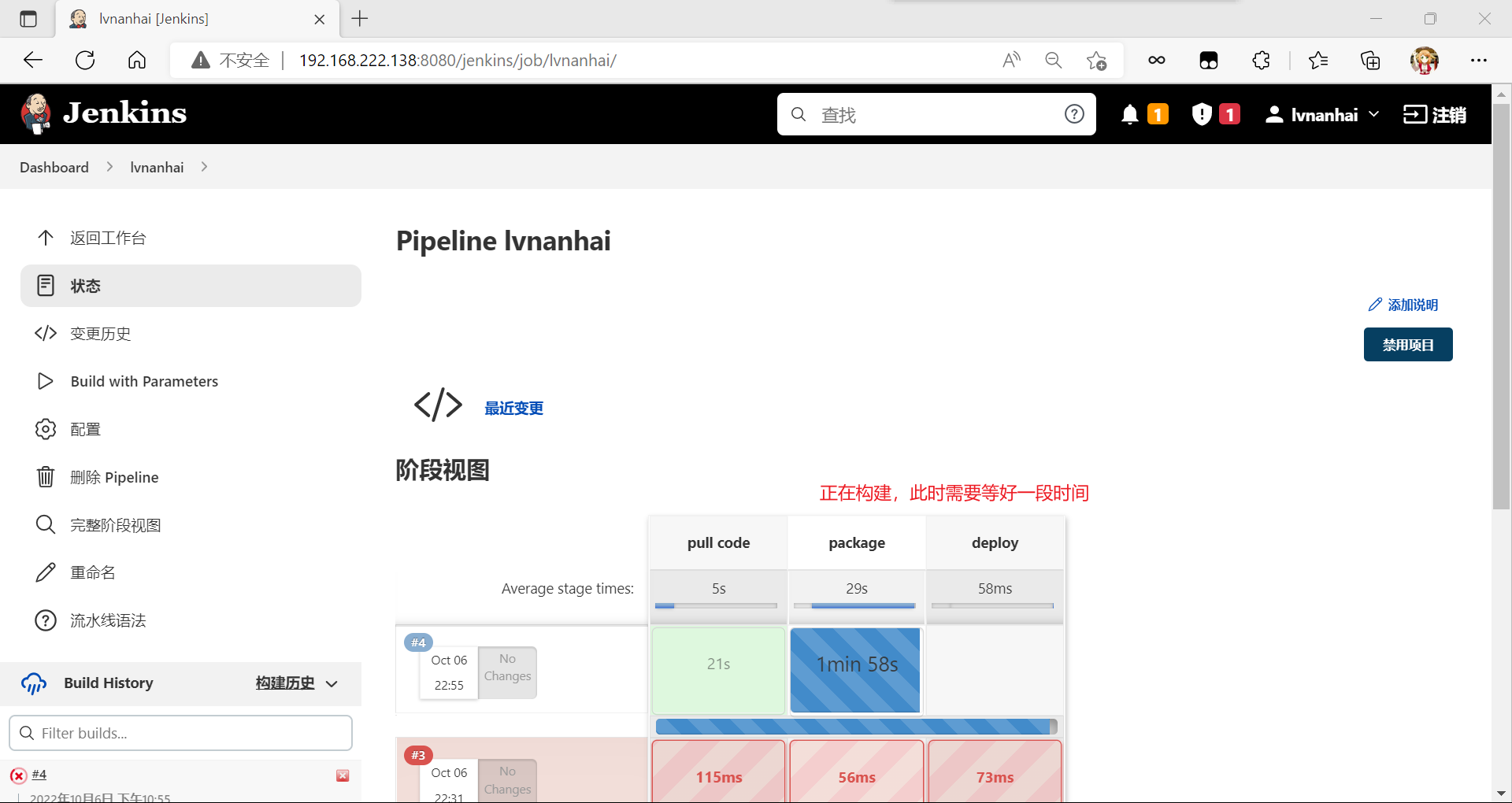
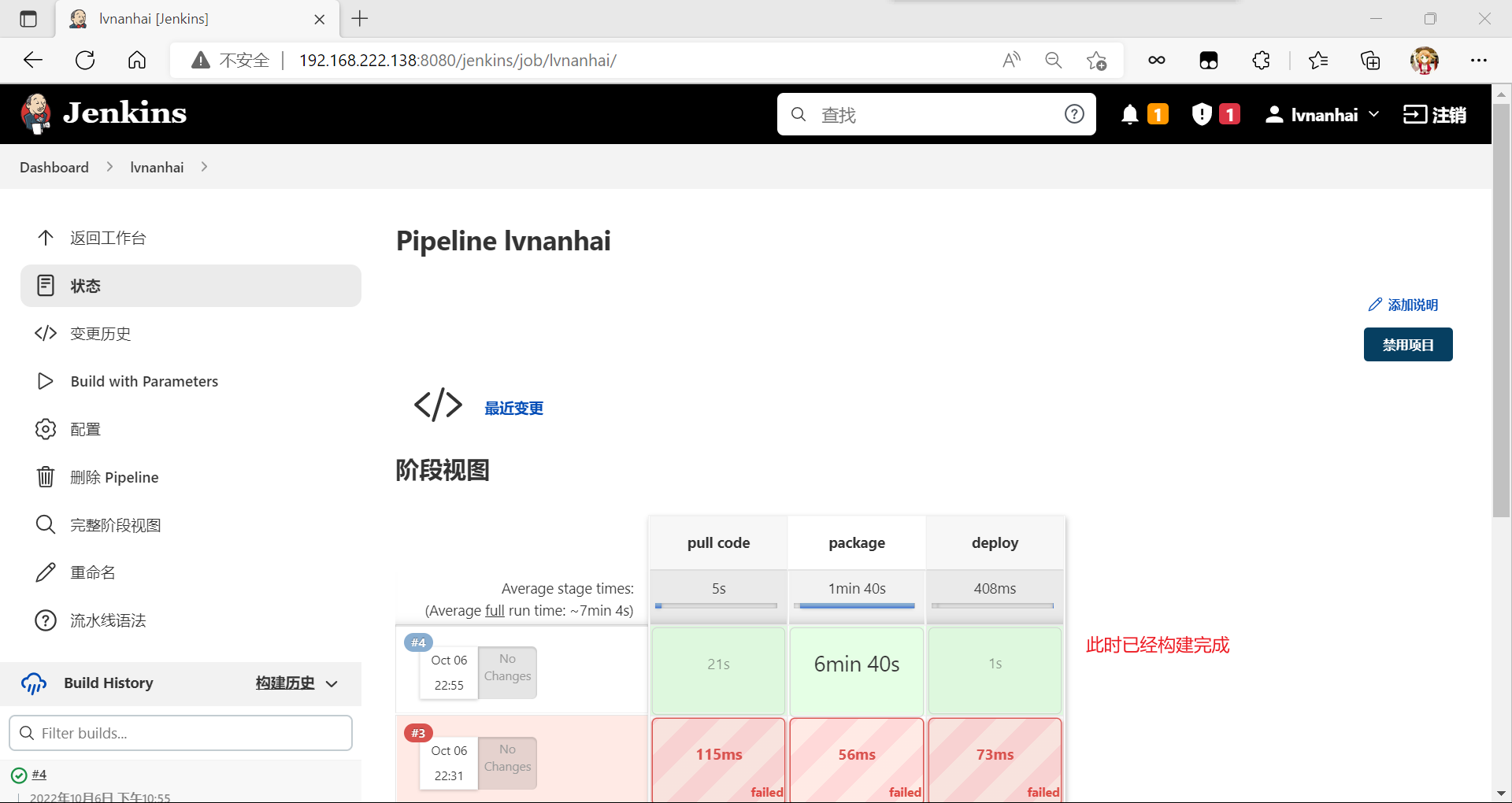
在node2上面查看刚刚脚本创建的内容
[root@node2 ~]# cd /usr/local/tomcat/webapps/ [root@node2 webapps]# ls ROOT examples ly-simple-tomcat-0.0.1-SNAPSHOT manager docs host-manager ly-simple-tomcat-0.0.1-SNAPSHOT.war 进行访问
http://192.168.222.139:8080/ly-simple-tomcat-0.0.1-SNAPSHOT/